 Udhëzime për përdorimin e aplikacionit COBISS Cat
Udhëzime për përdorimin e aplikacionit COBISS CatGjenerata e re e programit, COBISS Cat, është aplikacion në internet. Për shkak se funksionon në një shfletues interneti mund të përdoret edhe në pajisje mobile.
Në aplikacion hyni përmes adresës https://cat.cobiss.net/cat/. Në dritaren për lidhje COBISS Cat duhet të shënoni akronimin e bibliotekës, emrin e përdoruesit dhe fjalëkalimin që keni në COBISS3/Katalogimi.
Në COBISS Cat përdoruesve u ndahen të njëjtat autorizime, sikurse i kanë pasur në COBISS3/Katalogimi.
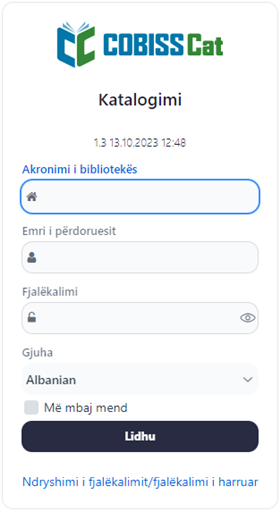
Pas lidhjes, në skedën e shfletuesit të internetit, përkrah fjalës Katalogimi shfaqet edhe akronimi i bibliotekës.
Shënim
Pas një ore pasiviteti në COBISS Cat programi e shkëput në mënyrë automatike përdoruesin nga aplikacioni.
Koncepti i katalogimit të përbashkët online është mbledhja dhe shpërndarja e të dhënave të përpunuara, që mundëson ndarjen racionale të punës dhe kursimin e kohës në procesin e vështirë të përpunimit të materialeve bibliotekare. Çdo njësi bibliotekare përpunohet vetëm një herë, më pas në regjistrimin bibliografik, përmes bazës së përbashkët të të dhënave COBIB, kanë qasje online të gjitha bibliotekat partnere në sistem.
Në katalogimin e përbashkët COBISS është karakteristikë lidhja e ngushtë e bazave lokale të të dhënave të bibliotekave të ndryshme me COBIB-in.
Bazat e të dhënave përmbajnë regjistrime bibliografike për burime të ndryshme (monografi, seriale, burime të integruara, artikuj dhe pjesë të tjera përbërëse, materiale jolibra, antikuare), ndërsa për nevoja të administrimit të bibliografive personale të autorëve, edhe regjistrime për veprat e ekzekutuara (ngjarjet).
Për administrimin e bibliografive të kërkuesve shkencorë në sistemin COBISS duhet të përdoret tipologjia unifikuese e dokumenteve, në bazë të së cilës klasifikohen njësitë bibliografike. Çdo njësie bibliografike i përcaktohet lloji (artikull shkencor origjinal, artikull shkencor i recensuar, artikull profesional, monografi shkencore ose profesionale, kontribut shkencor apo profesional në konferencë etj), i cili duhet të përshtatet me përkufizimet e vlefshme.
COBIB dhe të gjitha bazat lokale të të dhënave të bibliotekave pjesëmarrëse kanë strukturë të njëjtë të regjistrimeve bibliografike dhe të të dhënave përmbledhëse për koleksionet e bibliotekës. Bazat lokale, përveç këtyre të dhënave, përmbajnë edhe të dhëna të hollësishme e të strukturuara për koleksionet e bibliotekës, të cilat janë të rëndësishme për aktivitetet lokale të bibliotekave dhe shfaqjen në sistemin COBISS Plus.
Për shkëmbimin e të dhënave në sistemin COBISS përdoret formati COMARC/B për të dhënat bibliografike dhe formati COMARC/A për të dhënat e njësuara, të cilat bazohen në formatin UNIMARC, si dhe formati COMARC/H për të dhënat e koleksioneve, të cilin e ka zhvilluar IZUM. Për shkëmbimet ndërkombëtare të të dhënave përdoret formati MARC 21 dhe UNIMARC. Konvertimi nga formati MARC 21 në formatin COMARC realizohet duke zbatuar klientin Z39.50, ndërsa konvertimi nga formati COMARC në formatin MARC 21 duke zbatuar serverin Z39.50.
Në procesin e katalogimit të përbashkët shënimi i të dhënave bëhet përmes bazës lokale, ndërsa të dhënat në të njëjtën kohë ruhen edhe në COBIB. Në këtë proces zbatohet indeksimi online me rreth 200 indekse për kërkim për të dhënat bibliografike, të dhënat e njësuara dhe të dhënat për koleksionet e bibliotekës.
Kataloguesi, i cili dëshiron të shtoj një regjistrim në bazën lokale të të dhënave, fillimisht duhet të kontrolloj nëse regjistrimi bibliografik është në COBIB. Nëse regjistrimi ndodhet në COBIB, e transferon atë në bazën lokale të të dhënave dhe e plotëson me të dhëna të tjera për koleksionet. Nëse regjistrimi nuk ndodhet në COBIB, e krijon atë dhe më pas e ruan në COBIB dhe në bazën lokale të të dhënave.
Gjatë procedurës së krijimit të regjistrimit mund të kontrolloni nëse ai ekziston në ndonjë nga bazat e përbashkëta të të dhënave në COBISS.Net. Nëse regjistrimin e gjeni, e shkarkoni.
Nëse shërbimi bibliotekar i informacionit ka një marrëveshje të përshtatshme me qendrën e ISSN-së në Paris, gjatë krijimit të regjistrimeve për serialet mund të përdorni bazën ndërkombëtare të të dhënave ISSN, e cila është burimi më i plotë dhe më autoritar për identifikimin e serialeve. Nga kjo bazë, të dhënat përkatëse transferohen në COBIB dhe në bazën lokale të të dhënave. Është i mundur edhe shkarkimi i regjistrimeve bibliografike (në COBIB dhe në bazën lokale) nga WorldCat, përmes serverit të OCLC-së Z39.50, por shërbimi bibliotekar i informacionit duhet të ketë marrëveshje përkatëse me OCLC-në. Regjistrimet mund të shkarkohen edhe nga katalogu online i Bibliotekës së Kongresit (LC), Biblioteka Kombëtare Gjermane (DNB) dhe bibliotekat e Universitetit të Oxfordit (OXF).
Mund të bëhen edhe konvertimet retrospektive të regjistrimeve të lexueshme nga makina, të cilat biblioteka i ka krijuar para përfshirjes në sistemin COBISS, nëse ato plotësojnë kriteret minimale të cilësisë dhe pajtueshmërisë me formatin COMARC. Konvertimet bëhen vetëm në bazat lokale të të dhënave.
Cilësia, unifikimi dhe vazhdueshmëria e bazës lokale të të dhënave dhe e COBIB-it sigurohen në mënyra të ndryshme: me kontrollin e njësuar, me kontrollin e regjistrimeve dublikatë, me kontrollin automatik për formatet COMARC, me redaktimin e regjistrimeve, me kodet ndërkombëtare për të gjitha të dhënat e standardizuara (p.sh. shtetet, gjuhët, KDU-në), me kodet lokale për të gjitha të dhënat të cilat janë të përbashkëta brenda bibliotekave, me automatizimin e numëratorëve, me kontrollin unik identifikues të serialeve etj., dhe mbi të gjitha me trajnimin sistematik të krijuesve të regjistrimeve, të cilët për punë të ndryshme në sistem duhet të marrin lejet përkatëse.
Në sistemin e përbashkët të katalogimit janë të përfshira:
Të gjitha sistemet COBISS kanë bazën e përbashkët të të dhënave COBIB, bazat lokale dhe bazën e të dhënave CORES.
COBIB është baza e përbashkët bibliografike e të dhënave, e cila përmban të dhëna bibliografike dhe të dhëna përmbledhëse për koleksionet e bibliotekës, të shtuara nga të gjitha bazat lokale.
Bazat lokale të të dhënave janë baza të dhënash të bibliotekave të veçanta. Secila bazë lokale e të dhënave është një entitet i pavarur (katalogu i bibliotekave të veçanta), por prezanton edhe një pjesë të COBIB-it.
Të dhënat për burimet bibliografike vendosen në COBIB, por në të njëjtën kohë regjistrimi ruhet edhe në bazën lokale të të dhënave. Për të njëjtin burim bibliografik, në bazën lokale të të dhënave dhe në COBIB krijohet një regjistrim i vetëm, i cili përmes COBIB-it është i disponueshëm për të gjitha bibliotekat e përfshira në sistemin COBISS.
CORES është bazë e specializuar e të dhënave, e cila përmban të dhëna për redaktorët e tanishëm dhe të mëparshëm si dhe personat e tjerë dhe organizatat, që kanë bashkëpunuar në krijimin e burimeve në vazhdim. Për një burim në vazhdim krijohet një regjistrim, i cili përmban të dhëna elementare identifikuese dhe të dhëna për përgjegjësinë sipas viteve. Baza përditësohet rregullisht për nevojat e menaxhimit të bibliografive personale.
ELINKS është baza e të dhënave për lidhjet e internetit me botimet online. Kryesisht përfshinë adresat e internetit të serialeve dhe librave elektronikë, në të cilat qasja është e mundshme vetëm për një numër të kufizuar të përdoruesve, varësisht nga kontratat midis konsorciumeve bibliotekare dhe ofertuesve të shërbimeve të informacionit, si dhe adresat e internetit të botimeve të tjera online.
Programi COBISS mundëson shkarkimin e regjistrimeve nga bazat e tjera të të dhënave në rrjetin COBISS.Net dhe nga bazat e tjera të huaja (Katalogu online i Bibliotekës së Kongresit, WorldCat, ISSN, katalogu DNB dhe katalogu OXF).
COBISS.net Marrëveshja për krijimin e rrjetit COBISS.Net dhe shkëmbimi i lirë i regjistrimeve bibliografike, të krijuara në sistemet e informacionit të bibliotekave autonome të Bosnje dhe Hercegovinës, Malit të Zi, Maqedonisë, Sllovenisë dhe Serbisë, është nënshkruar në Beograd, në shkurt të vitit 2003, ndërsa në nëntor të vitit 2006 marrëveshjen e ka nënshkruar edhe Biblioteka Kombëtare e Bullgarisë. Në fillim të dhjetorit të vitit 2012, me një kontratë të veçantë midis IZUM-it dhe Akademisë së Shkencave të Shqipërisë është ndërtuar dhe është përfshirë në rrjetin COBISS.Net edhe sistemi COBISS.AL, në të cilin më pas janë përfshirë edhe bibliotekat e tjera. Në vitin 2018, me nënshkrimin e një marrëveshje të veçantë, projektit iu është bashkuar edhe biblioteka e Akademisë së Shkencave dhe Arteve të Kosovës, ndërsa pas saj edhe bibliotekat e tjera.
ISSN është baza e të dhënave, të cilën e mirëmban Qendra Ndërkombëtare e ISSN-së në Paris. Çdo numër i ISSN-së, që i është ndarë një seriali, regjistrohet në bazën ndërkombëtare të të dhënave, e cila zyrtarisht quhet Regjistër i ISSN-së, i njohur më parë si International Serials Data System. Kjo bazë e të dhënave plotësohet në mënyrë të vazhdueshme me një rritje vjetore nga 40.000 deri në 60.000 numra të ISSN-së, që korrespodon me numrin e barabartë të regjistrimeve dhe botimeve të identifikuara. Për krijimin dhe mirëmbajtjen e bazës së të dhënave të ISSN-së janë të ngarkuara qendrat kombëtare dhe rajonale të ISSN-së. Në sistem, me marrëveshje të veçantë, janë të përfshira edhe shtetet të cilat formalisht nuk janë anëtare të qendrës ndërkombëtare.
WorldCat është katalogu i përbashkët online, në të cilin janë të përfshira më shumë se 10 mijë biblioteka nga e gjithë bota, të cilat janë të lidhura me OCLC-në (Online Computer Library Center). Katalogu përmban regjistrime për të gjitha llojet e materialeve, në gjuhë të ndryshme. Regjistrimet në formatin MARC 21 janë të krijuara sipas rregullave të ndryshme të katalogimit. Nëse biblioteka posedon kontratë me ofertuesin e bazës së të dhënave WorldCat (OCLC), ajo mund të shkarkoj regjistrimet në COBIB dhe në bazën lokale, ndërsa të dhënat në regjistrime konvertohen në mënyrë automatike në formatin COMARC/B.
Katalogu LC është baza bibliografike e Bibliotekës së Kongresit (Library of Congress), e cila është bibliotekë hulumtuese e Kongresit Amerikan dhe njëherit biblioteka më e madhe në botë. Katalogu përmban me miliona regjistrime për lloje të ndryshme të materialeve në gjuhë të ndryshme, veçanërisht për monografi, dorëshkrime, fotografi, materiale hartografike, video dhe regjistrime zëri. Regjistrimet janë në formatin MARC 21 dhe janë të krijuara sipas rregullave anglo-amerikane të katalogimit (AACR). Gjatë shkarkimit të regjistrimeve në COBIB dhe në bazën lokale, të dhënat konvertohen në formatin COMARC/B.
Katalogu DNB (Deutsche Nationalbibliothek) është katalogu qendror gjerman, i cili përmban më shumë se 50 milion regjistrime për lloje të ndryshme të materialeve, kryesisht në gjuhën gjermane. DNB përdor formatin MARC 21 për shkëmbimin dhe përpunimin e regjistrimeve bibliografike. Gjatë shkarkimit të regjistrimeve në COBIB dhe në bazën lokale, të dhënat konvertohen në formatin COMARC/B.
Katalogu OXF (Oxford University Libraries), SOLO (Search Oxford Libraries Online) është një katalog online, i cili mundëson qasje në materialet e më shumë se 100 bibliotekave të Universitetit të Oxfordit. Regjistrimet janë në formatin MARC 21. Gjatë shkarkimit të regjistrimeve në COBIB dhe në bazën lokale, të dhënat konvertohen në formatin COMARC/B.
Bazat e njësuara të të dhënave kanë për qëllim kontrollin e njësuar të autorëve, titujve dhe emërtimeve lëndore. Përmbajnë regjistrime të njësuara për lloje të ndryshme të emrave, siç janë: emrat vetjakë, emrat e organizatave, titujt, emërtimet lëndore, emrat gjeografikë etj. Përfshirja e tyre në sistemin COBISS bëhet hap pas hapi dhe në mënyra të ndryshme.
Në vitin 2003 në COBISS.SI është përfshirë baza e të dhënave CONOR.SI, e cila përmban regjistrimet e njësuara për emrat vetjakë dhe emrat e organizatave, të cilët paraqiten si autorë në regjistrimet bibliografike. Fushat për autorët mund të lidhen me regjistrimet përkatëse të njësuara.
Në vitin 2021 në COBISS.SI është përfshirë edhe kontrolli i njësuar i emërtimeve lëndore. Për këtë qëllim në Slloveni përdoret Lista e përgjithshme e emërtimeve lëndore COBISS.SI (SGC). Baza e njësuar e të dhënave SGC përmban regjistrime për pikëqasjet lëndore në gjuhën sllovene dhe angleze. Në listë ndodhen regjistrimet për emrat e përgjithshëm, emrat vetjakë, të familjes, gjeografikë, për emrat e organizatave, për titujt e veprave, për zhanret dhe format. Ndërtimi i bazës së njësuar SGC bazohet në përkthimin e skedarit Sears H. W. Wilsona të vitit 2001, i cili ka përfshirë regjistrimet për pikëqasjet lëndore nga botimi i shtypur Sears List of Subject Headings i vitit 2000. Programi COBISS mundëson edhe redaktimin SGC, të cilin e kryen këshilli redaktues i listës së emërtimeve lëndore.
Kur është themeluar sistemi i katalogimit të përbashkët në Bullgari, përveç bazës lokale të të dhënave dhe COBIB-it, është ndërtuar edhe baza e njësuar e të dhënave për emra vetjakë dhe emra të organizatave (CONOR.BG), si dhe baza e njësuar e të dhënave për pikëqasjet (emërtimet) lëndore (COSUB.BG). Regjistrimet bibliografike janë të lidhura vetëm me regjistrimet nga baza CONOR.BG, ndërsa me regjistrimet nga COSUB.BG nuk janë të lidhura.
Kontrolli i njësuar i emrave vetjakë ekziston edhe në COBISS.SR, COBISS.CG, COBISS.RS, COBISS.AL dhe COBISS.KS.
Në sistemin COBISS.BH dhe COBISS.MK, ku kontrolli i njësuar aktualisht nuk aplikohet, po bëhet redaktimi i bazës fillestare CONOR. Pas përfundimit të redaktimit do të aplikohet edhe kontrolli i njësuar.
Programi COBISS mundëson shkarkimin e regjistrimeve nga skedari i njësuar i emrave LC/NAF – Library of Congress/NACO Authority File.
Skedari i njësuar LC/NAF përmban miliona regjistrime të njësuara për emrat, të cilat i kanë krijuar bibliotekat bashkëpunuese në programin NACO (Name Authority Cooperative Program), një nga programet ndërkombëtare të katalogimit të përbashkët PCC (Program for Cooperative Cataloging), të cilin e mirëmban Biblioteka e Kongresit (Library of Congress). Skedari përmban regjistrime për emra vetjakë, të organizatave, të konferencave dhe njësive politiko-territoriale, si dhe regjistrime për titujt e përbashkët, titujt e koleksioneve bibliotekare dhe pikëqasjet për emrin/titullin. Skedari përditësohet disa herë në vit dhe regjistrimet janë në formatin MARC 21.
Bazat arkivore të të dhënave përdoren për ruajtjen e të gjitha varianteve të regjistrimeve bibliografike dhe të njësuara. Bazat arkivore të të dhënave mbushen gjatë krijimit, redaktimit ose fshirjes së regjistrimeve. Çdo variant i regjistrimit, të cilin kataloguesi e ruan në bazën e të dhënave COBIB, CONOR ose SGC, ruhet edhe në bazën arkivore, ku merr numrin e tij identifikues dhe nuk e mbulon variantin e mëparshëm.
Për çdo regjistrim bibliografik nga baza e të dhënave COBIB dhe për çdo regjistrim të njësuar nga baza e të dhënave CONOR në sistemin COBISS.SI mund të verifikohen dhe të shfaqen të gjitha versionet e regjistrimit nga viti 2007 e në vazhdim. Për regjistrimet e njësuara nga baza e të dhënave SGC mund të bëhet verifikimi dhe shfaqja e versioneve të mëparshme të regjistrimit nga prilli i vitit 2018 e në vazhdim, si dhe disa versione të vjetra të arkivuara gjatë ndryshimeve të mëdha në listën e emërtimeve lëndore.
Para krijimit të regjistrimit të ri bibliografik duhet të siguroheni, që regjistrimi për të njëjtin burim bibliografik nuk ekziston në bazën lokale të të dhënave ose në COBIB. Në këtë mënyrë nuk do të bëni dublikatë.
Regjistrimet e krijuara ruhen njëkohësisht në COBIB dhe në bazën lokale të të dhënave.
Në aplikacionin COBISS Cat regjistrimet nga baza lokale redaktohen njëkohësisht në COBIB dhe në bazën lokale të të dhënave.
Mund të redaktoni edhe regjistrimin nga COBIB-i, i cili nuk ndodhet në bazën lokale, duke e shkarkuar atë. Mirëpo atë mund ta redaktoni vetëm në COBIB, në rastet kur biblioteka nuk e mban materialin dhe regjistrimin nuk dëshiron ta shkarkoj në bazën lokale.
Regjistrimin ekzistues në të njëjtën kohë mund ta redaktoj vetëm një katalogues në sistem.
Në bazat lokale të bibliotekave të veçanta mund të ekzistojnë regjistrime, të cilat nuk ndodhen në COBIB. Këto janë regjistrime bibliografike lokale, të krijuara përmes konvertimit nga sistemi, të cilin biblioteka e ka përdorur para përfshirjes në sistemin COBISS. Rekomandohet, që regjistrimet bibliografike lokale ose të transferohen sa më shpejt në COBIB, ose të fshihen. Shih kapitullin Lidhja e regjistrimeve lokale.
Kontrolli i njësuar mundëson përdorimin e qëndrueshëm të pikëqasjeve dhe emërtimeve lëndore në procesin e katalogimit, mirëmbajtjen më të lehtë të tyre në regjistrimet bibliografike dhe bazohet në lidhjen midis regjistrimeve bibliografike dhe atyre të njësuara. Regjistrimet e njësuara përmbajnë pikëqasje, që janë të përcaktuara në mënyrë uniforme për t’u përdorur në të gjithë sistemin e katalogimit të përbashkët, si dhe të dhëna të tjera siç janë: variantet e pikëqasjeve, pikëqasjet në lidhshmëri, shënimet etj. Ndryshimi i formave të njësuara, shtimi i varianteve ose të dhënave të tjera në katalogimin me kontroll të njësuar është i mundur vetëm në regjistrimet e njësuara.
Kontrolli i njësuar ekziston për emrat vetjakë, emrat e organizatave që shfaqen si autorë në regjistrimet bibliografike dhe për emërtimet lëndore.
Regjistrime të shkurtra për emrat vetjakë, me numër të kufizuar të fushave, mund të krijojnë të gjithë kataloguesit, të cilët kanë autorizimet për krijimin e regjistrimeve bibliografike. Ndërsa për krijimin e regjistrimeve të plota të njësuara për emrat vetjakë ose të organizatave duhet autorizim i veçantë. Kataloguesi, i cili ka autorizimin për krijimin e plotë të regjistrimeve të njësuara, mund të marr përgjegjësinë për regjistrimin e njësuar dhe në këtë mënyrë ta bllokoj atë. Regjistrimin e tillë mund ta redaktojnë më vonë vetëm kataloguesit nga biblioteka, e cila e ka bllokuar atë. Kjo procedurë përdoret në regjistrimet për emrat vetjakë dhe të organizatave, të cilët i njihni mirë.
Redaktimin SGC e kryen bordi redaktues i listës së emërtimeve lëndore, ndërsa kataloguesit mund të kontribuojnë me propozimet e tyre për plotësime.
Për harmonizimin e bazave bibliografike të të dhënave me bazën e njësuar të të dhënave CONOR dhe SGC përdoret një program i veçantë. Nëse në regjistrimin e njësuar CONOR ndryshoni pikëqasjen e njësuar, variantet e pikëqasjeve ose pikëqasjen në lidhshmëri, apo në regjistrimin e njësuar SGC ndryshoni pikëqasjen e njësuar, fushat në regjistrimet bibliografike në mënyrë automatike ndryshojnë në COBIB, ndërsa me kërkesën e bibliotekës së veçantë edhe në bazën lokale të të dhënave.
Në sistemin e katalogimit të përbashkët mund të bashkëpunojnë bibliotekarët, të cilët kanë kualifikimin përkatës dhe zotërojnë rregullat e katalogimit, standardet e tjera bibliografike dhe formatet COMARC.
Bibliotekarët përmes kualifikimit për katalogimin e përbashkët mund të marrin këto leje dhe autorizimet përkatëse:
Të gjitha këto leje përfshijnë edhe autorizimet për shkarkimin e regjistrimeve nga formati MARC 21 (katalogu LC, WorldCat, katalogu DNB, katalogu Oxford). Kataloguesit, të cilët regjistrimet vetëm i shkarkojnë nga baza e përbashkët e të dhënave COBIB, nuk kanë nevojë për këto autorizime.
Në portalin Kualifikimi është përshkruar procedura e marrjes së lejeve të caktuara.
Në Slloveni procedura e marrjes së lejeve për katalogimin e përbashkët është e rregulluar me dokumentin Pridobitev dovoljenja za vzajemno katalogizacijo v sistemu COBISS.SI (Marrja e lejeve për katalogimin e përbashkët në sistemin COBISS.SI). Dokumentin e ka pranuar Biblioteka Kombëtare dhe Universitare (NUK) dhe Instituti i Shkencave të Informacionit (IZUM), të cilët bazuar në nenin 44 dhe 47 të Ligjit për bibliotekat (ZKnj-1, Gazeta zyrtare e RS-së, nr. 87/01, 96/02 – ZUJIK dhe 92/15), janë të autorizuar për kualifikimin e punonjësve të bibliotekave për bashkëpunim në katalogimin e përbashkët.
Orari i kualifikimit dhe aftësimit për marrjen e lejeve të veçanta është i publikuar në programin e kualifikimit të NUK-ut dhe IZUM-it. Të gjitha aktivitetet mund të përcillen në portalin Kualifikimi, së bashku me të gjitha dokumentet relevante.
Për dhënien e lejeve për katalogimin e përbashkët në shtetet e tjera janë të autorizuara institucionet kombëtare, zakonisht bibliotekat kombëtare, të cilat duhet të përgatisin procedurat përkatëse formale dhe transparente.
Në vazhdim janë paraqitur autorizimet për punë në COBISS Cat.
| Autorizimi | Përshkrimi |
|---|---|
| CAT | qasja në modulin për katalogim |
| CAT_A_MON | katalogimi i përbashkët i monografive (librave), krijimi i regjistrimeve përmbledhëse dhe regjistrimeve për veprat e ekzekutuara |
| CAT_B1_ART | katalogimi i përbashkët i pjesëve përbërëse |
| CAT_B2_CON | katalogimi i përbashkët i burimeve në vazhdim |
| CAT_BIBSER | krijimi dhe redaktimi i regjistrimeve BIBSER |
| CAT_CONOR | redaktimi i të gjitha regjistrimeve të njësuara, edhe të atyre për të cilat e ka marrë përgjegjësinë biblioteka tjetër |
| CAT_COSUB | krijimi, redaktimi dhe konfirmimi i regjistrimeve për emërtimet lëndore – autorizimi për redaktuesit |
| CAT_C_NBM | katalogimi i përbashkët i materialeve jolibra |
| CAT_D_ANT | katalogimi i përbashkët i materialeve antikuarë |
| CAT_EDITTYPE | ndryshimi i vetive të fushave dhe nënfushave, përcaktimi dhe redaktimi i numëratorëve |
| CAT_EXPORT | eksportimi i regjistrimeve bibliografike |
| CAT_EXPORT_COBIB | eksportimi i të dhënave nga COBIB-i |
| CAT_LINKAU | lidhja në paketë e regjistrimeve bibliografike me regjistrimet e njësuara CONOR ose SGC |
| CAT_LOCKTD | verifikimi i tipologjisë së dokumenteve/veprave |
| CAT_METADAT | qasja në bazën e të dhënave METADAT |
| CAT_NEWCB | krijimi dhe redaktimi i regjistrimeve të plota të njësuara për organizatën |
| CAT_NEWCORES | shkarkimi i regjistrimeve dhe redaktimi i regjistrimeve në bazën e të dhënave CORES |
| CAT_NEWMARC21 | shkarkimi i regjistrimeve bibliografike në formatin MARC 21 |
| CAT_NEWPN | krijimi dhe redaktimi i regjistrimeve të plota të njësuara për emrat vetjakë, si dhe shkarkimi i regjistrimeve nga baza e të dhënave LC/NAF |
| CAT_SUBLINK | lidhja e regjistrimeve bibliografike me regjistrimet SGC |
| CAT_SUBRED | krijimi dhe redaktimi i regjistrimeve për emërtimet lëndore – autorizimi për redaktorët |
Me autorizimin CAT_A_MON mund të krijoni dhe redaktoni regjistrimet për monografitë e shtypura dhe ato elektronike me tekst, ndërsa me autorizimin CAT_B2_CON për serialet e shtypura dhe ato elektronike me tekst. Për serialet në formën jolibër ju nevojitet autorizimi CAT_B2_CON dhe CAT_C_NBM.
Në ndërfaqen për katalogim zhvillohen procedurat e përpunimit të burimeve bibliografike dhe procedurat e punës me regjistrimet e njësuara.
Elementet e ndërfaqes:
Butoni që shfaq apo fsheh hapësirën e punës
Butoni për qasje në manualët në formë elektronike
Butoni për parametrat e përdoruesit
Butoni për kalim direkt në COBISS Lib
Butoni me informacionin për bazën dhe përdoruesin, i cili shërben edhe për t’u shkëputur nga programi
Butoni për shfaqjen e dritares për kërkim ose të redaktuesit të regjistrimit
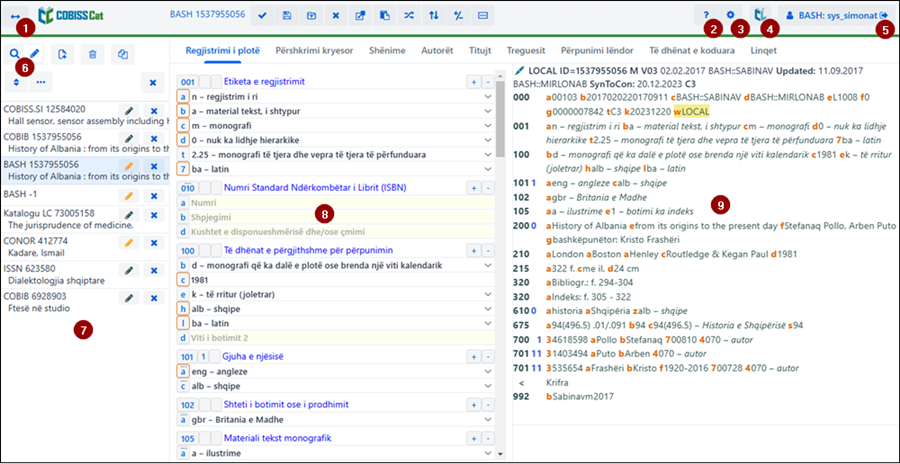
Nëpër elementet e ndërfaqes mund të lëvizni përmes miut ose tastit <Tab>, ndërsa nëpër lista (p.sh. listat e regjistrimeve, termave për kërkim, pikëqasjeve) përmes miut ose tasteve për lëvizje <lart>, <poshtë>, <PgUp>, <PgDn>. Përzgjedhjen e konfirmoni me tastin për hapësirë, tastin <Enter> ose duke klikuar në kutinë e zgjedhjes  .
.
Me ndihmën e pyetjeve në dritaren për kërkim mund të gjeni regjistrimet në bazat bibliografike dhe në bazat e njësuara. Dritarja për kërkim për bëhet nga dy pjesë. Pjesa e sipërme përdoret për shënimin e pyetjeve për kërkim, ndërsa pjesa e poshtme për shfaqjen e rezultateve të kërkimit.
Dritarja për kërkim aktivizohet duke klikuar në butonin  , i cili ndodhet në hapësirën e punës.
, i cili ndodhet në hapësirën e punës.
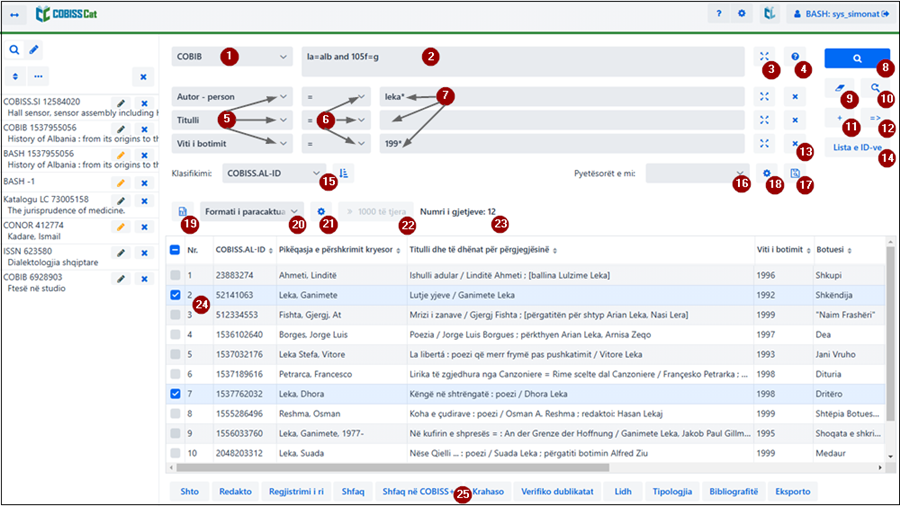
Elementet e dritares për kërkim janë:
Lista për përzgjedhjen e bazës së të dhënave
Fusha për shënimin e pyetjeve për kërkim (kërkimi i specializuar + skanimi)
Butoni  për pasqyrën e termave
për pasqyrën e termave
Butoni  për shfaqjen e listës së parashtesave dhe prapashtesave për kërkim
për shfaqjen e listës së parashtesave dhe prapashtesave për kërkim
Lista për përzgjedhjen e fushës për kërkim (kërkimi i avancuar)
Lista për përzgjedhjen e operatorëve shtesë
Fusha për shënimin e pyetjes për kërkim (kërkimi i avancuar)
Butoni  gjej
gjej
Butoni  për ekzekutimin e kërkimit të ri
për ekzekutimin e kërkimit të ri
Butoni  për ekzekutimin e kërkimit të fundit
për ekzekutimin e kërkimit të fundit
Butoni  për shtimin e fushave për kërkim (kërkimi i avancuar)
për shtimin e fushave për kërkim (kërkimi i avancuar)
Butoni  për shndërrimin e pyetjes për kërkim nga kërkimi i avancuar në atë të specializuar
për shndërrimin e pyetjes për kërkim nga kërkimi i avancuar në atë të specializuar
Butoni  për largimin e fushave për kërkim (kërkimi i avancuar)
për largimin e fushave për kërkim (kërkimi i avancuar)
Butoni Lista e ID-ve për shtimin e listës së numrave identifikues
Lista për përzgjedhjen e të dhënës, sipas të cilës do të klasifikohen rezultatet e kërkimit; mund të klasifikohen sipas rendit ngritës (butoni  ) ose sipas rendit zbritës (butoni
) ose sipas rendit zbritës (butoni  )
)
Lista për përzgjedhjen e pyetësorëve të ruajtur
Butoni  për ruajtjen e pyetësorit
për ruajtjen e pyetësorit
Butoni  për redaktimin e pyetësorëve të ruajtur
për redaktimin e pyetësorëve të ruajtur
Butoni  për transferimin e rezultateve të kërkimit në skedarin tekst
për transferimin e rezultateve të kërkimit në skedarin tekst
Lista për përzgjedhjen e formatit për shfaqjen e rezultateve të kërkimit
Butoni  për shfaqjen e rezultateve të kërkimit
për shfaqjen e rezultateve të kërkimit
Butoni 1000 të tjera për shfaqjen e 1000 regjistrimeve të tjera, ndërsa tek disa baza të huaja butoni 100 të tjera apo butoni Më shumë rezultate
Numri i regjistrimeve, të cilat programi i ka gjetur në bazën e të dhënave dhe që i përshtaten pyetjes për kërkim
Lista e rezultateve të kërkimit
shiriti me butonat, të cilët shfaqen varësisht nga baza e përzgjedhur e të dhënave
Shto për transferimin e regjistrimeve në hapësirën e punës
Redakto për transferimin e regjistrimit të përzgjedhur në redaktues
Regjistrimi i ri për krijimin e regjistrimit
Shfaq për kontrollimin e regjistrimeve
Shfaq në COBISS Plus për shfaqjen e regjistrimit në COBISS Plus
Krahaso për krahasimin e regjistrimeve
Verifiko dublikatat për të verifikuar në mënyrë automatike, nëse regjistrimi i përzgjedhur është dublikat i regjistrimeve që tashmë ndodhen në COBIB
Lidh për lidhjen në paketë të regjistrimeve bibliografike me regjistrimet e njësuara
Tipologjia për verifikimin e tipologjisë (në dispozicion vetëm për OSIC)
Bibliografitë për përgatitjen e bibliografive dhe listat e emërtimeve lëndore
Eksporto për eksportimin e regjistrimeve në formate të ndryshme
Lidh regjistrimet lokale për procedurën e verifikimit dhe ruajtjes së regjistrimeve lokale (000e = only) në COBIB (ky buton është në dispozicion vetëm në disa biblioteka)
Dërgo në verifikim për verifikimin e regjistrimeve SGC (në dispozicion vetëm për redaktuesit e SGC)
Konfirmo regjistrimin për konfirmimin e regjistrimeve SGC (në dispozicion vetëm për redaktorët e SGC)
Për të mbyllur dritaren për kërkim apo për të hapur redaktuesin klikoni butonin  në hapësirën e punës apo shtypni tastin <F8>.
në hapësirën e punës apo shtypni tastin <F8>.
Për rezultate sa më relevante dhe praktike të kërkimit mund të përdorni disa teknika dhe parime bazë të kërkimit.
Mund të përzgjidhni baza të ndryshme të të dhënave (vendore dhe të huaja):
Disa biblioteka brenda listës kanë në dispozicion edhe bazën e të dhënave METADAT. Veprimet me regjistrimet nga kjo bazë e të dhënave janë përshkruar në kapitullin METADAT.
Kur në listë përzgjidhni bazën tjetër të të dhënave, dritarja për kërkim përshtatet (disa butona mungojnë, fusha për kërkimin e avancuar tek disa baza nuk është aktive etj.).
Baza e përzgjedhur e të dhënave mbetet e njëjtë, derisa dritaren për kërkim e hapni pa u shkëputur nga aplikacioni COBISS Cat.
Shënim
Baza e të dhënave Katalogu LC, WorldCat, LC/DNB/OXF dhe LC/NAF shfaqen në listë vetëm nëse keni autorizimet për shkarkimin e regjistrimeve nga ato.
Në fushë shënoni pyetjen për kërkim në sintaksën e duhur. Tek kërkimi i specializuar mund të përdorni parashtesat dhe prapashtesat për kërkim, ndërsa në vend të parashtesave për kërkim mund të përdorni edhe shenjën e fushës dhe nënfushës ose shenjën e fushës me shkurtesën “ind” dhe shenjën e treguesit (skanimi).
Shembuj
LA=alb AND AU=Tolstoi*
PU=Toena NOT 001b=a
(gjuha shqipe AND gramatika)/ART
PU=Dituria* AND 101ind1=1 AND (205a=*ribotim* OR 205b=*ribotim*)
Pyetjet për kërkim edhe mund t’i kombinoni, duke i shënuar ato në fushën tek kërkimi i specializuar dhe tek fushat e veçanta te kërkimi i avancuar. Midis tyre gjatë kërkimit respektohet operatori logjik AND.
Shënime
Tek baza Katalogu LC, WorldCat, LC/DNB/OXF dhe LC/NAF fusha për shënimin e të dhënave për kërkimin e specializuar dhe skanimin nuk është aktive.
Tek bazat arkivore në fushën për shënimin e të dhënave mund të shënohet vetën numri identifikues i regjistrimit nga baza COBIB, CONOR ose SGC.
Gjatë përpilimit të pyetjeve për kërkim, të cilat dëshironi t’i shënoni në fushat për kërkim, mund të përdorni funksionin pasqyra e termave. Nëse klikoni butonin  , hapet dritarja me listën e termave për kërkim, të cilët ndodhen aktualisht në bazën e të dhënave.
, hapet dritarja me listën e termave për kërkim, të cilët ndodhen aktualisht në bazën e të dhënave.
Shënime
Tek bazat: Katalogu LC, WorldCat, LC/NAF dhe bazat arkivore, nuk është në dispozicion butoni  .
.
Para se të klikoni butonin  , tek kërkimi i specializuar në fushën për shënimin e të dhënave duhet të shënoni së paku një parashtesë për kërkim, derisa tek kërkimi i avancuar fusha për shënimin e të dhënave mund të jetë e zbrazët.
, tek kërkimi i specializuar në fushën për shënimin e të dhënave duhet të shënoni së paku një parashtesë për kërkim, derisa tek kërkimi i avancuar fusha për shënimin e të dhënave mund të jetë e zbrazët.
Gjatë shënimit të pyetjes për kërkim mund të përdorni listën e parashtesave dhe prapashtesave për kërkim, si dhe prapashtesave për kufizim, të cilat shfaqen duke klikuar në butonin  . Lista e të gjitha indekseve për kërkim, që përdoren në bazat bibliografike të të dhënave, në bazat e njësuara, në bazën e të dhënave CORES dhe atë të ISSN-së, ndodhet në kapitullin Indekset për kërkim.
. Lista e të gjitha indekseve për kërkim, që përdoren në bazat bibliografike të të dhënave, në bazat e njësuara, në bazën e të dhënave CORES dhe atë të ISSN-së, ndodhet në kapitullin Indekset për kërkim.
Shënim
Tek bazat: Katalogu LC, WorldCat, LC/DNB/OXF, LC/NAF dhe bazat arkivore, nuk është në dispozicion butoni  .
.
Në dispozicion janë tri fusha për kërkim. Fushat e paracaktuara për kërkim mund t’i ndryshoheni duke përzgjedhur në listë fushën tjetër. Renditjen e ndryshuar të fushave për kërkim, në të cilat nuk ka pyetje të shënuara për kërkim, mund ta ruani (butoni  ). Renditja e fushave për kërkim ruhet edhe pasi ta mbyllni dritaren për kërkim dhe është e lidhur me emrin e përdoruesit.
). Renditja e fushave për kërkim ruhet edhe pasi ta mbyllni dritaren për kërkim dhe është e lidhur me emrin e përdoruesit.
Mund të shtoni disa fusha për kërkim (butoni  ).
).
Shënime
Tek bazat arkivore nuk është në dispozicion kërkimi i avancuar.
Pyetjet për kërkim mund të kufizohen me përdorimin e operatorëve shtesë: EMPTY, NOT, NOTEMPTY.
Shembull
Tek “Autor – person” përzgjidhni operatorin EMPTY.
Rezultat i kërkimit janë regjistrimet, të cilat nuk përmbajnë fushat 700, 701 dhe 702.
Shënim
Nëse tek fusha e caktuar për kërkim përzgjidhni operatorin EMPTY, pamundësohet vendosja e pyetjes për kërkim në atë fushë.
Shembull
Tek “Gjuha” përzgjidhni operatorin NOT dhe shënoni slv.
Rezultat i kërkimit janë regjistrimet, të cilat në nënfushën 101a nuk përmbanjnë kodin për gjuhën sllovene.
Shembull
Tek “Seria” përzgjidhni operatorin NOTEMPTY.
Rezultat i kërkimit janë regjistrimet, të cilat përmbajnë të dhënën për serinë.
Shënim
Nëse tek fusha e caktuar për kërkim përzgjidhni operatorin NOTEMPTY, pamundësohet vendosja e pyetjes për kërkim në atë fushë.
Shënim
Tek bazat Katalog LC, WorldCat, LC/DNB/OXF dhe LC/NAF nuk janë të disponueshëm operatorët shtesë.
Në fushë shënoni pyetjen për kërkim. Midis pyetjeve për kërkim si i paracaktuar respektohet operatori logjik AND.
Gjatë shënimit të pyetjeve për kërkim tek fushat e veçanta (p.sh. emrat vetjakë, titujt…) duhet të respektoni rregullat e caktuara.
Kërkimin e specializuar dhe atë të avancuar mund t’i kombinoni, duke shënuar pyetjet për kërkim në fushën tek kërkimi i specializuar dhe në fushat e caktuara tek kërkimi i avancuar. Gjatë kërkimit midis tyre në mënyrë automatike respektohet operatori logjik AND.
Shënime
Tek bazat arkivore nuk është në dispozicion kërkimi i avancuar.
Kërkimi i regjistrimeve në bazat LC/DNB/OXF deri dikund ndryshon nga kërkimi në bazat e tjera të huaja, sepse bëhet njëherësh në të trija, gjithashtu ndryshojnë pak rregullat e kërkimit midis bazave. Janë në dispozicion gjashtë fusha për kërkim, ku vlejnë disa kufizime: kërkimi me fjalët kyçe dhe vitin e botimit është i mundur vetëm në bazat LC dhe DNB, por jo edhe në bazën OXF, kërkimi përmes gjuhës është i mundur vetëm në bazat DNB dhe OXF, por jo edhe në bazën LC. Shkurtimi i termave për kërkim me simbolin "*" mbështetet në tërësi vetëm në bazën LC, ndërsa nuk mbështetet në bazat DNB dhe OXF dhe për këtë arsye në bazat LC/DNB/OXF rekomandohet që regjistrimet për monografitë të kërkohen me numër të ISBN-së ose termat për kërkim të shënohen të plotë.
Nëse klikoni në butonin  shfaqen të dhënat për kërkimin e ekzekutuar përmes protokollit SRU: numri i regjistrimeve të gjetura në bazën e caktuar, pyetja për kërkim në formën e adresës URL dhe njoftimi në rast se kërkimi nuk është ekzekutuar.
shfaqen të dhënat për kërkimin e ekzekutuar përmes protokollit SRU: numri i regjistrimeve të gjetura në bazën e caktuar, pyetja për kërkim në formën e adresës URL dhe njoftimi në rast se kërkimi nuk është ekzekutuar.
Duke klikuar në butonin  filloni kërkimin.
filloni kërkimin.
Programi fillon kërkimin në bazën lokale të të dhënave (kur hapni ndërfaqen për katalogim baza lokale është baza e paracaktuar) ose në atë bazë, të cilën e keni përzgjedhur para kërkimit.
Nëse kërkimin e keni filluar në bazën lokale të të dhënave, pyetjen e shënuar për kërkim mund ta përdorni edhe në COBIB ose në bazat e përbashkëta të të dhënave në rrjetin COBISS.net. Në këtë rast vetëm përzgjidhni bazën, pa pasur nevojë të përdorni butonin  .
.
Shënim
Nëse keni vendosur numrat identifikues të regjistrimeve (butoni Lista e ID-ve), fillon kërkimi në bazën e përzgjedhur të të dhënave, mirëpo vetëm për regjistrimet, numrat identifikues të të cilëve janë shtuar në listë.
Pyetjet e shënuara për kërkim dhe rezultatet e kërkimit i fshini nëse klikoni në butonin  .
.
Pyetjet për kërkim ruhen në mënyrë automatike. Nëse klikoni në butonin  hapet dritarja Historia e kërkimeve. Në krye të listës ndodhet pyetja për kërkim, e cila është përdorur së fundmi. Nëse përzgjidhni pyetjen për kërkim, kërkimi ekzekutohet në mënyrë automatike pasi të klikoni në butonin Në rregull.
hapet dritarja Historia e kërkimeve. Në krye të listës ndodhet pyetja për kërkim, e cila është përdorur së fundmi. Nëse përzgjidhni pyetjen për kërkim, kërkimi ekzekutohet në mënyrë automatike pasi të klikoni në butonin Në rregull.
Shënim
Tek historia ruhen më së shumti 100 pyetje për kërkim për bazën e veçantë. Kur ky numër të arrihet, pyetjet për kërkim fillojnë të fshihen në mënyrë automatike, duke filluar nga ato që janë ruajtur në fillim.
Për shtimin e fushave për kërkim tek kërkimi i avancuar klikoni butonin  . Mund t’i shtoni të gjitha fushat që janë në dispozicion.
. Mund t’i shtoni të gjitha fushat që janë në dispozicion.
Shënim
Tek bazat arkivore për COBIB, CONOR dhe SGC nuk është në dispozicion butoni  .
.
Pyetjen për kërkim fillimisht mund ta formoni me ndihmën e fushave për kërkim në kërkimin e avancuar, më pas klikoni butonin  . Pasi të klikoni në atë buton programi transferon dhe shdërron pyetjen për kërkim në sintaksën e duhur për kërkimin e specializuar (para termave për kërkim janë parashtesat, ndërsa mes vete lidhen përmes operatorëve logjikë dhe ata të kontekstit). Më pas pyetjen për kërkim mund ta plotësoni ose ta riformuloni, para se të filloni kërkimin.
. Pasi të klikoni në atë buton programi transferon dhe shdërron pyetjen për kërkim në sintaksën e duhur për kërkimin e specializuar (para termave për kërkim janë parashtesat, ndërsa mes vete lidhen përmes operatorëve logjikë dhe ata të kontekstit). Më pas pyetjen për kërkim mund ta plotësoni ose ta riformuloni, para se të filloni kërkimin.
Shënim
Tek bazat: Katalogu LC, WorldCat, LC/DNB/OXF, LC/NAF dhe bazat arkivore, nuk është në dispozicion butoni  .
.
Për largimin e fushës për kërkim tek kërkimi i avancuar klikoni butonin  .
.
Shënim
Butoni  nuk është në dispozicion tek bazat arkivore.
nuk është në dispozicion tek bazat arkivore.
Për kërkim të mëtejshëm mund të përdorni listat me numrat identifikues (ID). Ata vendosen në dritaren Lista e ID-ve dhe mes tyre ndahen me presje, hapësirë ose rresht të ri.
Shënime
Në listë mund të shtoni më së shumti 25.000 ID. Nëse shtoni më shumë, gjatë kërkimit merren në konsideratë vetëm 25.000 të parat.
Tek bazat: Katalogu LC, WorldCat, LC/DNB/OXF, LC/NAF dhe bazat arkivore nuk është në dispozicion butoni Lista e ID-ve.
Mund të përcaktoni të dhënën, në bazë të së cilës do të klasifikohen rezultatet e kërkimit (p.sh. COBISS.AL-ID, viti i botimit, botuesi etj.). Si i paracaktuar është klasifikimi i regjistrimeve sipas numrit ngritës të COBISS.AL-ID. Nëse klikoni butonin  , ndryshoni mënyrën e klasifikimit në rend zbritës (butoni
, ndryshoni mënyrën e klasifikimit në rend zbritës (butoni  ).
).
Shënim
Tek bazat: Katalogu LC, WorldCat, LC/DNB/OXF, CONOR, LC/NAF, SGC, ISSN, CORES dhe bazat arkivore, nuk është në dispozicion lista për klasifikimin e rezultateve të kërkimit, butoni  apo
apo  .
.
Pyetjet për kërkim mund t’i ruani për t’i përdorur më vonë. Fillimisht shënoni pyetjen për kërkim, më pas klikoni butonin  . Hapet dritarja Ruaj pyetësorin, në të cilën e vendosni emrin e pyetësorit. Pyetësori shtohet në listën tek “Pyetësorët e mi”. Ruajtja e pyetësorëve është e lidhur me emrin e përdoruesit.
. Hapet dritarja Ruaj pyetësorin, në të cilën e vendosni emrin e pyetësorit. Pyetësori shtohet në listën tek “Pyetësorët e mi”. Ruajtja e pyetësorëve është e lidhur me emrin e përdoruesit.
Renditjen e fushave për kërkim mund ta ndryshoni (nëse në to nuk ka pyetje të shënuara për kërkim). Nëse klikoni butonin  , renditja e fushave për kërkim pas mbylljes së dritares ruhet dhe mbetet e njëjtë derisa të mos e ndryshoni dhe ruani përsëri. Ndryshimi i renditjes së fushave për kërkim lidhet me emrin e përdoruesit.
, renditja e fushave për kërkim pas mbylljes së dritares ruhet dhe mbetet e njëjtë derisa të mos e ndryshoni dhe ruani përsëri. Ndryshimi i renditjes së fushave për kërkim lidhet me emrin e përdoruesit.
Pyetësorin mund ta riemëroni ose fshini (butoni  tek lista “Pyetësorët e mi”).
tek lista “Pyetësorët e mi”).
Regjistrimet nga lista e rezultateve të kërkimit mund t’i transferoni në skedarin tekst (butoni  ). Të dhënat më pas mund t’i importoni në programe të ndryshme për përpunimin e të dhënave (p.sh. MS Excel).
). Të dhënat më pas mund t’i importoni në programe të ndryshme për përpunimin e të dhënave (p.sh. MS Excel).
Shënim
Butoni  është aktiv kur përzgjidhni një ose disa regjistrime në listën e rezultateve të kërkimit.
është aktiv kur përzgjidhni një ose disa regjistrime në listën e rezultateve të kërkimit.
Mund të përzgjidhni formatin në të cilin dëshironi të shfaqni listën e regjistrimeve të gjetura. Formati i fundit i përzgjedhur ruhet dhe merret në konsideratë tek kërkimet në vazhdim, derisa nuk e ndryshoni atë.
Për të gjitha burimet është i definuar paraprakisht formati i paracaktuar dhe formati për shkarkimin e regjistrimeve bibliografike. Tek regjistrimet e njësuara është i definuar paraprakisht vetëm formati i paracaktuar.
Llojet e ndryshme të formateve të listës së rezultateve të kërkimit mund t’i definoni edhe vet (butoni  ).
).
Shënim
Tek bazat: Katalogu LC, WorldCat dhe LC/NAF nuk mund të përzgjidhni formatin e listës së rezultateve të kërkimit.
Formatin e listës së rezultateve të kërkimit mund ta definoni vet dhe më vonë mund ta redaktoni (ta ndryshoni ose ta fshini). Për më shumë shih kapitullin Formati i listës së rezultateve të kërkimit.
Shënime
Tek bazat: Katalogu LC, WorldCa, LC/DNB/OXF dhe LC/NAF butoni  nuk është në dispozicion.
nuk është në dispozicion.
Formati i listës së rezultateve të kërkimit, të cilin e keni definuar për nevojat e bazës lokale të të dhënave, është i njëjtë edhe për COBIB e COBISS.net.
Kur programi gjen më shumë se 100 regjistrime, të cilat i përshtaten pyetjes së shënuar për kërkim, në listën e rezultateve të kërkimit shfaqen vetëm 100 regjistrimet e para. Shfaqjen e 1000 regjistrimeve të tjera mund ta bëni duke klikuar në butonin 1000 të tjera.
Shënim
Gjatë kërkimit në bazat Katalogu LC, WorldCat dhe LC/NAF tek lista e rezultateve të kërkimit mund t’i shtoni nga 100 regjistrime (butoni 100 të tjera), ndërsa gjatë kërkimit në LC/DNB/OXF zakonisht nga 90 regjistrime (30 regjistrime nga secila bazë, nëse programi gjen aq në bazën e veçantë) (butoni Më shumë rezultate).
Në pjesën e poshtme të dritares për kërkim shfaqet lista e regjistrimeve të gjetura në formatin e paracaktuar të listës së rezultateve të kërkimit apo në formatin që e keni përzgjedhur herën e fundit.
Regjistrimet me ngjyrë hiri janë të përzgjedhura për t’u fshirë (001a = “d”), ndërsa në bazat e njësuara edhe regjistrimet e përzgjedhura për t’u ndarë (001a = “r”) dhe regjistrimet e paverifikuara SGC.
Rezultatet e shfaqura të kërkimit mund t’i klasifikoni sipas kritereve të ndryshme, të ndryshoni renditjen ose gjërësinë e kolonave:
 ) zbrazeni kutinë e zgjedhjes Gjerësia e kufizuar e kolonës në dritaren për kërkim.
) zbrazeni kutinë e zgjedhjes Gjerësia e kufizuar e kolonës në dritaren për kërkim.Në listën e regjistrimeve të gjetura regjistrimin (ose disa regjistrime) e përzgjidhni duke klikuar në kutinë e zgjedhjes ( ) pranë numrit në vazhdim të regjistrimit. Nëse në listë ndodhet vetëm 1 regjistrim i gjetur, kutia e zgjedhjes tek ky regjistrim është e klikuar në mënyrë automatike. Nëse dëshironi të përzgjidhni apo të pastroni të gjitha kutitë e zgjedhjes, të cilat ndodhen në listën e rezultateve të kërkimit, klikoni kutinë e zgjedhjes tek “Nr.”.
) pranë numrit në vazhdim të regjistrimit. Nëse në listë ndodhet vetëm 1 regjistrim i gjetur, kutia e zgjedhjes tek ky regjistrim është e klikuar në mënyrë automatike. Nëse dëshironi të përzgjidhni apo të pastroni të gjitha kutitë e zgjedhjes, të cilat ndodhen në listën e rezultateve të kërkimit, klikoni kutinë e zgjedhjes tek “Nr.”.
Përzgjedhja e rezultateve të kërkimit
Rezultatet në dritaren për kërkim i përzgjidhni në këtë mënyrë:
Duke përsëritur këtë procedurë mund të përzgjidhni disa grupe të rezultateve të kërkimit (p.sh. nga 3 deri 10 dhe nga 15 deri 20).
Në listën e regjistrimeve të gjetura përzgjidhni regjistrimin e caktuar (ose disa regjistrime njëherësh) dhe atë shtojeni në hapësirën e punës duke klikuar në butonin Shto.
Regjistrimin e përzgjedhur e ngarkoni në redaktuesin e regjistrimit duke klikuar butonin Redakto. Regjistrimi në të njëjtën kohë ngarkohet në hapësirën e punës dhe shfaqet në paraqitës. Nëse keni përzgjedhur disa regjistrime, në redaktues ngarkohet regjistrimi i parë, ndërsa regjistrimet e tjera ngarkohen në hapësirën e punës.
Regjistrimin mund ta redaktoni edhe nëse është i ngarkuar në hapësirën e punës, shih kapitullin Redaktimi i regjistrimit.
Për të krijuar një regjistrim klikoni butonin Regjistrimi i ri. Hapet dritarja Regjistrimi i ri, në të cilën fillimisht përzgjidhni bazën e duhur të të dhënave dhe maskën për shënimin e të dhënave. Më pas në redaktues ngarkohet regjistrimi me fushat dhe nënfushat e zbrazëta, me vlerat e paracaktuara nga maska e përzgjedhur e shënimit të të dhënave. Nëse paraprakisht keni përcaktuar modelin për regjistrimin e ri, atë mund ta përzgjidhni në të njëjtën dritare. Sapo të përzgjidhni modelin, në redaktues ngarkohet përmbajtja e tij.
Nëse tek Modeli klikoni kutinë e zgjedhjes Shfaq të gjitha, shfaqen modelet e të gjithë kataloguesve të bibliotekës së njëjtë. Nëse kutia e zgjedhjes është e zbrazët shfaqen vetëm modelet që i keni krijuar ju. Para emrave të modeleve, në mënyrë automatike shtohen edhe emrat e përdoruesit të kataloguesve, të cilët i kanë përgatitur modelet (p.sh. MIRLONAB: E-artikull, ARTAK: default).
Shënim
Maska për shënimin e të dhënave tek bazat e veçanta mbetet e përzgjedhur derisa nuk e ndryshoni atë, por vetëm në kuadër të një seance në aplikacionin COBISS Cat.
Për t’i kontrolluar regjistrimet nga lista e rezultateve të kërkimit duhet t’i përzgjidhni ato dhe të klikoni butonin Shfaq. Hapet kontrolluesi, në të cilin verifikoni regjistrimin në formatin COMARC (butoni  ) ose në formatin standard (butoni
) ose në formatin standard (butoni  ). Regjistrimet nga bazat e huaja mund t’i verifikoni në formatin origjinal (butoni MARC21) ose në formatin COMARC (butoni COMARC). Për bibliotekat, të cilat krijojnë regjistrime CIP, është në dispozicion edhe butoni CIP. Nga njëri regjistrim tek tjetri mund të lëvizni përmes butonit
). Regjistrimet nga bazat e huaja mund t’i verifikoni në formatin origjinal (butoni MARC21) ose në formatin COMARC (butoni COMARC). Për bibliotekat, të cilat krijojnë regjistrime CIP, është në dispozicion edhe butoni CIP. Nga njëri regjistrim tek tjetri mund të lëvizni përmes butonit  dhe butonit
dhe butonit  .
.
Në kontrollues regjistrimin mund ta fshini nga baza e të dhënave (butoni  ), ta shtoni në hapësirën e punës (butoni Shto) ose ta shfaqni në skedën e re të shfletuesit (butoni Hap në skedën e re).
), ta shtoni në hapësirën e punës (butoni Shto) ose ta shfaqni në skedën e re të shfletuesit (butoni Hap në skedën e re).
Nëse në regjistrimin e përzgjedhur janë të lidhur edhe regjistrimet e tjera, objektet e lidhura mund t’i shikoni në pjesën e poshtme të kontrolluesit.
Tek regjistrimet bibliografike shfaqen objektet e lidhura me:
Tek regjistrimet e njësuara nga baza CONOR shfaqen objektet e lidhura me:
Tek regjistrimet e njësuara nga baza SGC shfaqen objektet e lidhura me:
Nëse klikoni në regjistrimin e shfaqur midis objekteve të lidhura, ai hapet në një dritare të re të kontrolluesit.
Tek një lloj i objekteve të lidhura shfaqen më së shumti 5 regjistrime. Të gjitha regjistrimet mund t’i shikoni, nëse klikoni në tri pikat nën listën e veçantë, me çrast hapet dritarja për kërkim me pyetjen e shënuar për kërkim dhe rezultatet e kërkimit.
Midis objekteve në lidhshmëri ndodhen regjistrimet me ngjyrë hiri të përzgjedhur për t’u fshirë (001a = “d”), regjistrimet e përzgjedhura për t’u ndarë (001a = “r”) dhe regjistrimet e paverifikuara SGC.
Këshillë
Në formatin COMARC duken edhe fushat 996/997 dhe 998, nëse midis parametrave të përdoruesit (butoni  ) keni klikuar kutinë e zgjedhjes tek Shfaq fushat për koleksionet.
) keni klikuar kutinë e zgjedhjes tek Shfaq fushat për koleksionet.
Regjistrimet bibliografike ose të njësuara, të cilat i keni përzgjedhur në listën e rezultateve të kërkimit, mund t’i hapni në COBISS Plus (butoni Shfaq në COBISS Plus). Regjistrimi shfaqet në një skedë të re të shfletuesit.
Shënim
Regjistrimet nga bazat: Katalogu LC, WorldCat, LC/DNB/OXF, ISSN, LC/NAF dhe bazat arkivore nuk mund të shfaqen në COBISS Plus.
Nëse dëshironi që regjistrimet t’i krahasoni me njëri-tjetrin, përzgjidhni regjistrimin në hapësirën e punës, më pas në listën e rezultateve të kërkimit përzgjidhni një ose disa regjistrime dhe klikoni butonin Krahaso. Hapet dritarja me ndryshimet, ku në anën e majtë të dritares gjithmonë ndodhet regjistrimi nga hapësira e punës, ndërsa në anën e djathtë ndodhen regjistrimet e përzgjedhura nga lista e rezultateve të kërkimit.
Nëse klikoni në butonin Shto regjistrimin mund ta shtoni në hapësirën e punës, ndërsa nëse klikoni në butonin Hap në skedë të re regjistrimin e shfaqni në një skedë të re të shfletuesit.
Këshillë
Edhe regjistrimet që ndodhen në hapësirën e punës mund t’i krahasoni mes vete (klikoni butonin  dhe përzgjidhni mundësinë Krahaso).
dhe përzgjidhni mundësinë Krahaso).
Nëse dëshironi të evitoni numrin e madh të skedave në shfletues dhe kalimin nga njëra skedë tek tjetra, regjistrimin mund ta shfaqni në dritaren e re të shfletuesit në vend të skedës së re. Këtë e bëni duke klikuar skedën dhe përmes butonit të majtë të miut e tërhiqni atë nga dritarja e shfletuesit në dritaren e re. Në këtë mënyrë keni qasje në disa regjistrime njëherësh.
Duke klikuar në butonin Verifiko dublikatat mund të verifikoni nëse ekziston mundësia që regjistrimi të jetë dublikat i ndonjërit prej regjistrimeve në COBIB. Regjistrimin fillimisht duhet ta përzgjidhni në hapësirën e punës, më pas tek kërkimi i specializuar në fushën për shënimin e të dhënave në mënyrë automatike shënohet pyetja për kërkim, në bazë të së cilës bëhet verifikimi i dublikatave. Procedurën për verifikimin e dublikatave e konfirmoni duke klikuar në butonin  .
.
Shënim
Dublikatat e mundshëm mund të verifikohen vetëm për regjistrimet bibliografike nga baza lokale e të dhënave, COBIB-i ose COBISS.net.
Duke klikuar në butonin Lidh disa regjistrime bibliografike nga COBIB-i mund të lidhni njëherësh me regjistrimet e njësuara CONOR ose SGC.
Në bazën CONOR ose SGC fillimisht gjeni regjistrimin e njësuar përkatës, e shtoni atë në hapësirën e punës dhe e përzgjidhni. Më pas në dritaren për kërkim përzgjidhni bazën COBIB dhe klikoni butonin Lidh. Në fushën për kërkimin e specializuar në mënyrë automatike vendoset pyetja për kërkim, bazuar në pikëqasjen nga regjistrimi i njësuar, të cilin e keni përzgjedhur. Pyetjen për kërkim mund ta ndryshoni. Në listën e rezultateve të kërkimit përzgjidhni një ose disa regjistrime bibliografike, të cilat dëshironi t’i lidhni me regjistrimin e njësuar të përzgjedhur dhe përsëri klikoni butonin Lidh. Hapet dritarja për lidhje. Në pjesën e sipërme të dritares në formatin COMARC/B shfaqet regjistrimi i parë nga regjistrimet e përzgjedhura, ndërsa në pjesën e poshtme të dritares janë të shfaqura fushat me mundësitë për lidhje. Janë të shfaqura fushat 7XX apo 60X nga regjistrimi bibliografik, i cili është në pjesën e sipërme të dritares, dhe simboli + që mundëson lidhjen me regjistrimin shtesë të njësuar. Tek fushat ekzistuese 60X ndodhet edhe fusha 60X, të cilën mund ta shtoni në regjistrim.
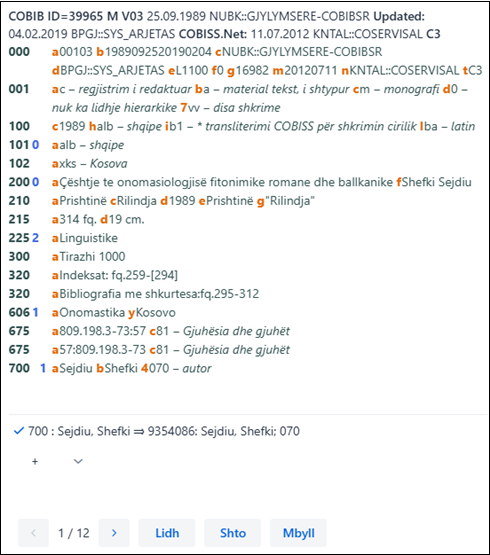
Nëse dëshironi të lidhni ose të shtoni fushën 7XX apo 60X, e përzgjidhni atë dhe më pas klikoni butonin Lidh. Me këtë rast në regjistrimin bibliografik shtohet nënfusha 3 me numrin identifikues të regjistrimit të njësuar dhe pikëqasjen nga regjistrimi i njësuar (tek fushat 60X shtohet edhe nënfusha 2 me vlerën “SGC”), në dritare ngarkohet versioni i ri i regjistrimit, ndërsa butoni Lidh është joaktiv. Regjistrimi ruhet në COBIB.
Nëse dëshironi në regjistrim të shtoni lidhjen me regjistrim e njësuar shtesë, nga lista përzgjidhni fushën përkatëse, në dritaren Kërkimi në CONOR apo Kërkimi në SGC gjeni dhe përzgjidhni pikëqasjen përkatëse të njësuar, si dhe klikoni butonin Lidh. Me këtë rast në regjistrimin bibliografik shtohet nënfusha 3 me numrin identifikues të regjistrimit dhe pikëqasja nga regjistrimi i njësuar (tek fushat 60X shtohet edhe nënfusha 2 me vlerën “SGC”), në dritare ngarkohet versioni i ri i regjistrimit, ndërsa butoni Lidh është joaktiv. Regjistrimi ruhet në COBIB.
Nëse dëshironi të lidhni ndonjërin nga regjistrimet bibliografike, të cilat i keni përzgjedhur nga lista e rezultateve të kërkimit, klikoni butonin  dhe përsëriteni procedurën. Duke klikuar në butonin
dhe përsëriteni procedurën. Duke klikuar në butonin  ktheheni në regjistrimin e mëparshmëm.
ktheheni në regjistrimin e mëparshmëm.
Regjistrimin mund ta shtoni edhe në hapësirën e punës (butoni Shto).
Për të përfundar lidhjen ose për të ndërprerë procedurën klikoni butonin Mbyll.
Shënime
Për lidhjen në paketë të regjistrimeve bibliografike me regjistrimet e njësuara CONOR ose SGC nevojitet autorizimi CAT_LINKAU. Ndërsa për lidhjen e regjistrimeve SGC nevojitet edhe autorizimi CAT_SUBLINK.
Regjistrimet e njësuara të përzgjedhura për t’u fshirë oso që janë në përpunim (SGC), regjistrimet referuese dhe regjistrimet e përgjithshme shpjeguese, nuk mund të lidhen me regjistrimet bibliografike.
Nëse klikoni në butonin Tipologjia në regjistrimet nga COBIB-i mund të verifikoni tipologjinë. Nëse dëshironi të konfirmoni tipologjinë klikoni butoni Blloko, ndërsa nëse dëshironi të ndryshoni tipologjinë tashmë të konfirmuar, klikoni butonin Zhblloko. Regjistrimin mund ta shtoni edhe në hapësirën e punës (butoni Shto).
Shënime
Për verifikimin e tipologjisë nevojitet autorizimi CAT_LOCKTD.
Kur nënfusha me tipologji bllokohet, ndryshimi i përmbajtjes së fushës 970 nuk është i mundur.
Bibliografitë dhe listat e emërtimeve lëndore mund t’i përgatisni nga dritarja për kërkim (butoni Bibliografitë). Përpara se të shtypni butonin Bibliografitë, në dritaren për kërkim mund të shënoni pyetjen për kërkim dhe më pas filloni kërkimin në bazën lokale ose COBIB.
Filloni nga dritarja Bibliografitë, emërtimet lëndore…, ku fillimisht përzgjidhni llojin e raportit.
Shënim
Përgatitja e bibliografive me shumë njësi mund të zgjasë më shumë.
Raporti BIB051: Raporti CIP është në dispozicion vetëm në bibliotekat, të cilat përgatisin raporte të regjistrimeve CIP.
Në të njëjtën mënyrë përgatiten raportet për bibliografitë dhe listat e emërtimeve lëndore edhe në aplikacionin COBISS Lib, moduli Raportet, skeda Bibliografitë.
Bibliografitë e përgatitura mund t’i ruani për t’i përdorur më vonë.
Në dritaren Bibliografitë, emërtimet lëndore…, fillimisht përzgjidhni llojin e raportit, të cilin dëshironi ta përgatisni.
Në aplikacionin COBISS Lib në modulin Raportet përcaktoni formatet me të dhëna të ndryshme bibliografike dhe të dhëna të tjera, të cilat mund t’i përdorni në bibliografi.
Në aplikacionin COBISS Lib, moduli Raportet, përzgjidhni skedën Bibliografitë. Hapet dritarja Bibliografitë, emërtimet lëndore…, në të cilën fillimisht përzgjidhni njëren nga grupet (p.sh. BIB001, DSC001…) dhe klikoni butonin Formatet e përdoruesit për bibliografitë. Hapet dritarja Redaktimi i formateve të përdoruesit me listën e formateve të përcaktuara paraprakisht. Në fillim lista është e zbrazët.
Shënim
Formatet e përcaktuara nuk janë të lidhura me emrin e përdoruesit, për këtë arsye ato mund t’i përdorin të gjithë kataloguesit e bibliotekës së veçantë.
Listën e formateve të përdoruesit mund ta plotësoni me formate të reja ose formatet ekzistuese mund t’i ndryshoni.
Filloni nga dritarja Redaktimi i formateve të përdoruesit.
Shënim
Nëse përzgjidhni disa nënelemente brenda zonës ose grupit të njëjtë, të dhënat në bibliografi shfaqen dy herë.
Këshilla
Nëse dëshironi që formatin ekzistues ta ndryshoni dhe ta ruani me një emër të ri, klikoni butonin Ruaj si.
Nëse dëshironi të verifikoni listën e elementeve dhe të dhënave që do të shfaqen në bibliografi, klikoni në butonin  .
.
Formatet e përdoruesit i fshini në dritaren Redaktimi i formateve të përdoruesit.
Nga lista e rezultateve të kërkimit mund të eksportoni një ose disa regjistrime në formate të ndryshme. Pasi t’i përzgjidhni regjistrimet dhe të klikoni butonin Eksporto, hapet dritarja Eksportimi i regjistrimeve, nga lista përzgjidhni formatin (MARC21, MARCXML, Dublin Core, COMARCXML, COMARC, MODS ose MARC Text). Klikoni butonin Përgatit dhe më pas butonin me numrin e regjistrimeve për eksport.
Rezultat i eksportit është skedari, i cili në mënyrë automatike ruhet në dosjen Downloads në diskun lokal dhe zakonisht ruan emrin që e ofron programi. Mundësia e ndryshimit të lokacionit për ruajtjen e skedarit dhe vendosjen e një emri të ri për skedarin e ruajtur varet nga parametrat e shfletuesit të internetit. Shih edhe kapitullin Veprimet me skedarët.
Skedarin me regjistrimet e ruajtura nga eksporti mund ta hapni edhe në shfletuesin e internetit (ikona  lart në këndin e djathtë të shfletuesit). Skedari mund të jetë i tipit mrc (për regjistrimet në MARC 21), xml (për regjistrimet në MARCXML, Dublin Core, COMARCXML, MODS) ose txt (për regjistrimet në COMARC, MARC Text).
lart në këndin e djathtë të shfletuesit). Skedari mund të jetë i tipit mrc (për regjistrimet në MARC 21), xml (për regjistrimet në MARCXML, Dublin Core, COMARCXML, MODS) ose txt (për regjistrimet në COMARC, MARC Text).
Shënime
Për eksportimin e regjistrimeve nevojitet autorizimi CAT_EXPORT.
Eksportimi i regjistrimeve bibliografike bëhet nga baza lokale e të dhënave dhe është i kufizuar në 10.100 regjistrime. Nëse eksportoni numrin maksimal të regjistrimeve (vlenë kryesisht për eksportet në MARC 21, MARCXML, Dublin Core) procedura e përgatitjes së skedarit mund të zgjasë (edhe më shumë se një orë).
Këshillë
Nëse dëshironi të shfaqni regjistrimet bibliografike me regjistrimet përkatëse të njësuara në formatin COMARC, në dritaren Eksportimi i regjistrimeve përzgjidhni mundësinë MARC Text.
Regjistrimet lokale janë regjistrime të ruajtura vetëm në disa nga bazat lokale të bibliotekave, por nuk ndodhen në COBIB. Identifikohen me fjalën »only«, e cila është e shënuar në nënfushën 000e në fushën e sistemit. Në shumicën e rasteve regjistrimet e tilla janë rezultat i konvertimit të tyre nga sistemi, të cilin biblioteka e ka përdorur para se të përfshihet në sistemin COBISS.
Procedura e lidhjes së regjistrimeve lokale mundëson zgjidhje të shpejt të problemit me këto regjistrime dhe gjithashtu mundëson identifikimin e dublikatave të mundshme. Në këtë rast, ose regjistrimi lokal ruhet në COBIB, ose regjistrimi nga COBIB-i shkarkohet, ndërsa transferimi i të dhënave për koleksionet dhe fshirja e regjistrimit dublikat (lokal) bëhen në mënyrë automatike.
Regjistrimet lokale në hapësirën e punës kanë akronimin e bazës lokale dhe COBISS-ID, pas së cilës ndodhet fjala [only].
Shënim
Procedura e verifikimit dhe ruajtjes së regjistrimeve lokale në COBIB është në dispozicion vetëm në bibliotekat, të cilat në bazën e tyre kanë regjistrime lokale që nuk ndodhen në COBIB.
Procedura
 dhe
dhe  .
. dhe procedurën e përsërisni. Nëse klikoni në butonin
dhe procedurën e përsërisni. Nëse klikoni në butonin  ktheheni në regjistrimin e mëparshëm.
ktheheni në regjistrimin e mëparshëm.Video tregon procedurën e lidhjes së regjistrimeve lokale.
Procedurat e redaktimit të listës së emërtimeve lëndore SGC u mundësohen vetëm redaktorëve SGC (butoni Dërgo në verifikim apo butoni Konfirmo regjistrimin).
Në vazhdim janë paraqitur disa teknika dhe parime bazë për një kërkim sa më efikas.
Pyetjen për kërkim mund ta shënoni vetëm me shkronja të mëdha, vetëm me shkronja të vogla ose të përziera, sepse kjo nuk ndikon në rezultatet e kërkimit.
Pyetjet për kërkim mund t’i shënoni bashkë me shenjat diakritike ose pa to, kjo nuk ndikon në rezultatet e kërkimit (përveç pikëqasjeve në bazën CONOR). Është me rëndësi që të jeni konsistent gjatë përdorimit të simboleve të ndryshme dhe ato në pyetjen e veçantë për kërkim të mos i përzieni.
Shembuj
Autor – person: çajupi | cajupi
Autor – person: Gödel | Godel
Autor – person: nesbø, jo | nesbo, jo
Fjalët kyçe: župančič | zupancic (GABIM: zupančic)
Shembull
Emër vetjak: Händel, Georg Friedrich*
Rezultat i kërkimit në bazën CONOR është regjistrimi i njësuar për kompozitorin Georg Friedrich Händel. Nëse e njëjta pyetje për kërkim shënohet pa shenja diakritike nuk jep asnjë rezultat. Pa shenja diakritike në pyetjen për kërkim mund të gjeni regjistrimin për Händel vetëm përmes kërkimit të specializuar me indeksin bazë, p.sh. (Handel and Georg and Friedrich)/PN.
Për shënimin e shenjave diakritike dhe simboleve të tjera mund të pëdorni tabelat e ndryshme të simboleve (p.sh. Character Map, BabelMap, Unicodia, Tabela e simboleve COBISS) dhe tastierat në ekran.
Kërkimi me fjalë do të thotë se kërkimi ekzekutohet për çdo fjalë të shënuar. Në mënyrën e kërkimit me fjalë nuk është me rëndësi renditja e fjalëve.
Shembull
Fjalët kyçe: ismail kadare | ismail-kadare | ismail,kadare
Rezultat i kërkimit janë regjistrimet, në të cilat shfaqen fjalët Ismail dhe Kadare.
Për kërkimin me fjalë në kërkimin e specializuar shënoni fjalët, ndërsa midis tyre mund të vendosni cilëndo shenjë pikësimi (p.sh. presjen, pikëpresjen) ose thjeshtë hapësirë. Programi në mënyrë automatike vendos midis fjalëve operatorin logjik AND dhe përzgjedh vetëm ato regjistrime, të cilat përmbajnë të gjitha fjalët e shënuara.
Për kërkimin me fjalë në kërkimin e avancuar shënoni fjalët në fushën për kërkim Fjalët kyçe. Edhe në këtë rast në mënyrë automatike përdoret operatori AND.
Kërkimi me fraza do të thotë se programi kërkon frazën në përmbajtjen e regjistrimit bibliografik në renditje fikse të fjalëve, siç e keni vendosur në pyetjen për kërkim.
Shembull (kërkimi i specializuar)
TI=ushqimet tradicionale shqiptare
Rezultat i kërkimit është regjistrimi për materialin me titull Ushqimet tradicionale shqiptare.
Në kërkimin e specializuar me fraza kërkoni duke shënuar parashtesën për kërkim dhe barazimin para frazë për kërkim.
Nëse përdorni kërkimin e avancuar, me përjashtim të kërkimit në fushën Fjalët kyçe, gjithmonë ekzekutohet kërkimi me frazë.
Termat për kërkim mund t’i shënoni të plotë ose ata mund t’i shkurtoni. Për shkurtim përdorni simbolin "*" dhe “%”.
Ylli zëvendëson disa simbole, ndërsa “%” zëvendëson një simbol (“%” mund të shfaqet disa herë). Të dy simbolet mund të vendosen në fillim, në mes ose në fund të termit për kërkim dhe mund të shfaqen më shumë se një herë.
Nëse kërkoni me frazën e cila përfshin edhe yllin (simboli “*”), në vend të yllit në pyetjen për kërkim duhet të vendosni hapësirë dhe hapësirat e mundshme dyshe t’i zëvendësoni me një.
Shembull
Titulli: *stein*
Rezultat i kërkimit janë regjistrimet për veprat me titull Mileva Einstein, Wittgenstein dhe kuptimi i jetës, Frank Einstein dhe dashuritë e dështuara etj.
Shembull (kërkimi i specializuar)
215a=%%%% f.
Rezultat i kërkimit janë regjistrimet, të cilat në nënfushën 215a – Përcaktimi specifik i materialit në vendin e pestë kanë hapësirë dhe pas tij shkurtesën “f.”, këto janë regjistrimet, që përmbajnë të dhënën për numrin e faqeve, i cili është më i madh se 1000 apo në nënfushën 215a i kanë të plotësuar të katër vendet (p.sh. [24] f.).
Këshillë
Gjatë kërkimit njëherësh në bazat e huaja bibliografike LC/DNB/OXF rekomandohet shkurtimi i pyetjes për kërkim përmes simbolit "*", përndryshe rezultatet e kërkimit janë vetëm nga baza LC.
Nëse në kërkimin e specializuar dëshironi të kërkoni termin që përmban simbolet e rezervuara “(”, “)”, “=”, “/”, “:” dhe “%” ose fjalët e rezervuara and, or dhe not, termin për kërkim duhet ta vendosni në thonjëza.
Shembull (kërkimi i specializuar)
TI="science and technology*" AND PP=oxford*
Në këtë mënyrë gjeni regjistrimet, tek të cilat titulli fillon me science and technology, ndërsa viti i botimit me oxford. Termin e parë për kërkim duhet ta shënoni në thonjëza, sepse përmban fjalën e rezervuar “and”.
Emrat vetjakë në regjistrimet bibliografike në fushat për autorësinë dhe në fushat për emrin si emërtim lëndor janë në formë të përmbysur, që do të thotë se mbiemri është në vend të parë, më pas emri ose emrat. Për shkak të strukturës së të dhënave emrin duhet ta shënoni në formën “Mbiemër, Emër”. Për shkak se tek disa emra për identifikim unik të autorit shtohen simbolet identifikuese, rekomandohet që pyetjen për kërkim ta përfundoni edhe me simbolin për shkurtim “*” (p.sh. Mbiemër, Emër*).
Shembull
Autor – person: Newton, Isaac*
Midis rezultateve të kërkimit janë regjistrimet, të cilat në fushën për autorësinë kanë formën e emrit Newton, Isaac ose Newton, Isaac, sir ose Newton, Isaac, sir, 1642-1727.
Nyjet që përdoren në gjuhët e huaja dhe që ndodhen në regjistrim midis shenjave për klasifikim “ǂ”, nuk shënohen në pyetjen për kërkim. Pyetjen për kërkim (p.sh. titullin) mund ta shënoni pa nyjën a, the, die, l, le, la etj.
Shembull
Titulli: Schule*
Midis rezultateve të kërkimit janë regjistrimet, të cilat në fushën për titullin kanë edhe formën e titullit ǂDie ǂSchule.
Gjatë kërkimit me numrat e ISBN-së dhe ISMN-së nuk keni nevojë të vendosni vizën.
Shembull
ISBN: 9616162861
Rezultat i kërkimit është regjistrimi, i cili ka numrin e ISBN-së në formën 961-6162-86-1.
Kërkimi me fjalët kyçe do të thotë se kërkimi me fjalë ekzekutohet për të gjitha fushat dhe nënfushat e regjistrimit bibliografik, të cilat janë të indeksuara si indekse bazë, shih kapitullin Indekset për kërkim.
Shembull
Fjalët kyçe: dimri* kadare
Rezultat i kërkimit janë regjistrimet, në të cilat ndodhen fjalët Kadare dhe të gjitha fjalët që fillojnë me dimri, p.sh. regjistrimet me titullin e romanit Dimri i madh dhe emrin Ismail Kadare.
Nëse dëshironi të gjeni veprat, të cilat janë botuar në periudhën e caktuar kohore, duhet të vendosni dy vite në renditje kronologjike, ndërsa midis tyre të vendosni dy pika.
Shembull
Viti i botimit: 2022:2025
Rezultat i kërkimit janë të gjitha botimet, të cilat kanë dalë midis vitit 2022 dhe 2025.
Shënim
Gjatë kërkimit me periudhë kohore nuk përdoret simboli "*" ose “%” për shkurtim.
Gjatë formimit të pyetjeve për kërkim termat mund t’i kombinoni me operatorët për kërkim. Përmes tyre mund të përcaktoni marrëdhënien e të dhënave që kërkoni. Në COBISS Cat përdorni:
Operatorët logjikë
Operatorët logjikë përdoren gjatë kërkimit të specializuar dhe shënohen në gjuhën angleze.
Rezultat i kërkimit janë regjistrimet që përmbajnë termin e parë dhe të dytë për kërkim, apo të gjithë termat për kërkim, të cilët i keni lidhur me operatorët AND.
Shembull (kërkimi i specializuar)
malet AND sllovene
Në këtë mënyrë, përmes fjalëve kyçe, gjeni regjistrimet me të dyja fjalët kyçe, malet dhe sllovene. Të njëjtat rezultate do të merrnit edhe nëse fjalët kyçe i shënoni ndaras me hapësirë në mes dhe pa operator, p.sh. malet sllovene.
Rezultat i kërkimit janë regjistrimet, të cilat përmbajnë së paku një nga termat e shënuar për kërkim të lidhur me operatorin OR.
Shembull (kërkimi i specializuar)
CO=(alb OR gbr)
Në këtë mënyrë gjeni regjistrimet për veprat e botuara në Shqipëri ose Britani të madhe.
Rezultat i kërkimit janë regjistrimet që përmbajnë termin e parë për kërkim, ndërsa nuk përmbajnë termin që vjen pas operatorit NOT.
Shembull (kërkimi i specializuar)
gazetaria NOT televizion*
Në këtë mënyrë gjeni regjistrimet, të cilat përmbajnë fjalën gazetaria, dhe jo edhe fjalën televizion*.
Operatorët e kontestit
Operatorët e kontestit përcaktojnë afërsinë relative midis termave për kërkim. Në COBISS Cat është në dispozicion vetëm operatori i afërsisë NEAR (N). Me ndihmën e tij kërkoni regjistrimet, në të cilat termat për kërkim ndjekin njëri tjetrin në renditjen që dëshironi dhe mes tyre nuk ka fjalë të tjera. Këtë operator mund ta përdorni vetëm në kërkimin e specializuar dhe atë sipas nevojës e kombinoni me prapashtesat për kërkim. Para operatorit N mund të shënoni edhe numrin që përcakton numrin maksimal të fjalëve, të cilat mund të shfaqen midis dy termave për kërkim.
Rezultat i kërkimit janë regjistrimet, në të cilat termat për kërkim të lidhur me operatorin qëndrojnë bashkë në renditjen që dëshironi.
Shembull (kërkimi i specializuar)
rudolf (N) maister
Në këtë mënyrë gjeni regjistrimet, të cilat përmbajnë fjalët Rudolf Maister ose Maister Rudolf.
Rezultat i kërkimit janë regjistrimet, në të cilat termat për kërkim të lidhur me operatorin qëndrojnë për së paku n fjalë ndaras, renditja e tyre është sipas dëshirës.
Shembull (kërkimi i specializuar)
cost (1N) benefit
Në këtë mënyrë gjeni regjistrimet, të cilat përmbajnë frazën cost to benefit, benefit to cost, cost-benefit, cost/benefit etj.
Shembull (kërkimi i specializuar)
gazetar* (2N) investig*/TI
Midis rezultateve të kërkimit është artikulli Investigimi i zhanreve gazetareske në Kosovë dhe artikulli Gazetaria investigative.
Shënim
Operatorin NEAR nuk mund ta përdorni në kombinim me shkurtimin në të majtë.
Gjatë përdorimit të operatorëve logjikë duhet të keni kujdes në renditjen e operatorëve gjatë ekzekutimit të operacioneve:
Shembull (kërkimi i specializuar)
((deti OR ajri) AND ndotj*) NOT lumenj
Në këtë mënyrë gjeni regjistrimet, të cilat përmbajnë së paku një nga fjalët deti ose ajri dhe fjalën që fillon me ndotj, por nuk përmban fjalën lumenj. Programi fillimisht ekzekuton ato pjesë të pyetjes për kërkim, të cilat janë brenda kllapave.
Kërkimi me indeksin bazë
Përmes kërkimit me indeksin bazë kërkoni me fjalët kyçe, domethënë me fjalët që ju dëshironi, të cilat ndodhen brenda regjistrimit. Në dritaren për kërkim shënoni një ose disa fjalë pa parashtesë për kërkim dhe sipas nevojës përdorni operatorët logjikë ose të kontestit. Nëse operatorët nuk i shënoni, gjatë shënimit të disa fjalëve në mënyrë automatike respektohet operatori logjik AND.
Forma e pyetjes për kërkim: [termi për kërkim] [operatori] [termi për kërkim] …
Shembuj (kërkimi i specializuar)
fermat malore
fermat AND malore
planeti toka encikloped*
Dy pyetjet e para për kërkim janë të barazvlefshme, përmes tyre gjeni regjistrimet që përmbajnë të dyja fjalët, fermat dhe malore. Me pyetjen e tretë për kërkim gjeni regjistrimet, në të cilat ndodhen fjalët planeti, toka dhe fjala që fillon me encikloped.
Nëse pyetjes për kërkim të formuar në këtë mënyrë pas vizës së pjerrët1 i shtoni edhe prapashtesën për kërkim, kërkimin e kufizoni edhe më shumë.
Forma e pyetjes për kërkim: [termi për kërkim]/[prapashtesa] [operatori] [termi për kërkim]/[prapashtesa] …
1 Në sistemet COBISS, ku përdorin dy lloj shkrimesh, mundësohet edhe kërkimi vetëm me fjalët në shkrim cirilik. Tek kërkimi i tillë, midis prapashtesës dhe termit për kërkim vendosni dy viza të pjerrëta në vend të një.
Shembuj (kërkimi i specializuar)
fermat/TI AND malore/TI
(fermat AND malore)/TI
(kurora (N) kombëtar)/TI
Dy pyetjet e para për kërkim janë të barasvlershme, përmes tyre gjeni regjistrimet, të cilat në titull përmbajnë të dyja fjalët, fermat dhe malore. Me pyetjen e tretë për kërkim gjeni regjistrimet, në të cilat shfaqen bashkë fjalët kurora dhe kombëtar.
Kërkimi me indekset shtesë
Indekset shtesë përdoren kryesisht për kërkimin me fraza në grupet e veçanta të përmbajtjeve. Pyetjen për kërkim e ndërtoni duke shënuar parashtesën për kërkim, më pas simbolin e barazimit2 dhe termin për kërkim: [parashtesa për kërkim]=[termi për kërkim]
ose në kombinim me operatorët: [parashtesa për kërkim]=[termi për kërkim] [operatori] [parashtesa për kërkim]=[termi për kërkim] …
2 Në sistemet COBISS, ku përdorin dy lloj shkrimesh, mundësohet edhe kërkimi vetëm me frazat në shkrim cirilik. Tek kërkimi i tillë, midis prapashtesës dhe termit për kërkim vendosni dy viza të pjerrëta në vend të një.
Shembuj (kërkimi i specializuar)
TI=gjenetika molekulare në mjekësi OR DU=gjenetika molekulare
AU=darabont* AND TI=the Shawshank Redemption
AU=tolstoj* AND TI=ana karenina AND LA=alb
Kërkimi me përmbajtjen e nënfushave dhe vlerat e treguesve (skanimi)
Pyetjen për kërkim për kërkim vetëm me nënfushën e caktuar e ndërtoni duke shënuar shenjën e fushës dhe nënfushës, më pas simbolin e barazimit dhe termin për kërkim: [shenja e fushës dhe nënfushës]=[termi për kërkim]
ose në kombinim me operatorët: [shenja e fushës dhe nënfushës]=[termi për kërkim] [operatori] [shenja e fushës dhe nënfushës]=[termi për kërkim] …
Shembull (kërkimi i specializuar)
105f=a* NOT (205a=*ponat* OR 100c=19*)
Në këtë mënyrë gjeni regjistrimet për romanet e zhanrit që dëshironi (105f = a*), midis të cilëve nuk janë ribotimet (205a = *ribot*), gjithashtu nuk janë botuar midis viteve 1900 dhe 1999 (100c = 19*). Programi fillimisht ekzekuton kërkimin me termat për kërkim të vendosur në kllapa.
Shembull (kërkimi i specializuar)
TD=2.30:2.32 AND PY=2007 AND 101d=* NOT 101d=eng
Në këtë mënyrë gjeni regjistrimet për përmbledhjet e punimeve, të botuara në vitin 2007 dhe në 001t – Tipologjia e dokumenteve/veprave kanë të vendosur kodet për tipologjinë “2.30”, “2.31” ose “2.32”, si dhe përmbajnë përmbledhje në cilëndo gjuhë (101d – Gjuha e përmbledhjes), përveç gjuhës angleze.
Pyetjen për kërkim me vlerën e treguesit e ndërtoni duke shënuar shenjën e fushës, shkurtesën »ind«, shenjën e treguesit, më pas simbolin e barazimit dhe vlerën e treguesit: [shenja e fushës]ind[shenja e treguesit]=[vlera e treguesit]
ose në kombinim me treguesin: [shenja e fushës]ind[shenja e treguesit]=[vlera e treguesit] [operatori] [shenja e fushës]ind[shenja e treguesit]=[vlera e treguesit] …
Shembull (kërkimi i specializuar)
PY=2008/mon AND LA=slv AND 105f=g AND 200ind1=0
Në këtë mënyrë gjeni regjistrimet për monografitë në gjuhën sllovene, të botuara në vitin 2008, në nënfushën 105f – Kodi për letërsinë kanë kodin “g” – poezi dhe në fushën 200 – Titulli dhe të dhënat për përgjegjësinë vlera e treguesit të parë është 0 – Titulli nuk është i rëndësishëm.
Kërkimi mund të kufizohet me:
Kufizimi me llojin bibliografik ose shkrimin
Nëse dëshironi të kufizoni rezultatin e kërkimit me llojin e burimit ose shkrimin, pas termit për kërkim duhet të vendosni vizën e pjerrët, ndërsa pas saj të vendosni prapashtesën për kufizimin.
Prapashtesat për kufizim me llojin e burimit bibliografik:
Këshillë
Listën e prapashtesave për kufizim e hapni duke klikuar në butonin  .
.
Shembull (kërkimi i specializuar)
FR=ltd/SER
Rezultat i kërkimit janë regjistrimet për serialet elektronike tekst.
Prapashtesat për kufizimin me llojin e shkrimit:
Rezultatet e kërkimit mund t’i kufizoni duke kombinuar prapashtesat dhe duke i ndar mes vete me presje (hapësira nuk vendoset).
Shembull (kërkimi i specializuar)
biblija/ART,CIR,1991
Rezultat i kërkimit janë regjistrimet për artikujt dhe pjesët e tjera përbërëse në shkrim cirilik, të botuara në vitin 1991 dhe përmbajnë fjalën kyçe biblija.
Kufizimi me vitin e botimit
Kërkimi kufizohet me vit botimi duke vendosur vizën e pjerrët pas termit për kërkim dhe pas saj vitin ose periudhën kohore (midis viteve vendosni dy pika).
Shembull (kërkimi i specializuar)
bibliotekonomia/2023
Rezultat i kërkimit janë regjistrimet që përfshijnë fjalën kyçe bibliotekonomia dhe vitin e botimit 2023.
Hapësira e punës është pjesa e majtë e ndërfaqes për katalogim ku ngarkohen regjistrimet e gjetura në bazat e ndryshme të të dhënave dhe regjistrimet që krijohen ose redaktohen.
Regjistrimet në hapësirën e punës kanë akronimin e bazës së të dhënave, numrin identifikues të regjistrimit dhe të dhënat bazë. Regjistrimet lokale, të cilat ndodhen vetëm në bazat lokale dhe jo në COBIB, kanë fjalën [only]. Fillimisht regjistrimeve në mënyrë automatike u ndahet një numër në vazhdim, p.sh. -1, -2…<-n>, ndërsa kur të ruhen marrin numrin identifikues (COBISS.AL-ID ose CONOR.AL-ID etj.).
Në hapësirën e punës ndodhen regjistrimet me ngjyrë hiri të përzgjedhura për t’u fshirë (001a = “d”), regjstrimet e përzgjedhura për t’u ndarë (001a = “r”) dhe regjistrimet e paverifikuara SGC.
Shënim
Numri maksimal i regjistrimeve që mund t’i shtoni në hapësirën e punës është 100.
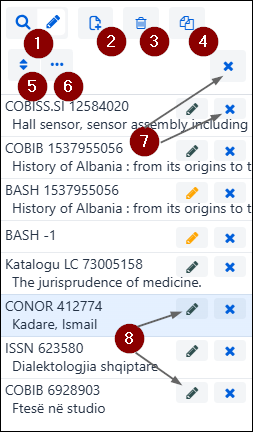
Elementet e hapësirës së punës:
Butoni  që shfaq ose fsheh dritaren për kërkim
që shfaq ose fsheh dritaren për kërkim
Butoni  për krijimin e regjistrimit të ri (është në dispozicion vetëm kur është aktiv redaktuesi)
për krijimin e regjistrimit të ri (është në dispozicion vetëm kur është aktiv redaktuesi)
Butoni  për fshirjen e regjistrimit (është në dispozicion vetëm kur është aktiv redaktuesi)
për fshirjen e regjistrimit (është në dispozicion vetëm kur është aktiv redaktuesi)
Butoni  për shndërrimin e regjistrimit ekzistues në një regjistrim të ri (është në dispozicion vetëm kur është aktiv redaktuesi)
për shndërrimin e regjistrimit ekzistues në një regjistrim të ri (është në dispozicion vetëm kur është aktiv redaktuesi)
Butoni  për klasifikimin e regjistrimeve
për klasifikimin e regjistrimeve
Butoni  për mundësitë shtesë: shfaqja e regjistrimit në kontrollues, krahasimi i regjistrimit, përzgjedhja e fushave për t’i transferuar, verifikimi i dublikatave, shfaqja e regjistrimit në COBISS Plus, shfaqja e listës së bibliotekave, marrja apo anulimi i përgjegjësisë për regjistrimin, dërgimi i regjistrimeve të njësuara SGC për verifikim dhe konfirmim (në dispozicion vetëm për redaktorët e SGC), transferimi i regjistrimeve bibliografike në dCOBISS, redaktimi i një numri të kufizuar të të dhënave bibliografike
për mundësitë shtesë: shfaqja e regjistrimit në kontrollues, krahasimi i regjistrimit, përzgjedhja e fushave për t’i transferuar, verifikimi i dublikatave, shfaqja e regjistrimit në COBISS Plus, shfaqja e listës së bibliotekave, marrja apo anulimi i përgjegjësisë për regjistrimin, dërgimi i regjistrimeve të njësuara SGC për verifikim dhe konfirmim (në dispozicion vetëm për redaktorët e SGC), transferimi i regjistrimeve bibliografike në dCOBISS, redaktimi i një numri të kufizuar të të dhënave bibliografike
Butoni  për largimin e një ose disa regjistrimeve nga hapësira e punës
për largimin e një ose disa regjistrimeve nga hapësira e punës
Butoni  për shtimin e regjistrimit në redaktues
për shtimin e regjistrimit në redaktues
Butoni  për shkarkimin e regjistrimeve nga Portali i botuesve (në dispozicion vetëm në NUK dhe kur është aktiv redaktuesi)
për shkarkimin e regjistrimeve nga Portali i botuesve (në dispozicion vetëm në NUK dhe kur është aktiv redaktuesi)
Kur të shtoni regjistrimin në redaktues ikona në buton merr ngjyrë portokalli  , apo ngjyrë të kuqe
, apo ngjyrë të kuqe  kur redaktoni një numër të kufizuar të të dhënave bibliografike. Në redaktues mund të vendosen disa regjistrime njëherësh.
kur redaktoni një numër të kufizuar të të dhënave bibliografike. Në redaktues mund të vendosen disa regjistrime njëherësh.
Regjistrimi krijohet duke klikuar në butonin  . Hapet dritarja Regjistrimi i ri, në të cilën fillimisht përzgjidhni bazën e të dhënave dhe maskën për shënimin e të dhënave. Më pas në redaktues ngarkohet regjistrimi me fushat dhe nënfushat e zbrazëta, me vlerat e paracaktuara nga maska për shënimin e të dhënave. Nëse paraprakisht keni definuar modelin për regjistrimin e ri, atë mund ta përzgjidhni në të njëjtën dritare, me ç’rast në redaktues ngarkohet përmbajtja nga modeli.
. Hapet dritarja Regjistrimi i ri, në të cilën fillimisht përzgjidhni bazën e të dhënave dhe maskën për shënimin e të dhënave. Më pas në redaktues ngarkohet regjistrimi me fushat dhe nënfushat e zbrazëta, me vlerat e paracaktuara nga maska për shënimin e të dhënave. Nëse paraprakisht keni definuar modelin për regjistrimin e ri, atë mund ta përzgjidhni në të njëjtën dritare, me ç’rast në redaktues ngarkohet përmbajtja nga modeli.
Nëse tek Modeli klikoni kutinë e zgjedhjes Shfaq të gjitha, shfaqen modelet e të gjithë kataloguesve të bibliotekës së njëjtë. Nëse kutia e zgjedhjes është e zbrazët shfaqen vetëm modelet që i keni krijuar ju. Para emrave të modeleve në mënyrë automatike shtohen edhe emrat e përdoruesit të kataloguesve, të cilët i kanë përgatitur modelet (p.sh. MIRLONAB: E-artikull, ARTAK: default).
Shënim
Maska për shënimin e të dhënave tek baza e veçantë mbetet e përzgjedhur derisa të mos e ndryshoni atë, mirëpo vetëm në kuadër të një sesioni hyrjeje në aplikacionin COBISS Cat.
Këshillë
Regjistrimin mund ta krijoni edhe përmes kombinimit të tasteve <Ctrl> + <Alt> + <+>.
Regjistrimin mund ta fshini nga baza lokale e të dhënave dhe/ose COBIB-i (butoni  ).
).
Shënime
Regjistrimet, me të cilat janë të lidhura regjistrimet e tjera në marrëdhënie hierarkike përmes numrit identifikues (nënfusha 4641), nuk mund t’i fshini. Mirëpo mund t’i’ fshini ato, me të cilat janë të lidhura regjistrimet përmes numrit të ISSN-së (nënfushat 011as).
Nëse regjistrimi që fshini ndodhet edhe në ndonjë bazë tjetër lokale, fshihet vetëm nga baza juaj lokale, në të kundërtën fshihet edhe nga COBIB-i.
Regjistrimet e njësuara nuk mund të fshihen.
Nga regjistrimi ekzistues bibliografik ose i njësuar mund të përfitoni një regjistrim të ri. E përzgjidhni regjistrimin në hapësirën e punës, më pas klikoni butonin  . Tek regjistrimet bibliografike hapet dritarja Përzgjedhja e maskës, në të cilën përzgjidhni maskën e duhur për shënimin e të dhënave. Regjistrimi, i cili është kopje e regjistrimit të përzgjedhur, ngarkohet në redaktues, ku plotësohet dhe ndryshohet.
. Tek regjistrimet bibliografike hapet dritarja Përzgjedhja e maskës, në të cilën përzgjidhni maskën e duhur për shënimin e të dhënave. Regjistrimi, i cili është kopje e regjistrimit të përzgjedhur, ngarkohet në redaktues, ku plotësohet dhe ndryshohet.
Shënime
Tek transferimi i përmbajtjes së regjistrimit të përzgjedhur bibliografik në redaktues nuk transferohen nënfushat 001e, 011ec, 017abdz2, 020abz, 021abz, 022abz, 70X9, dhe as fushat 992 e 993.
Në redaktues gjithashtu nuk transferohen fushat, të cilat përmbajnë nënfushën 5 me kodin e bibliotekave të tjera (fushat 012, 141, 316 etj.).
Në regjistrimin e ri mund të shndërroni regjistrimet e njësuara nga baza SGC, ndërsa nga baza CONOR vetëm regjistrimet për organizatat (në këto raste fusha 992 nuk transferohet).
Duke klikuar në butonin  regjistrimet mund t’i klasifikoni në hapësirën e punës, dhe atë sipas kohës kur janë shtuar në hapësirën e punës, sipas renditjes alfabetike (fillimisht sipas akronimit të bazës, më pas tek regjistrimet bibliografike sipas titullit apo tek regjistrimet e njësuara sipas pikëqasjes) dhe sipas numrit identifikues të regjistrimit.
regjistrimet mund t’i klasifikoni në hapësirën e punës, dhe atë sipas kohës kur janë shtuar në hapësirën e punës, sipas renditjes alfabetike (fillimisht sipas akronimit të bazës, më pas tek regjistrimet bibliografike sipas titullit apo tek regjistrimet e njësuara sipas pikëqasjes) dhe sipas numrit identifikues të regjistrimit.
Regjistrimin nga hapësira e punës mund ta shfaqni në formatin standard ose në formatin COMARC. Nëse regjistrimi është nga baza e huaj e të dhënave shfaqet në formatin MARC 21 ose COMARC (klikoni butonin  dhe përzgjidhni mundësinë Shfaq). Shih edhe kapitullin Shfaqja e regjistrimit në dritaren për kërkim. Nëse në kontrollues ndodhet regjistrimi, i cili po redaktohet (ikona për të është lapsi në fillim të fushës së sistemit), ndryshimet që bëni duken. Gjendjen e regjistrimit para redaktimit e verifikoni duke klikuar kutinë e zgjedhjes tek Regjistrimi fillestar me koleksione. Në formatin COMARC shfaqen edhe fushat për koleksionet, nëse ato ekzistojnë.
dhe përzgjidhni mundësinë Shfaq). Shih edhe kapitullin Shfaqja e regjistrimit në dritaren për kërkim. Nëse në kontrollues ndodhet regjistrimi, i cili po redaktohet (ikona për të është lapsi në fillim të fushës së sistemit), ndryshimet që bëni duken. Gjendjen e regjistrimit para redaktimit e verifikoni duke klikuar kutinë e zgjedhjes tek Regjistrimi fillestar me koleksione. Në formatin COMARC shfaqen edhe fushat për koleksionet, nëse ato ekzistojnë.
Nëse në regjistrim ndodhen linqet për burimet në internet (p.sh. në nënfushën 856u), ata janë aktiv edhe në formatet e shfaqjes.
Këshillë
Regjistrimin në redaktues (regjistrimi i ri apo ekzistues) para se ta ruani mund ta verifikoni edhe në formatin standard.
Nëse midis parametrave të përdoruesit (butoni  ) keni klikuar kutinë e zgjedhjes tek Shfaq fushat për koleksionet, në formatin COMARC shfaqen edhe fushat 996/997 dhe 998, mirëpo vetëm për regjistrimet që nuk ndodhen në redaktues.
) keni klikuar kutinë e zgjedhjes tek Shfaq fushat për koleksionet, në formatin COMARC shfaqen edhe fushat 996/997 dhe 998, mirëpo vetëm për regjistrimet që nuk ndodhen në redaktues.
Regjistrimet nga hapësira e punës mes vete mund t’i krahasoni duke klikuar në butonin  dhe më pas duke përzgjedhur mundësinë Krahaso. Hapet dritarja me listën e regjistrimeve, të cilat janë në dispozicion për krahasim me regjistrimin e përzgjedhur. Në listë ndodhen të gjitha regjistrimet nga hapësira e punës (edhe ato, të cilat ndodhen në procedurën e redaktimit), dhe versioni i regjistrimit të përzgjedhur nga baza lokale e të dhënave ose nga COBIB-i.
dhe më pas duke përzgjedhur mundësinë Krahaso. Hapet dritarja me listën e regjistrimeve, të cilat janë në dispozicion për krahasim me regjistrimin e përzgjedhur. Në listë ndodhen të gjitha regjistrimet nga hapësira e punës (edhe ato, të cilat ndodhen në procedurën e redaktimit), dhe versioni i regjistrimit të përzgjedhur nga baza lokale e të dhënave ose nga COBIB-i.
Regjistrimin mund ta shfaqni në skedën e re të shfletuesit (butoni Hap në skedë të re), ose mund ta shtoni në hapësirën e punës (butoni Shto).
Këshillë
Regjistrimet që po redaktohen kanë ikonën e lapsit në dritaren për krahasimin e regjistrimeve.
Nga regjistrimi në hapësirën e punës mund të kopjoni fushën me nënfushat përkatëse (klikoni butonin  dhe përzgjidhni mundësinë Përzgjedhja e fushave për transferim). Në regjistrim përzgjidhni një ose disa fusha dhe klikoni butonin Transfero në hapësirën e punës, nëse dëshironi që fushat e përzgjedhura të transferohen në kujtesën e fragmenteve. Nëse dëshironi që fushat e përzgjedhura të shtohen në regjistrimin në redaktues, klikoni butonin Transfero në redaktues. Nëse klikoni kutinë e zgjedhjes tek Mbulo fushat ekzistuese, fushat e përzgjedhura mbulojnë të gjitha fushat ekzistuese me shenjën e njëjtë, kur ato të transferohen në regjistrimin në redaktues.
dhe përzgjidhni mundësinë Përzgjedhja e fushave për transferim). Në regjistrim përzgjidhni një ose disa fusha dhe klikoni butonin Transfero në hapësirën e punës, nëse dëshironi që fushat e përzgjedhura të transferohen në kujtesën e fragmenteve. Nëse dëshironi që fushat e përzgjedhura të shtohen në regjistrimin në redaktues, klikoni butonin Transfero në redaktues. Nëse klikoni kutinë e zgjedhjes tek Mbulo fushat ekzistuese, fushat e përzgjedhura mbulojnë të gjitha fushat ekzistuese me shenjën e njëjtë, kur ato të transferohen në regjistrimin në redaktues.
Shih edhe kapitullin Shtimi i (nën)fushës së përzgjedhur nga kujtesa e fragmenteve.
Këshillë
Kopjimi i fushave mund të bëhet edhe për regjistrimet nga bazat e huaja të të dhënave.
Shënime
Butoni Transfero në redaktues dhe kutia e zgjedhjes tek Mbulo fushat ekzistuese nuk janë në dispozicion, kur është e përzgjedhur dritarja për kërkim ose kur në redaktues nuk ndodhet asnjë regjistrim.
Gjatë mbulimit të fushave ekzistuese në regjistrimin në redaktues duhet të keni kujdes veçanërisht kur të transferoni fushat e përsëritshme (p.sh. gjatë transferimit të fushës 702 në regjistrimin në redaktues fillimisht fshihen të gjitha fushat ekzistuese 702, më pas në të shtohet fusha 702, të cilin e keni përzgjedhur).
Edhe regjistrimin në redaktues (regjistrim i ri apo ekzistues) mund ta verifikoni nëse është dublikat potencial i ndonjërit nga regjistrimet në COBIB (klikoni butonin  dhe përzgjidhni mundësinë Verifiko dublikatat). Shih edhe kapitullin Verifikimi i dublikatave tek dritarja për kërkim.
dhe përzgjidhni mundësinë Verifiko dublikatat). Shih edhe kapitullin Verifikimi i dublikatave tek dritarja për kërkim.
Regjistrimin nga hapësira mund ta hapni në COBISS Plus (klikoni butonin  dhe përzgjidhni mundësinë Shfaq në COBISS Plus).
dhe përzgjidhni mundësinë Shfaq në COBISS Plus).
Shënim
Regjistrimet nga bazat: Katalog LC, WorldCat, LC/DNB/OXF, ISSN, LC/NAF dhe bazat arkivore nuk mund të shfaqen në COBISS Plus.
Nga hapësira e punës mund të kontrolloni se në cilat baza lokale të të dhënave ndodhet regjistrimi bibliografik (klikoni butonin  dhe përzgjidhni mundësinë Shfaq listën e bibliotekave). Hapet lista me akronimet, emrat e bibliotekave dhe adresat elektronike të personave të kontaktit për COBISS.
dhe përzgjidhni mundësinë Shfaq listën e bibliotekave). Hapet lista me akronimet, emrat e bibliotekave dhe adresat elektronike të personave të kontaktit për COBISS.
Shënim
Nëse në bazën COLIB mungon adresa elektronike e personit të kontaktit për COBISS, në listë shfaqet adresa elektronike e drejtorit/përgjegjësit të bibliotekës.
Për njoftim të mëtejshëm mund të shfaqni listën e adresave për kontakt (butoni Adresat elektronike) ose të transferoni në tërësi listën e bibliotekave (butoni Shkarko). Në rastin e parë përgatitet skedari txt me listën e adresave elektronike, ndërsa në të dytin skedari csv, të cilin mund ta hapni në Excel (në mënyrë që të dhënat të shfaqet në kolona, në menunë Data duhet të përdorni Text to Columns). Të dy skedarët ruhen në dosjen Shkarkimet apo Downloads në diskun lokal, ndërsa mund t’i hapni edhe në shfletues interneti.
Për regjistrimin e njësuar biblioteka mund të marr përgjegjësinë ose atë përgjegjësi ta anuloj.
Shënim
Për procedurën e marrjes apo anulimit të përgjegjësisë për regjistrimin ju nevojitet autorizimi CAT_NEWPN ose CAT_NEWCB.
Regjistrimin në hapësirën e punës e përzgjidhni, më pas klikoni butonin  dhe përzgjidhni mundësinë Merr/anulo përgjegjësinë për regjistrimin. Shfaqet njoftimi se keni marr përgjegjësinë për regjistrimin. Nga ky moment e në vazhdim kataloguesit e bibliotekave të tjera në regjistrim mund të shtojnë vetëm të dhënat për variantet e pikëqasjeve, mirëpo nuk mund ta redaktojnë atë, përveç nëse kanë autorizimin CAT_CONOR.
dhe përzgjidhni mundësinë Merr/anulo përgjegjësinë për regjistrimin. Shfaqet njoftimi se keni marr përgjegjësinë për regjistrimin. Nga ky moment e në vazhdim kataloguesit e bibliotekave të tjera në regjistrim mund të shtojnë vetëm të dhënat për variantet e pikëqasjeve, mirëpo nuk mund ta redaktojnë atë, përveç nëse kanë autorizimin CAT_CONOR.
Shënim
Nëse një bibliotekë ka marrë përgjegjësinë për regjistrimin, biblioteka tjetër nuk mund ta bëjë një veprim të tillë.
Në të njëjtën mënyrë edhe anuloni përgjegjësinë për regjistrimin. Kur merrni njoftimin se përgjegjësia për regjistrimin është anuluar, kataloguesit e tjerë mund ta redaktojnë sërish atë.
Shënim
Nëse për regjistrimin është përgjegjëse një bibliotekë tjetër, anulimi i përgjegjësisë është i mundur vetëm nëse keni autorizimin CAT_CONOR.
Procedurat e redaktimit të listës së emërtimeve lëndore SGC u mundësohen vetëm redaktorëve të bazës SGC (butoni  dhe mundësitë Dërgo për verifikim apo Konfirmo regjistrimin).
dhe mundësitë Dërgo për verifikim apo Konfirmo regjistrimin).
Regjistrimin bibliografik në hapësirën e punës mund ta transferoni në repositorët dCOBISS (klikoni butonin  dhe përzgjidhni mundësinë Transfero në dCOBISS). Në skedën e re të shfletuesit hapet regjistrimi i përzgjedhur, i transferuar në repositorë.
dhe përzgjidhni mundësinë Transfero në dCOBISS). Në skedën e re të shfletuesit hapet regjistrimi i përzgjedhur, i transferuar në repositorë.
Në regjistrim kataloguesit mund të redaktojnë një numër të kufizuar të të dhënave bibliografike (nënfusha 100e, 330az, 539a, 610az, 675bs, 992by, 9930 deri tek 9939). Regjistrimi para se të ruhet verifikohet në mënyrë automatike, mirëpo përkundër gabimeve të mundshme në fushat e tjera ai ruhet në bazën lokale.
Regjistrimin në hapësirën e punës e përzgjidhni, më pas klikoni butonin  dhe përzgjidhni mundësinë Redakto një numër të kufizuar të të dhënave bibliografike. Regjistrimet, që ndodhen në procedurën e redaktimit të një numri të kufizuar të të dhënave, në hapësirën e punës kanë ikonën e lapsit të kuq.
dhe përzgjidhni mundësinë Redakto një numër të kufizuar të të dhënave bibliografike. Regjistrimet, që ndodhen në procedurën e redaktimit të një numri të kufizuar të të dhënave, në hapësirën e punës kanë ikonën e lapsit të kuq.
Këshillë
Bibliotekarët, të cilët përveç autorizimit CAT_610 kanë edhe autorizimet për katalogim, regjistrimet me numrin e kufizuar të të dhënave t’i redaktojnë vetëm në rastet kur p.sh. materialin nuk e kanë fizikisht afër vetes ose t’i plotësojnë vetëm fushat me kuptim lokal (p.sh. 675, 992 dhe 993). Në të gjitha rastet e tjera rekomandohet redaktimi i regjistrimit bibliografik në tërësi, në të vendosen edhe të dhënat e tjera përkatëse dhe regjistrimi ruhet në COBIB dhe në bazën lokale.
Regjistrimet mbeten në hapësirën e punës, derisa të mos i largoni nga aty. Regjistrimet mund t’i largoni një nga një ose të gjitha njëherësh. Nëse klikoni butonin  në pjesën e sipërme të hapësirës së punës, mund të largoni njëherësh të gjitha regjistrimet, pranë të cilave ndodhet butoni
në pjesën e sipërme të hapësirës së punës, mund të largoni njëherësh të gjitha regjistrimet, pranë të cilave ndodhet butoni  (regjistrimet kanë qenë të ruajtura). Programi na paralajmëron se regjistrimet, të cilat ende nuk janë ruajtur (pranë tyre ndodhet butoni
(regjistrimet kanë qenë të ruajtura). Programi na paralajmëron se regjistrimet, të cilat ende nuk janë ruajtur (pranë tyre ndodhet butoni  ), nuk do të largohen nga hapësira e punës. Regjistrimet e tilla mund t’i largoni një nga një. Ndryshimet e bëra në regjistrim para këtij veprimi nuk ruhen.
), nuk do të largohen nga hapësira e punës. Regjistrimet e tilla mund t’i largoni një nga një. Ndryshimet e bëra në regjistrim para këtij veprimi nuk ruhen.
Butonin  e përdorni nëse dëshironi që regjistrimin ta plotësoni ose ta shkarkoni në bazën tuaj lokale.
e përdorni nëse dëshironi që regjistrimin ta plotësoni ose ta shkarkoni në bazën tuaj lokale.
Duke klikuar në butonin  shtoni regjistrimin në redaktues. Në të njëjtën kohë shfaqet edhe në paraqitësin e regjistrimit. Ikona në buton merr ngjyrë portokalli
shtoni regjistrimin në redaktues. Në të njëjtën kohë shfaqet edhe në paraqitësin e regjistrimit. Ikona në buton merr ngjyrë portokalli  , që do të thotë se regjistrimi për momentin është duke u redaktuar dhe nuk është në dispozicion për kataloguesit e tjerë. Në hapësirën e punës mund të keni disa regjistrime për t’i redaktuar (midis tyre lëvizni duke klikuar butonin
, që do të thotë se regjistrimi për momentin është duke u redaktuar dhe nuk është në dispozicion për kataloguesit e tjerë. Në hapësirën e punës mund të keni disa regjistrime për t’i redaktuar (midis tyre lëvizni duke klikuar butonin  ). Të gjitha ndryshimet në regjistrimin ekzistues, të cilat nuk i keni ruajtur në bazën e të dhënave, do të fshihen në mënyrë automatike çdo ditë në ora 23:59, ndërsa regjistrimi do të jetë prap i disponueshëm për të gjithë kataloguesit (ngjyra e ikonës në buton do të ndryshoj nga portokalli në të zezë). Të gjitha regjistrimet e reja që nuk i keni ruajtur, mund të mbeten në hapësirën e punës për aq kohë sa ju dëshironi.
). Të gjitha ndryshimet në regjistrimin ekzistues, të cilat nuk i keni ruajtur në bazën e të dhënave, do të fshihen në mënyrë automatike çdo ditë në ora 23:59, ndërsa regjistrimi do të jetë prap i disponueshëm për të gjithë kataloguesit (ngjyra e ikonës në buton do të ndryshoj nga portokalli në të zezë). Të gjitha regjistrimet e reja që nuk i keni ruajtur, mund të mbeten në hapësirën e punës për aq kohë sa ju dëshironi.
Butoni  përdoret kur dëshironi:
përdoret kur dëshironi:
Gjatë shkarkimit të regjistrimit nga baza Katalogu LC, WorldCat ose LC/NAF ikona në buton nuk merr ngjyrë portokalli. Në këtë rast në hapësirën e punës shtohet regjistrimi i ri nga baza e përzgjedhur, i cili ka akroniminin e bazës lokale dhe numrin identifikues të regjistrimit <-n>.
Nëse në hapësirën e punës përzgjidhni regjistrimin nga baza lokale e të dhënave, në redaktues ngarkohet versioni i fundit i regjistrimit nga COBIB-i. Nëse bëhet fjalë për redaktimin e regjistrimit COBISS2, programi ju njofton për këtë. Rekomandohet që fillimisht të verifikoni dallimet midis regjistrimit nga COBIB-i dhe atij nga baza lokale (butoni Krahaso). Nëse në regjistrimin nga baza lokale ekzistojnë fushat, të cilat dëshironi t’i transferoni në regjistrimin nga COBIB-i, mund të përzgjidhni fushat më nënfushat përkatëse dhe t’i transferoni ato në kujtesën e fragmenteve apo në redaktuesin e regjistrimit (butoni Përzgjedhja e fushave për transferim), shih edhe kapitullin Përzgjedhja e fushave për transferim në kujtesën e fragmenteve apo në redaktues. Kur të klikoni butonin Në rregull, mund të filloni redaktimin e regjistrimit.
Shënime
Kur në hapësirën e punës përzgjidhni regjistrimin nga baza lokale e të dhënave, në redaktues gjithmonë ngarkohet versioni i regjistrimit nga COBIB-i, mirëpo pa fushat me emërtimet lëndore dhe pa fushat për klasifikim. Këto fusha transferohen nga regjistrimi në bazën lokale, nëse ato ekzistojnë.
Në redaktues nuk mund të ngarkohet regjistrimi, të cilin në të njëjtin kohë po e redakton dikush tjetër (në COBISS3/Katalogimi ose COBISS Cat). Shfaqet njoftimi, se regjistrimi nuk është i disponueshëm dhe informacioni për kataloguesin që po e redakton atë.
Redaktimi i regjistrimit me numrin e kufizuar të të dhënave bibliografike në bazën lokale idektifikohet me ikonën me lapsin ngjyrë të kuqe në buton  .
.
Shkarkimi i regjistrimeve nga Portali i botuesve është i mundshëm në NUK (butoni  ).
).
Në paraqitës mund të shfaqni regjistrimin nga hapësira e punës ose regjistrimin që ndodhet në redaktues. Regjistrimet në paraqitës i zëvendësoni në këto mënyra:

 ose butonit
ose butonit  – në paraqitës ngarkohet regjistrimi pa redaktimet e bëra
– në paraqitës ngarkohet regjistrimi pa redaktimet e bëra ose butonin
ose butonin 
Nëse klikoni butonin  , hapësira e punës fshihet ose shfaqet.
, hapësira e punës fshihet ose shfaqet.
Në redaktuesin e regjistrimit, i cili është pjesa qendrore e ndërfaqes për katalogim, redaktohen (shënohen dhe ndryshohen të dhënat) të dhënat në regjistrimet bibliografike dhe në ato të njësuara.
Redaktuesin e aktivizoni duke klikuar në butonin  në hapësirën e punës.
në hapësirën e punës.
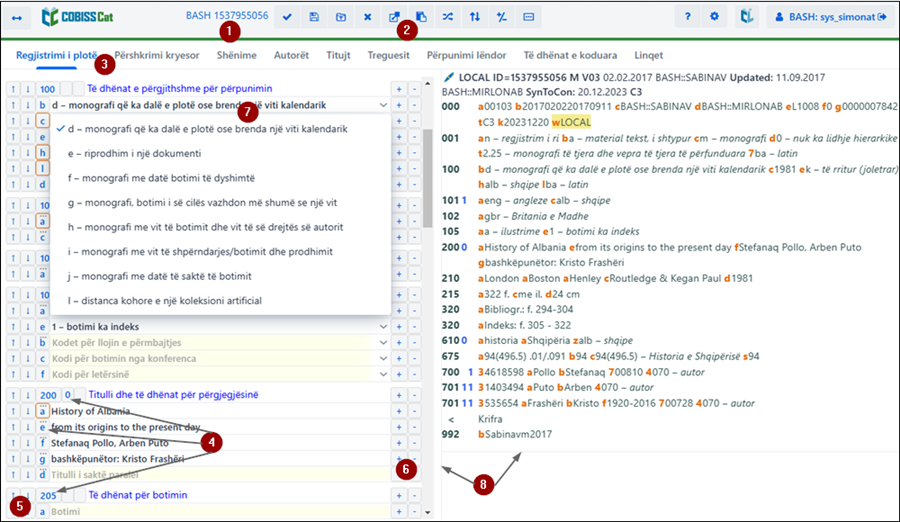
Elementet në redaktues:
Akronimi i bazës së të dhënave dhe numri identifikues i regjistrimit të hapur në redaktues (linku ju dërgon në regjistrimin në COBISS Plus)
Butonat
 për shfaqjen/largimin e butonave për lëvizjen e fushave/nënfushave
për shfaqjen/largimin e butonave për lëvizjen e fushave/nënfushave
 për shfaqjen/largimin e butonave për shtimin/fshirjen e nënfushave
për shfaqjen/largimin e butonave për shtimin/fshirjen e nënfushave
 për mundësitë në redaktimin e përmbajtjes së nënfushave: vendosja e simbolit për klasifikim, vendosja e simbolit LaTeX, shndërrimi në shkronja të mëdha, shndërrimi në shkronja të vogla, shndërrimi në shkrim latin, shndërrimi në shkrim cirilik serb/maqedon, aktivizimi i numëratorit
për mundësitë në redaktimin e përmbajtjes së nënfushave: vendosja e simbolit për klasifikim, vendosja e simbolit LaTeX, shndërrimi në shkronja të mëdha, shndërrimi në shkronja të vogla, shndërrimi në shkrim latin, shndërrimi në shkrim cirilik serb/maqedon, aktivizimi i numëratorit
 për shfaqjen e përshkrimit të fushave apo nënfushave të veçanta në formatin COMARC
për shfaqjen e përshkrimit të fushave apo nënfushave të veçanta në formatin COMARC
Rreshti për përzgjedhjen e grupit për shënimin e të dhënave (regjistrimi i plotë, përshkrimi kryesor…)
Butoni me shenjat e fushave/nënfushave
Butoni  dhe
dhe  për zhvendosjen e fushave/nënfushave
për zhvendosjen e fushave/nënfushave
Butoni  dhe
dhe  për shtimin/fshirjen e fushave/nënfushave
për shtimin/fshirjen e fushave/nënfushave
Fusha për shënimin e të dhënave me listën e hapur
Skaji për lëvizje
Tek krijimi i regjistrimit në redaktues ndodhen fushat, nënfushat dhe treguesit e paracaktuar, që paraqiten në maskën për shënimin e të dhënave. Nëpër fusha dhe nënfusha lëvizni përmes miut, tastit <Tab>, tastit <Enter> apo tasteve për lëvizje. Nëse përdorni kombinimin e tasteve <Shift> + <Tab> lëvizni për një hap prapa.
Fushat janë të shënuara me një numër me tre shifra, ndërsa nënfushat me një shkronjë ose një shifër. Katrori ngjyrë portokalli përreth shenjës së nënfushës tregon se ajo është e detyrueshme, ndërsa tri pikat mbi shenjën e fushës/nënfushës tregojnë se ajo është e përsëritshme. Disa fusha kanë edhe vlera të përcaktuara të treguesve, të cilat qëndrojnë pas shenjës së fushës.
Tek paraqitja e regjistrimeve në redaktues përdoren ngjyra të ndryshme:
Të dhënat vendosen ose redaktohen në nënfushat e veçanta. Duke klikuar në shenjën e fushës/nënfushës mund të bëni ndryshime në to (të shtoni, kopjoni, ndryshoni shenjën ose të fshini fushën/nënfushën). Fushat dhe nënfushat kanë një renditje të caktuar, e cila mund të ndryshohet pjesërisht (deri në atë masë që të ruhet renditja në rritje e numrave të fushave). Fushave apo nënfushave mund t’u ndryshohen vetitë e caktuara, p.sh. shkalla e detyrimit, gjatësia etj.
Nëse dëshironi që tek nënfushat e veçanta të jenë më të gjëra fushat e shënimit të të dhënave, në të cilat duket edhe përmbajtja e teksteve të gjata, midis parametrave të përdoruesit (butoni  ) duhet të klikoni kutinë e zgjedhjes tek Zgjerimi i fushave të caktuara për shënimin e të dhënave dhe shfaqja e përmbajtjes në disa rreshta.
) duhet të klikoni kutinë e zgjedhjes tek Zgjerimi i fushave të caktuara për shënimin e të dhënave dhe shfaqja e përmbajtjes në disa rreshta.
Kërkimin në baza të ndryshme të të dhënave mund ta bëni edhe gjatë punës në redaktues duke klikuar butonin  në hapësirën e punës apo duke shtypur tastin <F8>. Prapa në redaktues mund të ktheheni duke klikuar në
në hapësirën e punës apo duke shtypur tastin <F8>. Prapa në redaktues mund të ktheheni duke klikuar në  në hapësirën e punës apo duke shtypur tastin <F8>.
në hapësirën e punës apo duke shtypur tastin <F8>.
Në redaktues mund të redaktoni regjistrimin në tërësi, por mund të redaktoni edhe fushat e veçanta.
Fushat e formatit COMARC/B në regjistrimin bibliografik janë të klasifikuara në këto grupe:
Fushat e formatit COMARC/A në regjistrimet e njësuara janë të klasifikuara në këto grupe:
Të dhënat vendosen dhe ndryshohen në fushën që ndodhet pas shenjës së nënfushës. Të dhënat mund t’i shënoni, tek fushat e koduara mund t’i përzgjidhni nga listat, në bazat e njësuara i përzgjidhni nga listat e pikëqasjeve ose nga lista e rezultateve të kërkimit, kur kërkoni në nënfushat e veçanta.
Në fushën për shënimin e të dhënave mund të vendosni edhe shenjën për klasifikim NSB/NSE dhe simbolin LaTeX. Nëse është e nevojshme tekstin në fushë mund ta ndryshoni në tekst me shkronja të mëdha ose të vogla, apo të ndryshoni llojin e shkrimit (nga shkrimi latin në shkrim cirilik serb/maqedon ose anasjelltas).
Të dhënat e koduara mund t’i vendosni në disa mënyra:
Shënimin e të dhënave e përfundoni duke klikuar jashtë fushës ose duke shtypur tastin <Enter> apo tastin <Tab>. Përmes tastit <Enter> kaloni në fushën tjetër për shënimin e të dhënave, ndërsa përmes tastit <Tab> në shenjën tjetër të nënfushës apo fushës. Nëse shtypni tastin <Tab> dhe tastin për hapësirë, hapet dritarja për kërkim që ndodhet pranë fushës për shënimin e të dhënave (p.sh. 011a, 4641, 60X3, 7XX3), pa pasur nevojë të klikoni butonin  .
.
Përmes drejtshkrimorit mund të verifikoni saktësinë e tekstit të vendosur në fushë. Nëse në shfletuesin e internetit (Parametrat/Gjuhët) keni aktivizuar mundësinë e verifikimit të drejtshkrimit, gjatë shkrimit të tekstit fjalët e shënuara gabimisht nënvizohen me ngjyrë të kuqe. Në disa shfletues (p.sh. Firefox) tek çdo fushë për shënimin e të dhënave duhet të përzgjidhni mundësinë Verifikimi i drejshkrimit nga menuja e shkurtores, në mënyrë që fjalët e shënuara gabim të nënvizohen. Në shfletuesit Chrom dhe Microsoft Edge kjo nuk është e nevojshme. Nëse dëshironi të verifikoni fjalët e ngjashme, të cilat janë në dispozicion në fjalor, klikoni me tastin e djathtë të miut në fjalën e nënvizuar dhe nga menuja me sugjerimet përzgjidhni fjalën e duhur. Fjalët, të cilat sipash jush janë të sakta, mund t’i shtoni tek fjalori personal (klikoni në fjalë me tastin e djathtë të miut dhe përzgjidhni Shto në fjalor). Shih edhe kapitullin Drejtshkrimori.
Shënimi i të dhënave në fushat me kontroll të njësuar
Shënimi i të dhënave në fushat me kontroll të njësuar ndryshon nga shënimi në fushat e tjera. Të dhënat në këto fusha transferohen nga baza e njësuar e të dhënave CONOR ose SGC.
Në nënfushën 3 tek fushat 60X apo 7XX shënoni pikëqasjen e njësuar dhe klikoni butonin  në skajin e djathtë të fushës.
në skajin e djathtë të fushës.
Për lidhjen e fushave për autorët (fushat 7XX) me regjistrimet përkatëse të njësuara nga baza CONOR shërben dritarja Kërkimi në CONOR, ndërsa për lidhjen e fushave për emërtimet lëndore (fushat 60X) me regjistrimet përkatëse të njësuara nga baza SGC dritarja Kërkimi në SGC.
Elementet e dritares janë:
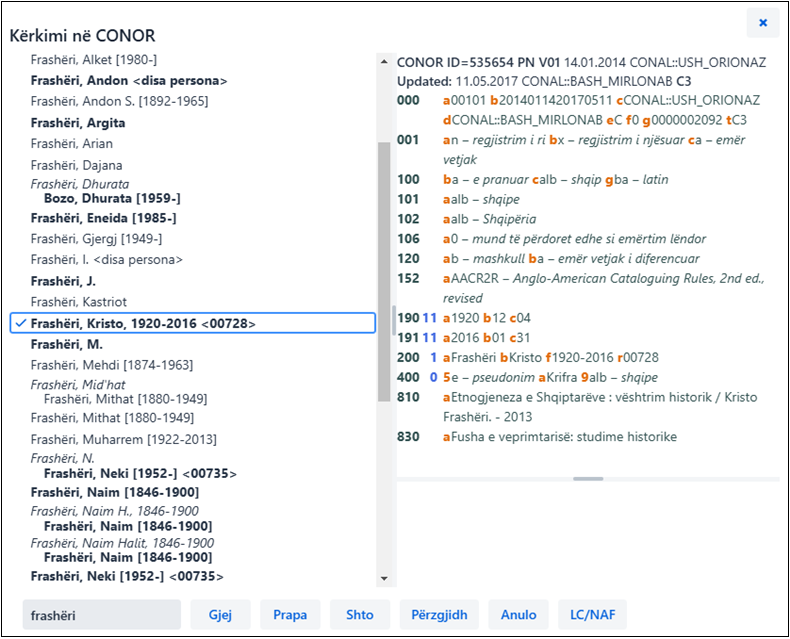
Nëpër listën e pikëqasjeve lëvizni përmes miut ose përmes tasteve për lëvizje. Pikëqasjen e përzgjedhur e transferoni në pjesën lartë në anën e djathtë të dritares duke klikuar në tastin për hapësirë, ndërsa përmes tastit <Enter> atë e konfirmoni dhe numrin e saj identifikues e transferoni në nënfushën 3 (i barasvlershëm është butoni Përzgjidh).
Nëse regjistrimin e njësuar nuk e gjeni në bazën CONOR, kërkimin mund ta vazhdoni në bazën e të dhënave LC/NAF. Nëse klikoni butonin LC/NAF, hapet dritarja për kërkim, në të cilën transferohet pyetja për kërkim e shënuar më parë. Nëse në bazën LC/NAF gjeni regjistrimin e duhur, atë e ngarkoni në hapësirën e punës dhe e shkarkoni në bazën CONOR.
Shënim
Regjistrimet e njësuara mund t’i shkarkojnë vetëm kataloguesit me autorizimet CAT_NEWPN ose CAT_NEWCB.
Karakteristikat e shënimit të të dhënave në fushat e formatit COMARC/A
Të dhënat për burimin (810)
Të dhënat për burimin, në të cilin e keni gjetur pikëqasjen e njësuar ose variantin e pikëqasjes, mund t’i transferoni në regjistrimin e njësuar nga regjistrimi në COBIB ose nga regjistrimi, të cilin aktualisht po e krijoni/redaktoni.
Në nënfushën e zbrazët 810a klikoni në butonin  që të hapet dritarja për kërkim. Nëse në dritaren për kërkim shfaqet lista e regjistrimeve, në të ndodhen regjistrimet bibliografike, që janë të ngarkuara në hapësirën e punës dhe të cilat po i krijoni/redaktoni (pranë tyre është butoni
që të hapet dritarja për kërkim. Nëse në dritaren për kërkim shfaqet lista e regjistrimeve, në të ndodhen regjistrimet bibliografike, që janë të ngarkuara në hapësirën e punës dhe të cilat po i krijoni/redaktoni (pranë tyre është butoni  ). Nëse në listë përzgjidhni regjistrimin bibliografik të dhënat për burimin transferohen në nënfushën 810a. Lista e regjistrimeve mund të jetë e zbrazët. Në këtë rast në dritaren për kërkim shënoni pyetjen për kërkim dhe filloni kërkimin në COBIB.
). Nëse në listë përzgjidhni regjistrimin bibliografik të dhënat për burimin transferohen në nënfushën 810a. Lista e regjistrimeve mund të jetë e zbrazët. Në këtë rast në dritaren për kërkim shënoni pyetjen për kërkim dhe filloni kërkimin në COBIB.
Karakteristikat e shënimit të të dhënave në fushat e formatit COMARC/B
Fushat për lidhje tek burimet në vazhdim (4XX)
Fushat në bllokun 4XX, të cilat përdoren për shfaqjen e marrëdhënieve midis burimeve në vazhdim, përmbajnë nënfushën a – Titulli i saktë/kyç dhe x – ISSN, ku vendoset titulli i saktë (kyç) dhe/ose ISSN e burimit në vazhdim në lidhshmëri.
Nënfusha a duhet të shtohet vetëm kur regjistrimi për burimin në vazhdim në lidhshmëri nuk ndodhet në COBIB ose në regjistrimin ekzistues nuk ndodhet fusha 530 – Titulli kyç. Nënfusha a shtohet edhe kur nuk ekziston ISSN-ja.
Procedura
 shfaqet titulli kyç, që do të thotë se nënfusha a nuk është e nevojshme të plotësohet.
shfaqet titulli kyç, që do të thotë se nënfusha a nuk është e nevojshme të plotësohet. për kërkimin në bazën e ISSN-së. Pyetja për kërkim vendoset në mënyrë automatike. Nëse klikoni në butonin Përzgjidh në nënfushën a vendoset titulli kyç nga rezultati i përzgjedhur nga baza ISSN.
për kërkimin në bazën e ISSN-së. Pyetja për kërkim vendoset në mënyrë automatike. Nëse klikoni në butonin Përzgjidh në nënfushën a vendoset titulli kyç nga rezultati i përzgjedhur nga baza ISSN.Regjistrimin në redaktues mund ta verifikoni nëse përmban gabime ose mangësi të identifikuara në mënyrë automatike (butoni  ). Gabimet që i gjen programi shfaqen në pjesën e poshtme të paraqitësit. Shih edhe kapitullin Paraqitësi i regjistrimit.
). Gabimet që i gjen programi shfaqen në pjesën e poshtme të paraqitësit. Shih edhe kapitullin Paraqitësi i regjistrimit.
Këshillë
Regjistrimin mund ta verifikoni edhe përmes kombinimit të tasteve <Ctrl> + <Alt> + <C>.
Gjatë ngarkimit të regjistrimit në redaktues, gabimet e mundshme shfaqen në mënyrë automatike, nëse midis parametrave të përdoruesit (butoni  ) keni klikuar kutinë e zgjedhjes tek Shfaqja e gabimeve gjatë ngarkimit të regjistrimit në redaktues.
) keni klikuar kutinë e zgjedhjes tek Shfaqja e gabimeve gjatë ngarkimit të regjistrimit në redaktues.
Nëse regjistrimi nuk ka gabime të tipit “F” – Fatal, programi e ruan regjistrimin në bazën lokale të të dhënave dhe/ose COBIB (butoni  ). Me këtë rast redaktuesi zbrazet, ndërsa në skajin e poshtëm të ndërfaqes për katalogim shfaqet baza e të dhënave, në të cilën është ruajtur regjistrimi.
). Me këtë rast redaktuesi zbrazet, ndërsa në skajin e poshtëm të ndërfaqes për katalogim shfaqet baza e të dhënave, në të cilën është ruajtur regjistrimi.
Gjatë ruajtjes së regjistrimit programi ju paralajmëron në gabimet e mundshme apo mospërputhjet në regjistrim.
Këshilla
Regjistrimin mund ta ruani edhe përmes kombinimit të tasteve <Ctrl> + <Alt> + <S>.
Regjistrimit, të cilin e keni ruajtur në bazën lokale, mund t’i shtoni edhe të dhënat për koleksionet në aplikacionin COBISS Lib. Nëse klikoni në butonin  kaloni në mënyrë direkte në aplikacionin COBISS Lib dhe në dritaren Historia (butoni
kaloni në mënyrë direkte në aplikacionin COBISS Lib dhe në dritaren Historia (butoni  në COBIS Lib) përzgjidhni materialin, të cilit i takon regjistrimi i ruajtur.
në COBIS Lib) përzgjidhni materialin, të cilit i takon regjistrimi i ruajtur.
Nëse dëshironi që regjistrimin ta ruani si model për regjistrimin e ri bibliografik apo të njësuar, si dhe ta përdorni atë disa herë, klikoni butonin  . Hapet dritarja Ruaj si model, në të cilën përcaktoni emrin e modelit. Në të njëjtën dritare modelin edhe mund ta fshini.
. Hapet dritarja Ruaj si model, në të cilën përcaktoni emrin e modelit. Në të njëjtën dritare modelin edhe mund ta fshini.
Nëse regjistrimin e ruani si model me emrin DEFAULT, të dhënat e vendosura në të mund t’i përdorni më vonë si vlera të paracaktuara. Me të njëjtin emër DEFAULT mund të krijoni disa modele, nëse ato janë në baza të ndryshme. Shih edhe kapitullin Shtimi i vlerës së paracaktuar në nënfushë.
Regjistrimin në redaktues mund ta mbyllni pa e ruajtur. Kur klikoni butonin  programi ju paralajmëron se regjistrimi nuk do të ruhet. Me këtë rast redaktuesi dhe paraqitësi zbrazen, ndërsa regjistrimi në hapësirën e punës mbetet i pandryshuar. Nëse bëhet fjalë për regjistrim të ri ai fshihet edhe nga hapësira e punës.
programi ju paralajmëron se regjistrimi nuk do të ruhet. Me këtë rast redaktuesi dhe paraqitësi zbrazen, ndërsa regjistrimi në hapësirën e punës mbetet i pandryshuar. Nëse bëhet fjalë për regjistrim të ri ai fshihet edhe nga hapësira e punës.
Shënim
Duke klikuar në butonin  nuk anuloni vetëm veprimin e fundit, por të gjitha ndryshimet e bëra në regjistrim. Nëse tek parametrat e përdoruesit keni lënë të zbrazët fushën tek parametri Shfaqja e paralajmërimit pas anulimit të redaktimit të regjistrimit, pasi të klikoni në butonin
nuk anuloni vetëm veprimin e fundit, por të gjitha ndryshimet e bëra në regjistrim. Nëse tek parametrat e përdoruesit keni lënë të zbrazët fushën tek parametri Shfaqja e paralajmërimit pas anulimit të redaktimit të regjistrimit, pasi të klikoni në butonin  paralajmërimi nuk do të shfaqet.
paralajmërimi nuk do të shfaqet.
Në regjistrim mund të shtoni fushën, e cila nuk shfaqet në maskën e përzgjedhur, ose fushën, të cilën dëshironi ta përsëritni (butoni  ). Në dritaren Fusha shënoni shenjën e fushës ose përzgjidheni atë nga lista tek “Shenja e fushës”, më pas klikoni butonin Shto. Tek “Shenja e fushës” mund të shënoni edhe një ose disa shenja të nënfushave, të cilat dëshironi t’i shtoni në një fushë (p.sh. 3270aaa).
). Në dritaren Fusha shënoni shenjën e fushës ose përzgjidheni atë nga lista tek “Shenja e fushës”, më pas klikoni butonin Shto. Tek “Shenja e fushës” mund të shënoni edhe një ose disa shenja të nënfushave, të cilat dëshironi t’i shtoni në një fushë (p.sh. 3270aaa).
Fushën mund ta shtoni edhe duke klikuar në shenjën e fushës. Konfirmoni vendosjen e shenjës së fushës në mënyrë automatike ose shënoni/përzgjidhni një shenjë tjetër të fushës dhe klikoni butonin Shto.
Në regjistrim mund të shtoni fushat dhe nënfushat e kopjuara ose të fshira, të cilat janë të ruajtura në kujtesën e fragmenteve të fushave.
Pasi të klikoni në butonin  , hapet dritarja me listën e fushave dhe nënfushave. Shenjat e fushave të kopjuara dhe të fshira janë të shënuara me shkrim bold, ndërsa shenjat e fushave, kur janë fshirë nënfushat, janë të shënuara me shkrim të zakonshëm. Në listë përzgjidhni një ose disa nënfusha që dëshironi t’i transferoni në regjistrim dhe klikoni butonin Ngjit. Shih edhe kapitullin Përzgjedhja e fushave për transferim në kujtesën e fragmenteve apo në redaktues, e cila është përshkruar tek hapësira e punës.
, hapet dritarja me listën e fushave dhe nënfushave. Shenjat e fushave të kopjuara dhe të fshira janë të shënuara me shkrim bold, ndërsa shenjat e fushave, kur janë fshirë nënfushat, janë të shënuara me shkrim të zakonshëm. Në listë përzgjidhni një ose disa nënfusha që dëshironi t’i transferoni në regjistrim dhe klikoni butonin Ngjit. Shih edhe kapitullin Përzgjedhja e fushave për transferim në kujtesën e fragmenteve apo në redaktues, e cila është përshkruar tek hapësira e punës.
Këshillë
Përmbajtjen nga kujtesa e fragmenteve mund ta përdorni disa herë, mirëpo vetëm në kuadër të një hyrjeje në COBISS Cat.
Listën e fushave dhe nënfushave të kopjuara ose të fshira mund ta hapni edhe përmes kombinimit të tasteve <Ctrl> + <Alt> + <Insert>.
Në raste të veçanta, regjistrimit bibliografik që ndodhet në redaktues mund t’i ndryshoni maskën për shënimin e të dhënave (butoni  ). Është i mundur ndryshimi i maskës M – monografi në N – materiale jolibra dhe anasjelltas.
). Është i mundur ndryshimi i maskës M – monografi në N – materiale jolibra dhe anasjelltas.
Fushat në regjistrim gjithmonë janë të vendosura sipas rendit ngritës të shenjave të fushave. Renditjen e tyre mund ta ndryshoni vetëm nëse keni disa përsëritje të një fushe. Brenda fushës së veçantë mund të ndryshoni renditjen e nënfushave.
Duke klikuar në butonin  para shenjës së fushave dhe nënfushave, në redaktues, shtohen butonat për zhvendosjen e fushave/nënfushave lart
para shenjës së fushave dhe nënfushave, në redaktues, shtohen butonat për zhvendosjen e fushave/nënfushave lart  dhe poshtë
dhe poshtë  . Këta butona fshehen nëse klikoni sërish në butonin
. Këta butona fshehen nëse klikoni sërish në butonin  .
.
Këshillë
Përmes miut mund të zhvendosni shpejt fushat ose nënfushat duke përdorur funksionin “tërhiq dhe lësho” (angl. “drag & drop”). Disa shfletues (p.sh. Firefox) mund të jenë më të ngadalshëm, për këtë arsye tastin e miut mbajeni të shtypur edhe gjysmë sekondi mbi butonin me shenjën e (nën)fushës, para se të filloni ta tërhiqni lart ose poshtë.
Tek fushat e veçanta në regjistrim mund të shtoni nënfushat e përsëritshme ose mund t’i fshini ato.
Duke klikuar në butonin  pas fushave për shënimin e të dhënave në nënfusha shfaqen butonat për shtimin
pas fushave për shënimin e të dhënave në nënfusha shfaqen butonat për shtimin  dhe fshirjen
dhe fshirjen  e nënfushave. Këta butona fshehen nëse klikoni sërish në butonin
e nënfushave. Këta butona fshehen nëse klikoni sërish në butonin  .
.
Shënim
Butonat për shtimin dhe fshirjen e fushave nuk mund të largohen.
Në fushën për shënimin e të dhënave tek nënfusha e veçantë mund të vendosni simbolin për klasifikim (klikoni butonin  dhe të përzgjidhni mundësinë Vendos simbolin për klasifikim). Simboli “ǂ” vendoset në fund të tekstit. Para simbolit “ǂ” në mënyrë automatike vendoset edhe hapësira, përveç rasteve kur fusha për shënimin e të dhënave është e zbrazët.
dhe të përzgjidhni mundësinë Vendos simbolin për klasifikim). Simboli “ǂ” vendoset në fund të tekstit. Para simbolit “ǂ” në mënyrë automatike vendoset edhe hapësira, përveç rasteve kur fusha për shënimin e të dhënave është e zbrazët.
Këshillë
Simbolin “ǂ” e vendosni në fushën për shënimin e të dhënave duke shtypur tastet <AltGr> dhe <+> (tasti i parë majtas nga <Backspace> në pjesën alfanumerike të tastierës sllovene) si dhe në fund tastin për hapësirë. Vendoset simboli “¸”, i cili shndërrohet në “ǂ”, kur të konfirmoni shënimin e të dhënave në nënfushë.
Në fushën për shënimin e të dhënave tek nënfushat e caktuara mund të vendosni simbolin LaTeX (klikoni butonin  dhe përzgjidhni mundësinë Vendos simbolin LaTeX). Simboli “▫” vendoset në fund të tekstit. Para simbolit “▫” në mënyrë automatike vendoset edhe hapësira, përveç në rastet kur fusha për shënimin e të dhënave është e zbrazët.
dhe përzgjidhni mundësinë Vendos simbolin LaTeX). Simboli “▫” vendoset në fund të tekstit. Para simbolit “▫” në mënyrë automatike vendoset edhe hapësira, përveç në rastet kur fusha për shënimin e të dhënave është e zbrazët.
Këshillë
Simbolin “▫” e vendosni në fushën për shënimin e të dhënave duke shtypur tastet <AltGr> dhe <Ž>. Vendoset simboli “¤”, i cili shndërrohet në “▫”, kur të konfirmoni të dhënat e vendosura në nënfushë.
Tekstin e vendosur në fushën për shënimin e të dhënave mund ta ndryshoni në tekst me shkronja kapitale ose shkronja të vogla. Për shndërrimin e shkronjave klikoni butonin  dhe përzgjidhni mundësinë Shndërro në shkronja të mëdha ose Shndërro në shkronja të vogla.
dhe përzgjidhni mundësinë Shndërro në shkronja të mëdha ose Shndërro në shkronja të vogla.
Shkrimin e tekstit të vendosur në fushën për shënimin e të dhënave mund ta ndryshoni (nga shkrimi latin në atë cirilik). Për shndërrimin e shkrimit klikoni butonin  dhe përzgjidhni mundësinë Shndërro në shkrim latin ose Shndërro në shkrim cirilik serb/maqedon.
dhe përzgjidhni mundësinë Shndërro në shkrim latin ose Shndërro në shkrim cirilik serb/maqedon.
Në bazën bibliografike të të dhënave dhe në bazat e njësuara të të dhënave për nënfushat e veçanta mund të përcaktoni numëratorë. Për përcaktimin dhe redaktimin e numëratorit ju nevojitet autorizimi CAT_EDITTYPE.
Në fushën për shënimin e të dhënave tek nënfushat e veçanta (p.sh. 020b, 021b) mund të përcaktoni numëratorin e ri ose të vendosni numrin nga numëratori ekzistues.
Në bazë të kërkesës përcaktoni aq numëratorë, sa janë të nevojshëm për përcaktimin e numrave të veçantë.
Numëratorin e ri për nënfushën e veçantë e shtoni duke klikuar në butonin  dhe duke përzgjedhur mundësinë Aktivizo numëratorin. Hapet dritarja Numëratorët, në të cilën klikoni butonin Redakto. Hapet dritarja Numëratorët në katalogim.
dhe duke përzgjedhur mundësinë Aktivizo numëratorin. Hapet dritarja Numëratorët, në të cilën klikoni butonin Redakto. Hapet dritarja Numëratorët në katalogim.
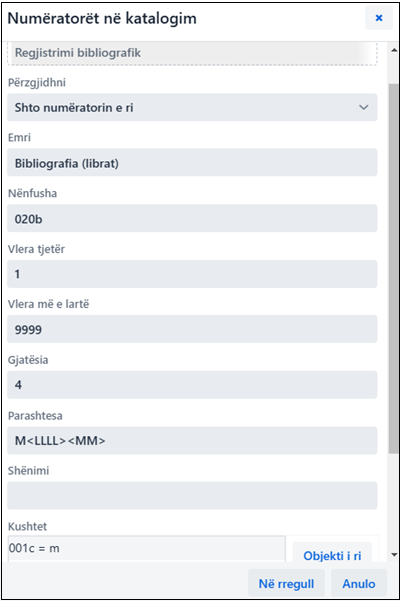
Shembull
Nëse keni krijuar numëratorin, siç shihet në figurë, në regjistrimin bibliografik për monografinë, në nënfushën 020b pas parashtesës M në mënyrë automatike vendoset Viti aktual (p.sh. 2024) dhe muaji aktual (p.sh. 09) bashkë me numrin katërshifror nga numëratori (p.sh. M2024090001).
Numëratorin ekzistues mund ta ndryshoni ose plotësoni. Në dritaren Numëratori fillimisht përzgjidhni numëratorin dhe klikoni butonin Redakto. Hapet dritarja Numëratorët në katalogim, në të cilën të dhënat i redaktoni.
Në fushën për shënimin e të dhënave tek nënfusha e veçantë (p.sh. 020b, 021b) mund të vendosni numrin nga numëratori (klikoni butonin  dhe përzgjidhni mundësinë Aktivizo numëratorin). Hapet dritarja Numëratorët, në të cilën përzgjidhni numëratorin (për të njëjtën nënfushë mund të përcaktoni disa numëratorë) dhe klikoni butonin Aktivizo numëratorin. Në fushën për shënimin e të dhënave shënohet numri nga numëratori.
dhe përzgjidhni mundësinë Aktivizo numëratorin). Hapet dritarja Numëratorët, në të cilën përzgjidhni numëratorin (për të njëjtën nënfushë mund të përcaktoni disa numëratorë) dhe klikoni butonin Aktivizo numëratorin. Në fushën për shënimin e të dhënave shënohet numri nga numëratori.
Shënime
Numëratorët pasiv në dritaren Numëratorët kanë ngjyrë hiri të hapur.
Nëse tek numëratori i veçantë keni përcaktuar edhe kushtet, programi do ta ofroj numëratorin vetëm tek regjistrimi, i cili do të plotësoj të gjitha kushtet e kërkuara (nënfushat e caktuara dhe vlerat e tyre).
Duke klikuar në njërin nga grupet e fushave për shënimin e të dhënave në redaktues shfaqen vetëm fushat e caktuara. Nëse përzgjidhni p.sh. “Përshkrimi kryesor” tek regjistrimet bibliografike, në redaktues shfaqen vetëm fushat e bllokut 2XX. Nëse përzgjidhni “Regjistrimi i plotë”, në redaktues shfaqen të gjitha fushat, të cilat janë përcaktuar për maskën e përzgjedhur.
Shenja e fushës është një numër me tri shifra, ndërsa shenja e nënfushës është një shkronjë ose një shifër. Disa fusha kanë të përcaktuara edhe disa vlera të treguesve. Fushat mund të jenë të përsëritshme, ndërsa nënfushat edhe të detyrueshme. Se nënfusha është e detyrueshme tregon katrori ngjyrë portokalli përreth shenjës së nënfushës, ndërsa përsëritshmërinë e tregojnë tri pikat mbi shenjën e fushës/nënfushës.
Fushën e shtoni kur nuk ndodhet në maskën e përzgjedhur për shënimin e të dhënave ose kur atë dëshironi ta përsëritni. E njëjta gjë vlenë edhe për nënfushat.
Për shtimin e fushës klikoni në shenjën e njërës nga fushat. Hapet dritarja Fusha, tek “Shenja e fushës” shfaqet shenja e fushës, të cilën e keni klikuar. Nëse dëshironi të shtoni një fushë tjetër, shënoni shenjën e fushës ose fushën përzgjidheni nga lista dhe më pas klikoni Shto. Tek “Shenja e fushës” mund të shënoni edhe një ose disa shenja të nënfushave, të cilat dëshironi t’i shtoni në fushën e caktuar (p.sh. 3270aaa).
Në të njëjtën mënyrë mund të shtoni edhe nënfushat. Në dritaren Nënfusha tek “Shenja e nënfushës” mund të shënoni disa shenja të nënfushave, të cilat dëshironi t’i shtoni (p.sh. aedefgz).
Këshillë
Një fushë apo disa fusha të njëjta mund t’i shtoni duke klikuar në butonin  . Njëjtë vlenë edhe për nënfushën, tek e cila fillimisht duhet të përzgjidhni mundësinë e shfaqjes së butonave për shtimin/fshirjen (butoni
. Njëjtë vlenë edhe për nënfushën, tek e cila fillimisht duhet të përzgjidhni mundësinë e shfaqjes së butonave për shtimin/fshirjen (butoni  ).
).
Nga regjistrimi në redaktues mund të kopjoni cilëndo fushë me nënfushat përkatëse bashkë me përmbajtje.
Klikoni shenjën e fushës që dëshironi ta kopjoni në kujtesën e fragmenteve dhe në dritaren Fusha klikoni butonin Kopjo. Fusha ruhet në kujtesën e fragmenteve të fushave.
Këshillë
Fushat mund t’i kopjoni edhe nga regjistrimet që janë në hapësirën e punës (klikoni butonin  dhe përzgjidhni mundësinë Përzgjedhja e fushave për transferim), shih edhe kapitullin Përzgjedhja e fushave për transferim në kujtesën e fragmenteve apo në redaktues.
dhe përzgjidhni mundësinë Përzgjedhja e fushave për transferim), shih edhe kapitullin Përzgjedhja e fushave për transferim në kujtesën e fragmenteve apo në redaktues.
Nëse dëshironi që përmbajtjen e një fushe ta përdorni në një fushë tjetër, fushës mund t’ia ndryshoni shenjën (p.sh. fushën 700 dëshironi ta përdorni si fushë 701).
Klikoni në shenjën e fushës, e cila shfaqet në dritaren Fusha tek “Shenja e fushës”. Aty shënoni apo përzgjidhni nga lista shenjën tjetër të fushës dhe klikoni butonin Ndrysho.
Në të njëjtën mënyrë mund të ndryshoni edhe shenjën e nënfushës.
Nëse dëshironi të fshini fushën, klikoni në shenjën e fushës. Në dritaren Fusha klikoni butonin Fshi <shenja e fushës>.
Në të njëjtën mënyrë mund të fshini edhe nënfushat.
Shënim
Nënfushën e fundit në fushë nuk mund ta fshini. Në këtë rast duhet ta fshini fushën.
Këshillë
Fushën mund ta fshini edhe duke klikuar në butonin  . Njëjtë vlenë edhe për nënfushën tek e cila fillimisht duhet të përzgjidhni mundësinë për shfaqjen e butonave për shtimin/fshirjen (butoni
. Njëjtë vlenë edhe për nënfushën tek e cila fillimisht duhet të përzgjidhni mundësinë për shfaqjen e butonave për shtimin/fshirjen (butoni  ).
).
Në nënfushë mund të shtoni vlerën e paracaktuar. Klikoni në shenjën e nënfushës dhe në dritaren Nënfusha klikoni butonin Paracaktuar. Në nënfushë, në mënyrë automatike, transferohet përmbajtja e nënfushës së njëjtë nga modeli me emrin DEFAULT.
Këshillë
Vlerën e paracaktuar mund ta shtoni përmes kombinimit të tasteve <Ctrl> + <Alt> + <D>.
Shënime
Fillimisht duhet të vendosni të dhënat që prezantojnë vlerat e paracaktuara, dhe më pas këtë regjistrim ta ruani si model me emrin DEFAULT.
Vlerat e përcaktuara në nivelin e sistemit transferohen në regjistrim në mënyrë automatike, gjatë ngarkimit të tij në redaktues.
Disa veti të fushave dhe nënfusha në nivelin e bibliotekës mund t’i ndryshoj personi përgjegjës për katalogim, i cili ka autorizimin CAT_EDITTYPE. Në mënyrë që ndryshimet të bëhen të vlefshme, nuk keni nevojë të mbyllni dhe të hapni aplikacionin COBISS Cat, por mjafton të freskoni faqen (tasti <F5>) apo të mbyllni dhe të hapni sërish regjistrimin, në të cilin keni ndryshuar vetitë e fushave/nënfushave.
Vetitë e fushave apo nënfushave duhet të përcaktohen për çdo maskë. Disa veti kanë të bëjnë me komplet fushën, ndërsa disa të tjera me nënfushat e veçanta.
Fushave mund t’ua ndryshoni këto veti:
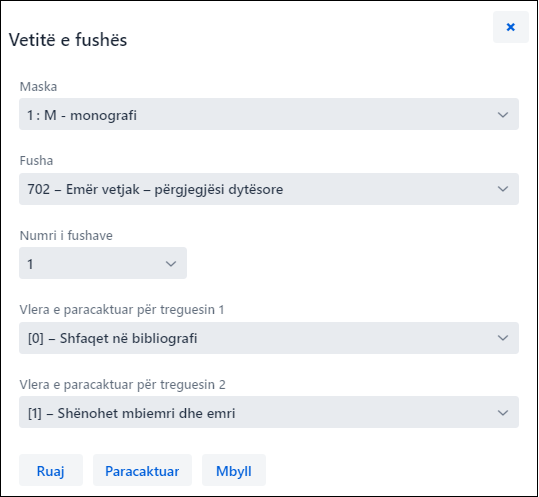
Shënim
Nëse në maskë nuk ka një fushë të përcaktuar, mirëpo dëshironi të përcaktoni numrin e përsëritjeve të saj, fillimisht duhet të ndryshoni shkallën e detyrimit për së paku një nga nënfushat e asaj fushe.
Nënfushave mund t’ua ndryshoni këto veti:
Shënim
Disa veti të përcaktuara në nivel global nuk mund të ndryshohen. P.sh.: për nënfushën 001c – Niveli bibliografik nuk mund të ndryshoni as gjatësinë e as nivelin e detyrimit.
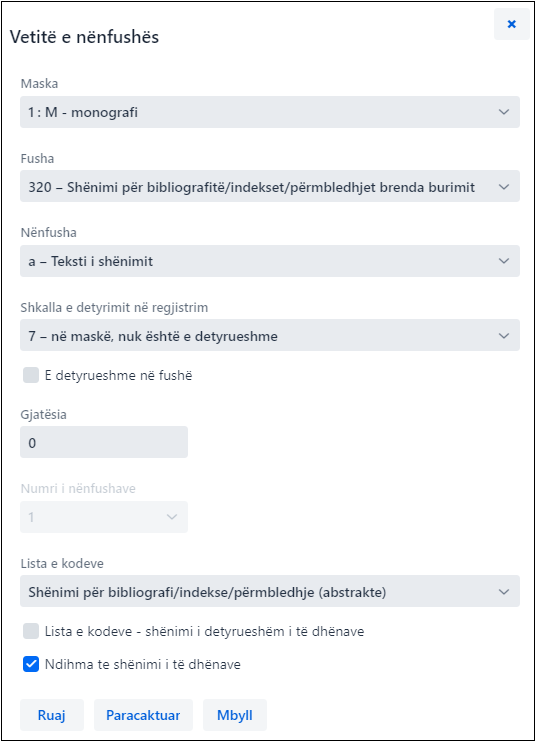
Shembulli për përcaktimin e numrit të nënfushave
Nëse përcaktoni Vetitë e nënfushës 610a – Emërtimi lëndor në maskën M dhe tek “Numri i nënfushave” vendosni 4, kjo do të thotë se me të hyrë në maskën e përzgjedhur, në fushën 610 krijohen 4 nënfusha të zbrazëta a.
Disa fusha përmbajnë tregues, të cilët në mënyrë shtesë shpjegojnë përmbajtjen e fushës, marrëdhënien e kësaj fushe me fushat e tjera në regjistrim ose përcaktojnë mënyrën e përpunimin të të dhënave në raporte.
Fusha mund të ketë të përcaktuar më së shumti dy tregues. Për të përcaktuar apo ndryshuar vlerën e treguesit klikoni në shenjën e treguesit dhe në dritare përzgjidhni vlerën.
Për zhvendosjen e fushës ose nënfushës lartë klikoni butonin  , ndërsa për zhvendosjen poshtë klikoni butonin
, ndërsa për zhvendosjen poshtë klikoni butonin  .
.
Këshillë
Fushën ose nënfushën mund ta zhvendosni edhe përmes funksionit “tërhiq dhe lësho” (angl. “drag & drop”). Në fushën/nënfushën që dëshironi ta zhvendosni klikoni me tastin e majtë të miut dhe tërhiqeni atë në vendndodhjen e re.
Për shtimin e fushës ose nënfushës klikoni butonin  , ndërsa për fshirjen e fushës ose nënfushës klikoni butonin
, ndërsa për fshirjen e fushës ose nënfushës klikoni butonin  . Gjatë shtimit të fushës, fusha (me nënfushat e zbrazëta) në të cilën ndodheni dyfishohet, ndërsa gjatë shtimit të nënfushës shtohet nënfusha e zbrazët me shenjën e njëjtë sikurse nënfusha në të cilën ndodheni.
. Gjatë shtimit të fushës, fusha (me nënfushat e zbrazëta) në të cilën ndodheni dyfishohet, ndërsa gjatë shtimit të nënfushës shtohet nënfusha e zbrazët me shenjën e njëjtë sikurse nënfusha në të cilën ndodheni.
Gjatë punës në COBISS Cat mund të përdorni manualët e ndryshëm në formën elektronike (butoni  ).
).
Gjatë redaktimit të regjistrimeve mund të konsultoni manualët COMARC/B dhe COMARC/A si dhe manualët e tjerë referues bazuar në sistemin e veçantë COBISS (në sistemin COBISS.SI me manualin ZNAČKA dhe PREKAT, ndërsa në sistemet e tjera COBISS edhe me manualët nga Qendra Ndërkombëtare e ISSN-së (ISSN Manual) dhe udhëzimet për përdorimin e aplikacionit COBISS Cat).
Për shtimin e simboleve në fusha mund të përdorni edhe Tabelën e simboleve, shih edhe kapitullin Tabelat e simboleve.
Këshillë
Manualin COMARC mund ta hapni edhe përmes tastit <F1>.Tek parametrat e përdoruesit kataloguesi mund t’i bëjë të gjitha ndryshimet që i duhen. Ato janë:
pamja e ndërfaqes për katalogim (redaktuesit mund t’i ndryshoni pozicionin)
lëvizja me tastin <Tab> nëpër butonat  ,
,  ,
,  ,
, 
shfaqja e paralajmërimit kur anuloni redaktimin e regjistrimit
shfaqja e fushave të caktuara për shënimin e të dhënave në formë të zgjeruar dhe shfaqja e përmbajtjes në disa rreshta
shfaqja e fushave për koleksionet e bibliotekës (fushat 996/997, 998 janë të dukshme vetëm për regjistrimet e ruajtura në kontrollues dhe në skedë të re të shfletuesit)
freskimi i shfaqjes së regjistrimit pas ruajtjes (ndryshimet që i keni vendosur në regjistrim nuk ngjyrosen me ngjyrë të verdhë, fusha e sistemit menjëherë përditësohet)
zgjerimi i kolonave në dritaren për kërkim (gjerësia mund të jetë e kufizuar ose jo)
shfaqja e gabimeve të mundshme gjatë ngarkimit të regjistrimit në redaktues
kufizimi i numrit të regjistrimeve (deri në 100) në hapësirën e punës, ku vlera e paracaktuar është 50
fshirja në mënyrë automatike e regjistrimeve më të vjetra nga hapësira e punës, kur numri i regjistrimeve të ngarkuara kalon numrin maksimal të lejuar
Klikoni butonin  , i cili është afër butonit për mbylljen e ndërfaqes, dhe në dritaren Parametrat e përdoruesit përzgjidhni apo zbrazni kutinë e zgjedhjes tek parametrat, të cilët dëshironi t’i ndryshoni. Në mënyrë që ndryshimi të jetë i vlefshëm duhet të klikoni butonin Ruaj dhe të freskoni apo të ngarkoni sërish faqen elektronike (tasti <F5>).
, i cili është afër butonit për mbylljen e ndërfaqes, dhe në dritaren Parametrat e përdoruesit përzgjidhni apo zbrazni kutinë e zgjedhjes tek parametrat, të cilët dëshironi t’i ndryshoni. Në mënyrë që ndryshimi të jetë i vlefshëm duhet të klikoni butonin Ruaj dhe të freskoni apo të ngarkoni sërish faqen elektronike (tasti <F5>).
Paralajmërime
Përmes tastit <F5> ngarkoni sërish aplikacionin COBISS Cat, me çrast redaktuesi zbrazet.
Parametri Shfaqja e paralajmërimit pas anulimit të redaktimit të regjistrimit shfaqet në dritaren Parametrat e përdoruesit vetëm kur për herë të parë anuloni redaktimin e regjistrimit pa e ruajtur atë (butoni  ).
).
Duke klikuar në butonin  në mënyrë direkte kaloni në aplikacionin COBISS Lib, ku mund të vazhdoni me shtimin e fushave 996/997, 998 dhe procedurave të tjera.
në mënyrë direkte kaloni në aplikacionin COBISS Lib, ku mund të vazhdoni me shtimin e fushave 996/997, 998 dhe procedurave të tjera.
Paraqitësi i regjistrimit është pjesa e djathtë e ndërfaqes për katalogim, në të cilën shfaqet regjistrimi nga redaktuesi ose regjistrimi nga hapësira e punës. Në paraqitës nuk shfaqen fushat për koleksionet e bibliotekës.
Pjesa e poshtme e paraqitësit shërben për shfaqjen e njoftimeve automatike të programit.
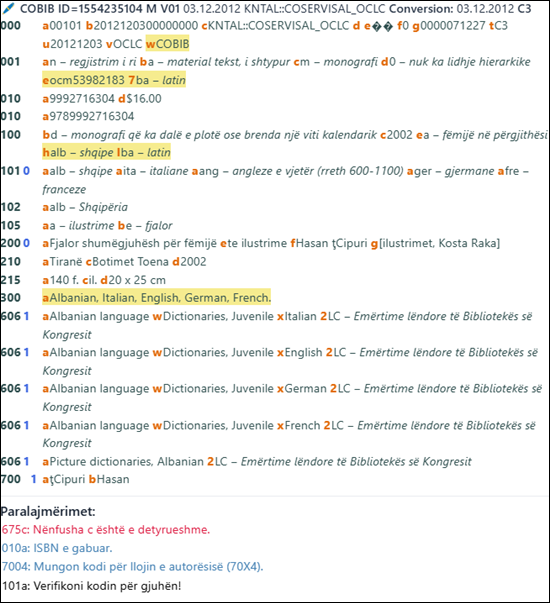
Nëse në paraqitës ndodhet regjistrimi që po redaktohet (ikona që e përcakton atë është lapsi në fillim të fushës së sistemit), të gjitha të dhënat që shtohen ose ndryshohen kanë ngjyrë të verdhë. Të dhënave për autorin u shtohen edhe variantet e emrave nga bazat e njësuara të të dhënave (ato i paraqet simboli “<”). Nëse regjistrimin e verifikoni apo e ruani, këto variante të emrave shfaqen në bllokun 90X.
Nëse midis parametrave të përdoruesit (butoni  ) klikoni kutinë e zgjedhjes Freskimi i paraqitjes pas ruajtjes së regjistrimit, regjistrimi në paraqitës freskohet menjëherë pas ruajtjes, ndërsa ndryshimet e bëra në regjistrim nuk ngjyrosen me të verdhë.
) klikoni kutinë e zgjedhjes Freskimi i paraqitjes pas ruajtjes së regjistrimit, regjistrimi në paraqitës freskohet menjëherë pas ruajtjes, ndërsa ndryshimet e bëra në regjistrim nuk ngjyrosen me të verdhë.
Numrat e fushave dhe përmbajtja e nënfushave kanë ngjyrë të zezë, vlerat e treguesve kanë ngjyrë të kaltër, ndërsa shenjat e nënfushave kanë ngjyrë portokalli. Linqet aktive të faqeve elektronike kanë ngjyrë të kaltër.
Në paraqitës mund të shikoni cilindo regjistrim nga hapësira e punës ose regjistrimin që ndodhet në redaktues. Regjistrimet i zëvendësoni me njëri-tjetrin duke klikuar në butonin e duhur në hapësirën e punës:

 ose butonit
ose butonit  – në paraqitës ngarkohet varianti i regjistrimit para redaktimit
– në paraqitës ngarkohet varianti i regjistrimit para redaktimit ose butonin
ose butonin  – në paraqitës ngarkohet regjistrimi me redaktimet e bëra
– në paraqitës ngarkohet regjistrimi me redaktimet e bëraNga nënfushat e regjistrimit në paraqitës mund të kopjoni tekstin. Këtu përdoren komandat e përgjithshme për kopjim. Tekstin e caktuar mund ta gjeni duke kombinuar tastet <Ctrl> + <F>.
Këshillë
25 tekstet e fundit të kopjuara ose të prera mund t’i përdorni përsëri dhe t’i ngjisni në një fushë tjetër për shënimin e të dhënave. Përmes tasteve <Windows> + <V> fillimisht aktivizoni mundësinë e qasjes në historinë e kujtesës së fragmenteve (angl. “clipboard history)”, më pas nga lista përzgjidhni tekstin që ju nevojitet.
Gjatë verifikimit të saktësisë së regjistrimit ose ruajtjes së regjistrimit që ndodhet në redaktues, ekzekutohen kontrollet programore. Programi ju paralajmëron në gabime ose mangësi duke nënvizuar me ngjyrë të kuqe skajin e poshtëm të ndërfaqes për katalogim. Gabimet shfaqen në pjesën e poshtme të paraqitësit. Fillimisht shfaqet shenja e fushës dhe nënfushës, më pas përshkrimi i gabimit apo mangësisë. Duke klikuar në shenjën e fushës dhe nënfushës, kaloni në fushën që ka nevojë për përmirësime apo plotësime.
Nëse midis parametrave të përdoruesit (butoni  ) klikoni kutinë e zgjedhjes tek Shfaqja e gabimeve gjatë ngarkimit të regjistrimit në redaktues, menjëherë pas ngarkimit të regjistrimit në redaktues shfaqen gabimet e mundshme.
) klikoni kutinë e zgjedhjes tek Shfaqja e gabimeve gjatë ngarkimit të regjistrimit në redaktues, menjëherë pas ngarkimit të regjistrimit në redaktues shfaqen gabimet e mundshme.
Për paralajmërime përdoren ngjyra të ndryshme:
Nëse regjistrimi është pa gabime, skaji i poshtëm i ndërfaqes për katalogim ngjyroset në të gjelbërt.
Pavarësisht ndryshimit të ndërfaqes për katalogim, procesi i katalogimit të përbashkët mbetet i njëjtë. Gjatë punës me regjistrimet ju ndihmon manuali COBISS3/Katalogimi, kap 8.
Procedurat bazë janë:
kërkimi i regjistrimeve në baza të ndryshme
krijimi i regjistrimit
nga fillimi (butoni Regjistrimi i ri në dritaren për kërkim ose butoni  në hapësirën e punës), nëse regjistrimi nuk ndodhet as në bazën lokale e as në COBIB, si dhe nuk mund të shkarkohet nga asnjë bazë e huaj e të dhënave
në hapësirën e punës), nëse regjistrimi nuk ndodhet as në bazën lokale e as në COBIB, si dhe nuk mund të shkarkohet nga asnjë bazë e huaj e të dhënave
duke përftuar një regjistrim të ri (butoni  në hapësirën e punës), nëse në bazën lokale, në COBIB ose në COBISS.net gjeni një regjistrim, i cili është i ngjashëm me regjistrimin që dëshironi ta krijoni
në hapësirën e punës), nëse në bazën lokale, në COBIB ose në COBISS.net gjeni një regjistrim, i cili është i ngjashëm me regjistrimin që dëshironi ta krijoni
përmes modelit për regjistrimin e ri (butoni  në redaktuesin e regjistrimit), nëse katalogoni një numër më të madh të burimeve bibliografike, tek të cilat shumica e të dhënave janë të njëjta
në redaktuesin e regjistrimit), nëse katalogoni një numër më të madh të burimeve bibliografike, tek të cilat shumica e të dhënave janë të njëjta
redaktimi i regjistrimit (butoni Redakto në dritaren për kërkim ose butoni  në hapësirën e punës)
në hapësirën e punës)
shkarkimi i regjistrimit
 në hapësirën e punës), nëse regjistrimi nuk ndodhet në bazën lokale, mirëpo ekziston në COBIB ose COBISS.net
në hapësirën e punës), nëse regjistrimi nuk ndodhet në bazën lokale, mirëpo ekziston në COBIB ose COBISS.net në hapësirën e punës), nëse regjistrimi nuk ndodhet as në bazën lokale, as në COBIB apo regjistrimi për entitetin nuk ndodhet as në bazën e të dhënave CONOR, mirëpo ekziston në njërën nga bazat e huaja të të dhënave
në hapësirën e punës), nëse regjistrimi nuk ndodhet as në bazën lokale, as në COBIB apo regjistrimi për entitetin nuk ndodhet as në bazën e të dhënave CONOR, mirëpo ekziston në njërën nga bazat e huaja të të dhënaveShkurtoret në tastierë janë tastet ose kombinimet e tasteve; me përdorimin e tyre kryhen më shpejt procedurat, të cilat zakonisht ekzekutohen përmes miut.
Tastet e shpejta (angl. keyboard shortcuts) mund t’i përdorni në pjesë të ndryshme të ndërfaqes së përdoruesit të aplikacionit COBISS Cat.
| Shkurtorja (tastet e shpejta) | Procedura |
|---|---|
| <AltGr> + <Ž> | vendosja e shenjës LaTeX (pas vendosjes së të dhënave në nënfushë) |
| <AltGr> + <+> + tasti për hapësirë | vendosja e shenjës për klasifikim (pas vendosjes së të dhënave në nënfushë) |
| <Ctrl> + <Alt> + <C> | verifikimi i regjistrimit; e barasvlershme me butonin  |
| <Ctrl> + <Alt> + <D> | shtimi i vlerës së paracaktuar në nënfushë; e barasvlershme me butonin Paracaktuar |
| <Ctrl> + <Alt> + <S> | ruajtja e regjistrimit; e barasvlershme me butonin  |
| <Ctrl> + <Alt> + <+> | krijimi i regjistrimit; e barasvlershme me butonin  |
| <Ctrl> + <Alt> + <Insert> | hapja e listës së fushave dhe nënfushave të kopjuara/të fshira; e barasvlershme me butonin  |
| <Ctrl> + kliko në rreshtin me rezultatin | përzgjedhja e regjistrimit të parë në rezultatet e kërkimit (duhet të keni kujdes që të mos klikoni në kutinë e zgjedhjes tek numri rendor) |
| <Ctrl> + <Shift> + kliko në rreshtin me rezultatin | përzgjedhja e regjistrimit të fundit në rezultatet e kërkimit |
| <F1> | hapja e manualit COMARC |
| <F8> | kalimi nga dritarja për kërkim në redaktues dhe anasjelltas; e barasvlershme me butonin  |
| Shkurtorja (tastet e përgjithshme) | Procedura |
|---|---|
| <F5> | freskimi i faqes |
| <Enter> | lëvizja nëpër nënfushat (e fushave për shënimin e të dhënave) në redaktues, aktivizimi i disa butonave, përzgjedhja e kodeve dhe pikëqasjeve nga lista |
| <Tab> | lëvizja nëpër elementet e ndërfaqes; në redaktues lëvizni nëpër shenjat e fushave dhe nënfushave, fushat për shënimin e të dhënave dhe butonat për kërkim |
| <Shift> + <Tab> | kthimi nëpër elementet e ndërfaqes |
| tasti për hapësirë | aktivizimi i butonave, përzgjedhja e pikëqasjeve nga lista |
| tastet për lëvizje <lart>, <poshtë> | hapja e menuve në formë liste dhe lëvizja nëpër to, lëvizja nëpër listën e pikëqasjeve |
| tastet për lëvizje <majtas>, <djathtas> | lëvizja nëpër butonat majtas, djathtas; lëvizja nga shenja e fushës në përzgjedhjen e treguesit |
| <Page up>, <Page down> | kalimi në faqen e mëparshme ose në faqen tjetër të pjesës aktive të dritares |
| <Ctrl> + rrota e miut | “zoom in/out” |
| <Windows> + <V> | hapja e historisë së kujtesës së fragmenteve |
Numri i shkurtoreve të përgjithshme të sistemit operativ Windows dhe shkurtoreve të shfletuesit të internetit është shumë më i madh.
Gjatë punës në COBISS Cat, sistemi operativ dhe shfletuesi i internetit ju ofron mundësi për vendosje më të lehtë të simboleve dhe për aktivizim të drejtshkrimorit.
Për vendosje të saktë të të dhënave ju nevojitet tastierë standarde dhe përcaktim i saktë i tastierës për gjuhën e caktuar në sistemin Windows. Në këtë mënyrë mund t’i vendosni të gjitha shkronjat e gjuhës së caktuar, simbolet e tjera nga tastiera dhe simbolet që përfitohen nga kombinimi i simboleve me shkronjat bazë (p.sh. <AltGr> + <¨> + <A> përfitohet Ä).
Për vendosjen e simboleve nga UNICODE ju ndihmojnë tabelat e ndryshme të simboleve. Tabela e simboleve (Character Map) ndodhet në sistemin Windows dhe mundëson shfaqjen e simboleve që janë në dispozicion për shkrimin e përzgjedhur.
Në fushën për kërkim në shiritin e detyrave Windows shënoni Tabela e simboleve (Character Map) dhe hapeni atë. Simbolet janë të grumbulluara bazuar në llojin e shkrimit. Shkrimi i paracaktuar është Arial, ndërsa me ndryshimin e shkrimit ndryshohen edhe simbolet. Nëse përzgjidhni mundësinë Paraqitja shtesë (Advanced view), mund të kërkoni edhe me emrin e simbolit. Në listë gjeni simbolin e duhur, përzgjidheni dhe vendoseni në fushën për shënimin e të dhënave në dritaren për kërkim ose tek nënfusha e veçantë.
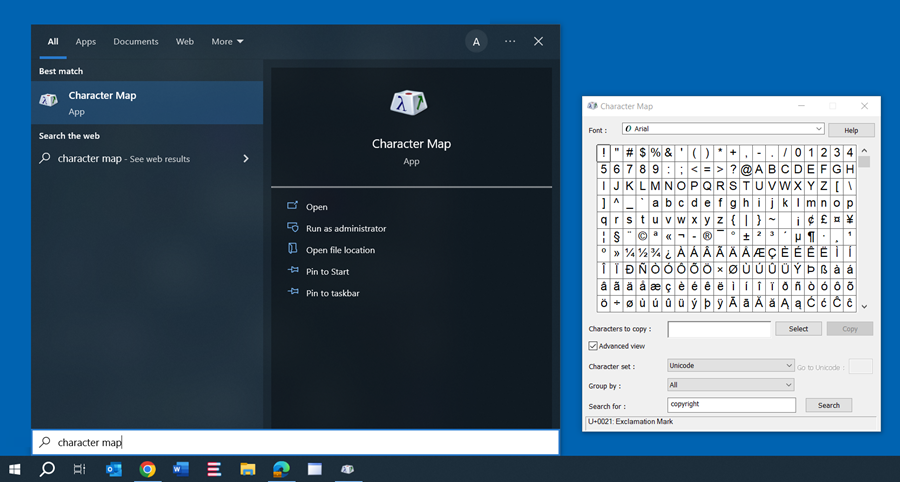
Mund të përdorni edhe tabelën e simboleve (BabelMap), të cilën e transferoni nga faqja e internetit: https://www.babelstone.co.uk/Software/BabelMap.html. Përparësia e këtyre tabelave është se në fushën për shënimin e të dhënave mund të shënoni edhe tekstin, jo vetëm shkronjat e veçanta. Nga tabela e simboleve në kujtesën e fragmenteve mund të kopjoni simbolet e veçanta ose tekste të plota, të cilat i keni shënuar në fushën për shënimin e të dhënave tek Edit Buffer, dhe ato më pas i ngjitni në aplikacionin COBISS Cat.
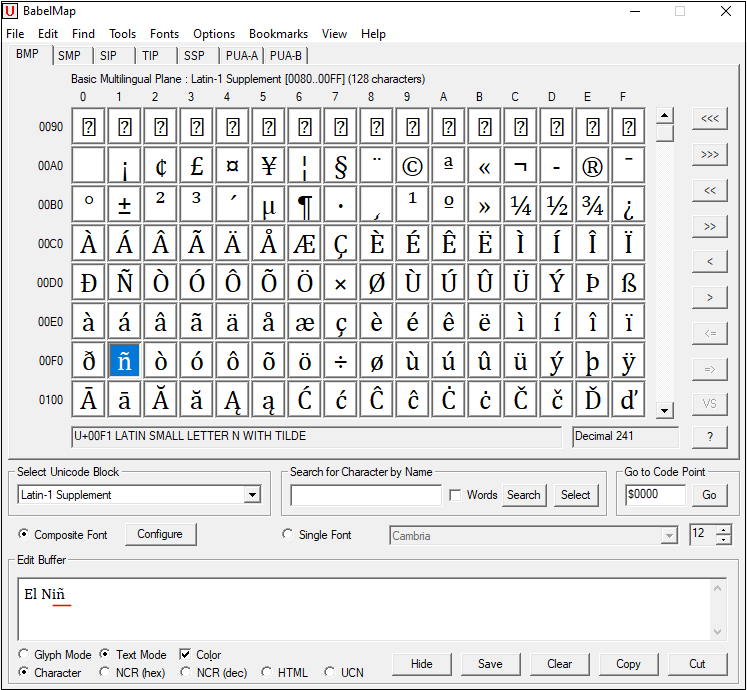
Për gjetjen e shkronjave të gjuhëve të veçanta ju ndihmon aplikacioni Unicodia (https://www.majorgeeks.com/files/details/unicodia.html). Përmes tabelës së simboleve në kujtesën e fragmenteve mund kopjoni vetëm simbolet e veçanta.
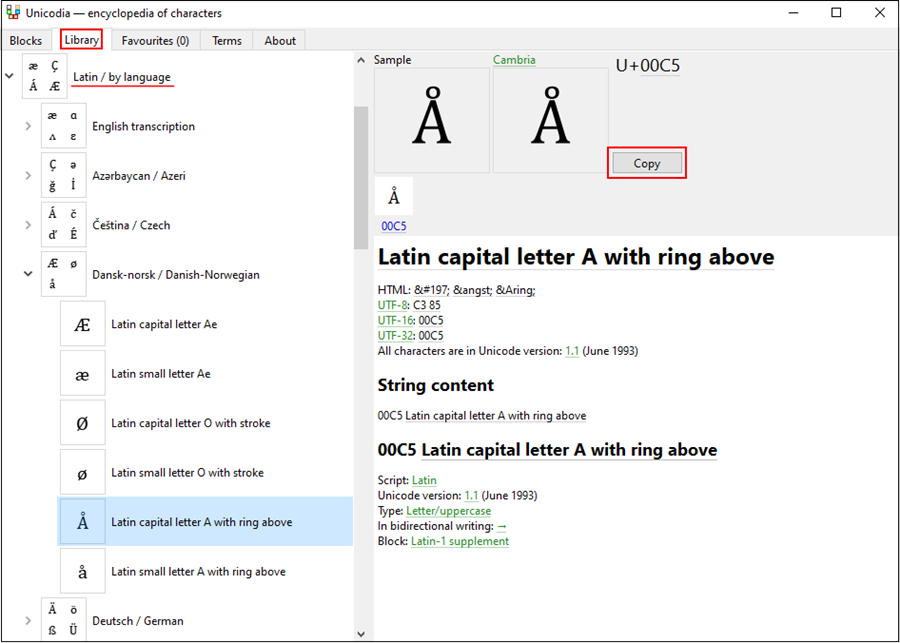
Në dispozicion është edhe tabela e simboleve COBISS me një numër të zgjeruar të shkronjave latine (shenja diakritike, apostrof etj.): https://www.cobiss.si/knjiznicarji/CopyCharacter.htm. Nëse klikoni në shkronjën e caktuar në tabelë atë thjeshtë e kopjoni dhe më pas mund ta ngjisni në fushën për shënimin e të dhënave duke shtypur <CTRL> + <V>.
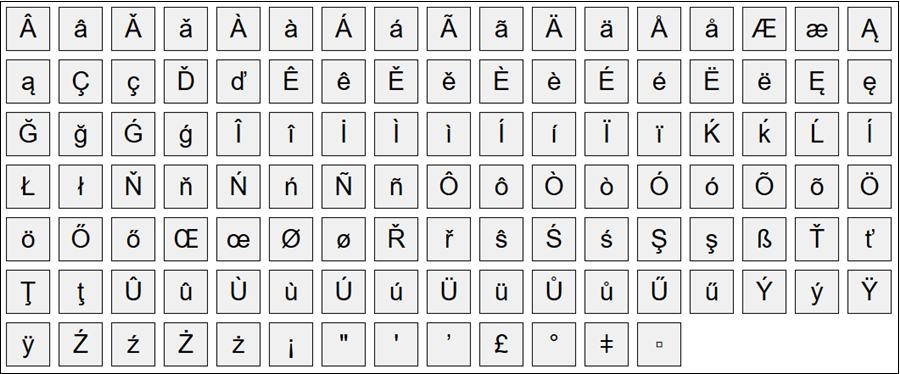
Ju mund të përgatisni edhe kopjen lokale të tabelës dhe në të sipas dëshirës të shtoni simbole të tjera. Kodet e simboleve janë të shënuara ose në numra decimal (baza 10) ose në sistemin e gjashtëmbëdhjetë numrave (baza 16). Për kodin me gjashtëmbëdhjetë numra përdoret parashtesa 0x. Fillimisht tabelën e simboleve e transferoni dhe e ruani në diskun lokal. Më pas atë e hapni me programin e përzgjedhur për redaktimin e skedarëve tekst (p.sh. Notepad, Notepad++, Visual Studio Code etj.) dhe në të vendosni kodin e saktë të simbolit që dëshironi të shtoni. Kur të përfundoni me redaktimin, skedarin e ruani. Për qasje sa më të shpejtë në të, ju rekomandojmë që tabelën ta shtoni tek adresat e memorizuara (bookmarks) në shfletues.
Shembull
Në tabelë mund të shtoni edhe simbole në shkrime të tjera – p.sh. për të shtuar shkronjën e madhe të shkrimit cirilik të gjuhës sllave kishtare, e cila në Unicode ka kodin A64A në skedar vendosni kodin gjashtëmbëdhjetë shifror 0xA64A dhe skedarin e ruani. Më pas në tabelë shfaqet tasti i ri:

Sistemi Windows ofron shumë pako gjuhësore, që mundësojnë shfaqjen e ndërfaqes së përdoruesit në gjuhën që ju dëshironi.
Mund të ndryshoni renditjen e simboleve në tastierë për gjuhën tjetër, pa pasur nevojë të ndryshoni gjuhën e ndërfaqes së përdoruesit. Kjo është praktike në rastet kur kohë pas kohe vendosni tekste në ndonjë gjuhë ose shkrim tjetër.
Në fushën për kërkim tek shiriti i detyrave Windows shënoni Parametrat (Settings), përzgjidhni Ora dhe gjuha (Time & language), më pas Gjuha (Language). Tek Gjuhët e preferuara (Preferred languages) klikoni Shto gjuhën (Add a language) dhe nga lista përzgjidhni gjuhën. Klikoni Përpara (Next) dhe largoni tikun tek Pakoja gjuhësore (Install language pack), nëse këtë gjuhë do ta përdorni vetëm për tastierë. Pasi të klikoni në butonin Instalo (Install), gjuha e përzgjedhur shtohet në shiritin e detyrave.
Këshillë
Midis gjuhëve mund të lëvizni duke kombinuar tastet <Windows> + <tasti për hapësirë>. Me këtë rast renditja e simboleve në tastierë ndryshon.
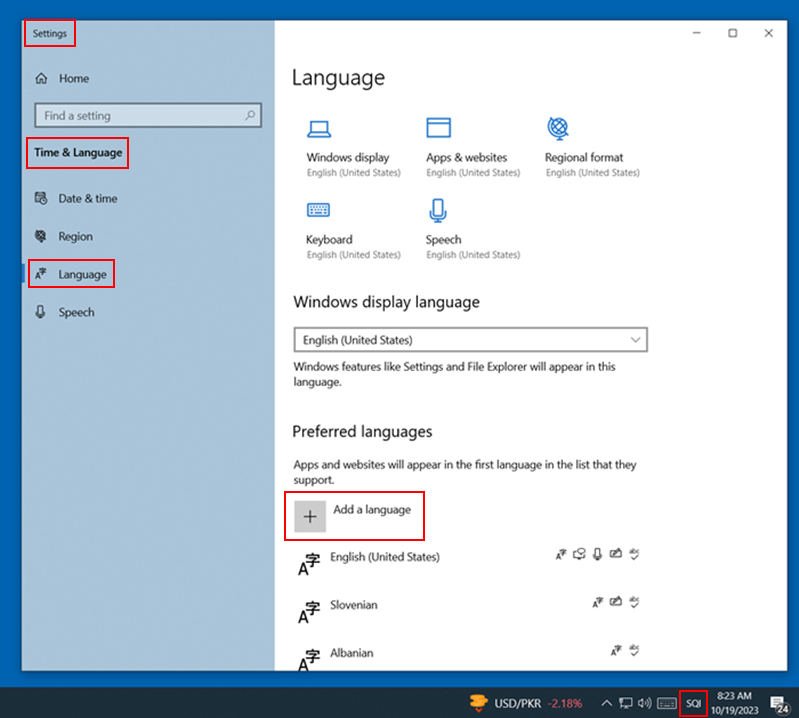
Kur tastierën e rregulloni për një gjuhë të huaj dhe nuk e njihni renditjen e simboleve, mund ta përdorni tastierën në ekran. Windows ofron dy tastiera në ekran.
Të parën, që është më e thjeshtë, e aktivizoni duke klikuar me tastin e djathtë të miut në shiritin e detyrave Windows dhe nga menuja përzgjidhni Shfaq butonin e tastierës në ekran (Show touch keyboard button). Butoni i tastierës në ekran shfaqet në anën e djathtë të shiritit të detyrave. Nëse ndryshoni gjuhën (<Windows> + <tasti për hapësirë>) ndryshon edhe gjuha e tastierës.
Nëse në tastierën në ekran shtypni butonin e majtë të miut mbi shkronjën e caktuar dhe e mbani të shtypur, përveç shkronjës së caktuar shfaqen edhe shkronjat me shenja të ndryshme diakritike.
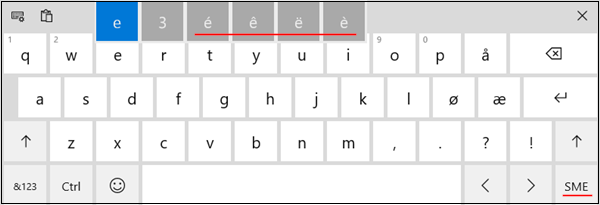
Nëse dëshironi të aktivizoni tastierën tjetër më të avancuar, në fushën për kërkim në shiritin e detyrave Windows shënoni Parametrat (Settings), përzgjidhni Qasja (Ease of access) dhe në pjesën e majtë të dritares klikoni Tastiera (Keyboard). Në pjesën e djathtë të dritares aktivizoni Përdor tastierën në ekran (Use the on-screen keyboard). Edhe kësaj tastiere mund t’ia ndryshoni gjuhën përmes kombinimit të tasteve <Windows> + <tasti për hapësirë>. Nëse planifikoni ta përdorni shpesh, ikonën e saj mund ta shtoni në shiritin e detyrave.
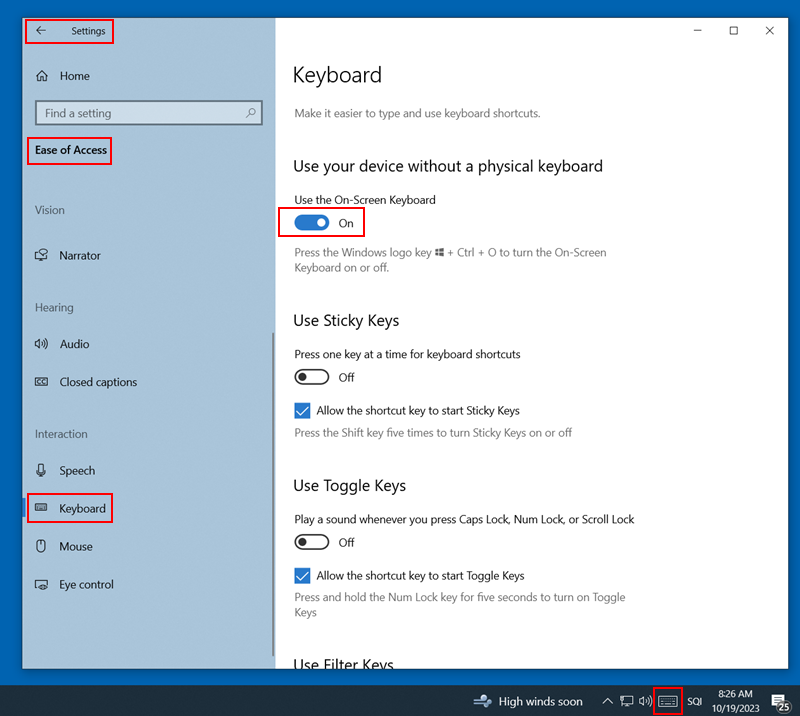
Në shfletuesin e internetit Chrome mund të përdorni edhe tastierën në ekran, të cilën e mundëson Google Tools për shënimin e tekstit (https://www.google.com/intl/sl/inputtools/chrome/index.html). Fillimisht duhet të instaloni Google Imput Tools for Multi-languages: The Chrome Extensions. Përparësia e kësaj mënyre është mundësia e përdorimit të kombinuar të tastierës në ekran dhe asaj fizike gjatë shënimit të të dhënave. Në këtë rast tastiera fizike merr klasifikim të njëjtë të tasteve sikurse tastiera në ekran. Udhëzimet për instalimin dhe përdorimin e tastierës i gjeni online, p.sh. https://www.youtube.com/watch?v=-rSGDSHvSXI.
Disa shkronja të huaja mund t’i shënoni duke kombinuar tastet. Në figurat e paraqitura është tastiera sllovene, ndërsa në tabelën nën figura janë paraqitur shkurtoret për simbolet që mund t’i vendosni përmes tastierës.
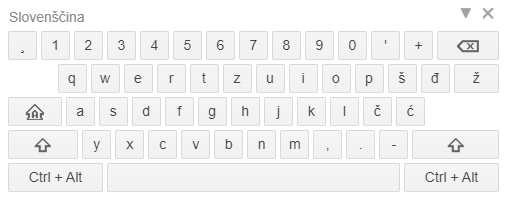
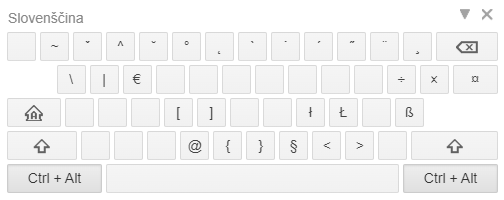
| SIMBOLI | SHËNIMI I TË DHËNAVE ME TASTIERË SLLOVENE | PËRSHKRIMI I SIMBOLIT | GJUHA |
|---|---|---|---|
| Â â | <Ctrl>+<Alt>+<3>+<A> <Ctrl>+<Alt>+<3>+<a> | a me theks lakor (cirkumfleks) | franceze, friuliane, norvegjeze, portugeze, romune |
| Ă ă | <Ctrl>+<Alt>+<4>+<A> <Ctrl>+<Alt>+<4>+<a> | a me theks lakor (brevis) | romune |
| Á á | <Ctrl>+<Alt>+<9>+<A> <Ctrl>+<Alt>+<9>+<a> | a me theks të mprehtë (akut) | çeke, islandeze, hungareze, portugeze, sllovake, spanjolle |
| Ä ä | <Ctrl>+<Alt>+<‘>+<A> <Ctrl>+<Alt>+<’>+<a> | a me dy pika (dierezë) | estoneze, finlandeze, gjermane, sllovake, suedeze |
| Ą ą | <Ctrl>+<Alt>+<6>+<A> <Ctrl>+<Alt>+<6>+<a> | a me shenjën ‘v’ poshtë, të kthyer në të djathtë (a hundore) | lituaneze, polake |
| Ç ç | <Ctrl>+<Alt>+<+>+<C> <Ctrl>+<Alt>+<+>+<c> | c me bisht, të kthyer në të majtë | shqipe, franceze, friuliane, portugeze, turke |
| Ď ď | <Ctrl>+<Alt>+<2>+<D> <Ctrl>+<Alt>+<2>+<d> | d me theks lakor (karon) | çeke, sllovake |
| Ě ě | <Ctrl>+<Alt>+<2>+<E> <Ctrl>+<Alt>+<2>+<e> | e me theks lakor (karon) | çeke, serbe lusatiane |
| É é | <Ctrl>+<Alt>+<9>+<E> <Ctrl>+<Alt>+<9>+<e> | e me theks të mprehtë (akut) | çeke, franceze, islandeze, italiane, hungareze, norvegjeze, portugeze, sllovake, spanjolle |
| Ë ë | <Ctrl>+<Alt>+<‘>+<E> <Ctrl>+<Alt>+<’>+<e> | e me dy pika (dierezë) | shqipe, franceze |
| Ę ę | <Ctrl>+<Alt>+<6>+<E> <Ctrl>+<Alt>+<6>+<e> | e me bisht poshtë, të kthyer në të djathtë (e hundore) | lituaneze, polake |
| Î î | <Ctrl>+<Alt>+<3>+<I> <Ctrl>+<Alt>+<3>+<i> | i me theks lakor (cirkumfleks) | franceze, friuliane, italiane, romune |
| Í í | <Ctrl>+<Alt>+<9>+<I> <Ctrl>+<Alt>+<9>+<i> | i me theks të rëndë (akut) | çeke, islandeze, hungareze, portugeze, sllovake, spanjolle |
| Ľ ľ | <Ctrl>+<Alt>+<2>+<L> <Ctrl>+<Alt>+<2>+<l> | l me theks lakor (karon) | sllovake |
| Ĺ ĺ | <Ctrl>+<Alt>+<9>+<L> <Ctrl>+<Alt>+<9>+<l> | l me theks të mprehtë (akut) | sllovake |
| Ł ł | <Ctrl>+<Alt>+<l> <Ctrl>+<Alt>+<k> | l me vizë (l e fortë) | serbe lusatiane, polake |
| Ň ň | <Ctrl>+<Alt>+<2>+<N> <Ctrl>+<Alt>+<2>+<n> | n me theks lakor (karon) | çeke, sllovake |
| Ń ń | <Ctrl>+<Alt>+<9>+<N> <Ctrl>+<Alt>+<9>+<n> | n me theks të mprehtë (akut) | serbe lusatiane, polake |
| Ô ô | <Ctrl>+<Alt>+<3>+<O> <Ctrl>+<Alt>+<3>+<o> | o me theks lakor (cirkumfleks) | franceze, friuliane, norvegjeze, portugeze, sllovake |
| Ó ó | <Ctrl>+<Alt>+<9>+<O> <Ctrl>+<Alt>+<9>+<o> | o me theks të mprehtë (akut) | çeke, serbe lusatiane e sipërme, islandeze, italiane, hungareze, norvegjeze, polake, portugeze, sllovake, spanjolle |
| Ö ö | <Ctrl>+<Alt>+<‘>+<O> <Ctrl>+<Alt>+<’>+<o> | o me dy pika (dierezë) | estoneze, finlandeze, islandeze, hungareze, gjermane, suedeze, turke |
| Ő ő | <Ctrl>+<Alt>+<0>+<O> <Ctrl>+<Alt>+<0>+<o> | o me theks të mprehtë dysh (akut) | hungareze |
| Ř ř | <Ctrl>+<Alt>+<2>+<R> <Ctrl>+<Alt>+<2>+<r> | r me theks lakor (karon) | çeke, serbe lusatiane e sipërme |
| Ŕ ŕ | <Ctrl>+<Alt>+<9>+<R> <Ctrl>+<Alt>+<9>+<r> | r me theks të mprehtë (akut) | serbe lusatiane e poshtme, sllovake |
| Ś ś | <Ctrl>+<Alt>+<9>+<S> <Ctrl>+<Alt>+<9>+<s> | s me theks të mprehtë (akut) | serbe lusatiane e poshtme, polake |
| Ş ş | <Ctrl>+<Alt>+<+>+<S> <Ctrl>+<Alt>+<+>+<s> | s me bisht, të kthyer në të majtë | romune, turke |
| Ť ť | <Ctrl>+<Alt>+<2>+<T> <Ctrl>+<Alt>+<2>+<t> | t me theks lakor (karon) | çeke, sllovake |
| Ţ ţ | <Alt>+<0222> <Alt>+<0254> (tastiera me numra) |
t me bisht, të kthyer në të majtë | romune |
| Ú ú | <Ctrl>+<Alt>+<9>+<U> <Ctrl>+<Alt>+<9>+<u> | u me theks të mprehtë (akut) | çeke, islandeze, hungareze, portugeze, sllovake, spanjolle |
| Ü ü | <Ctrl>+<Alt>+<‘>+<U> <Ctrl>+<Alt>+<’>+<u> | u me dy pika (dierezë) | estoneze, franceze, hungareze, gjermane, spanjolle, turke |
| Ů ů | <Ctrl>+<Alt>+<5>+<U> <Ctrl>+<Alt>+<5>+<u> | u me unazë lart | çeke |
| Ű ű | <Ctrl>+<Alt>+<0>+<U> <Ctrl>+<Alt>+<0>+<u> | u me theks të mprehtë dysh (akut) | hungareze |
| Ý ý | <Ctrl>+<Alt>+<9>+<Y> <Ctrl>+<Alt>+<9>+<y> | y me theks të mprehtë (akut) | çeke, islandeze, sllovake |
| Ź ź | <Ctrl>+<Alt>+<9>+<Z> <Ctrl>+<Alt>+<9>+<z> | z me theks të mprehtë (akut) | serbe lusatiane e poshtme, polake |
| Ż ż | <Ctrl>+<Alt>+<8>+<Z> <Ctrl>+<Alt>+<8>+<z> | z me pikë lart | polake |
| º | <Ctrl>+<Alt>+<5>+<tasti për hapësirë> | shenja e shkallës |
Saktësia e tekstit të vendosur në fushë verifikohet nëse në shfletuesin e internetit keni vendosur mundësinë e verifikimit të drejtshkrimit.
Parametrat në shfletuesin e përzgjedhur të internetit:
CHROME: Parametrat/Gjuhët/tek Verifikimi i drejtshkrimit* aktivizoni Verifikimi i drejtshkrimit gjatë vendosjes së tekstit në faqet elektronike apo Settings/Languages/Spell check/Check for spelling errors when you type text on web pages
EDGE: Parametrat/Gjuhët/ tek Ndihmë gjatë shkrimit aktivizoni Mundëso ndihmën për gramatikën dhe verifiko drejtshkrimin apo Settings/Languages/Writing assistance/Enable grammar and spellcheck assistance
FIREFOX: Parametrat/Të përgjithshme/ tek Gjuha konfirmoni mundësinë /Kontrollo drejtshkrimin gjatë shkrimit* apo Settings/Languages/Check spelling as you type (që fjalët e shënuara gabim të nënvizohen duhet që në çdo fushë për shënimin e të dhënave të nënfushës së veçantë, nga menuja e shkurtoreve të përzgjidhni mundësinë Kontrollo drejtshkrimin apo Check your spelling)
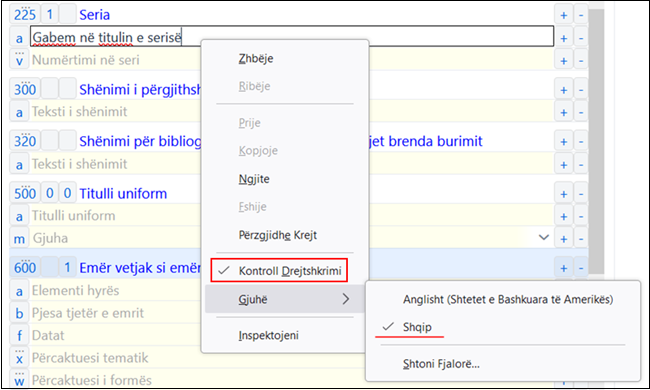
Për paraqitje të saktë të të dhënave në regjistrime, duhet që në shfletuesin e internetit të funksionoj mundësia e kontrollit automatik të tekstit. Kontrollimi automatik (p.sh. nga gjuha angleze ose gjermane në gjuhën sllovene) ndikon në shfaqjen e regjistrimeve.
Parametrat në shfletuesin e përzgjedhur të internetit:
CHROME: Parametrat/Gjuhët/Përkthyesi Google/Kontrolli automatik i këtyre gjuhëve – nuk ka gjuhë të shtuara apo Settings/Languages/Google Translate/Automatically translate these languages – No languages added
FIREFOX: Parametrat/Gjuhët dhe Pamja/Përkthimi/Administroni parametrat e përkthimit të faqeve elektronike dhe gjuhët e instaluara për përkthimin offline apo Settings/Language and Appearance/Translations/Set your language and site translation preferences and manage languages installed for offline translation
EDGE: Parametrat/Gjuhët/Ofro përkthimin e faqeve, të cilat nuk janë në gjuhët në të cilën lexoni apo Settings/Languages/Offer to translate pages that aren’t in a language I read
Veprimet me skedarët në aplikacionet COBISS Cat varen nga funksionet e shfletuesit të internetit. P.sh. gjatë eksportimit të regjistrimeve, ku gjatë shkarkimit krijohet skedari, me parametrat në shfletuesin e internetit përcaktoni vendndodhjen e ruajtjes dhe emrin e skedarit. Vendi i paracaktuar i ruajtjes së skedarëve më së shpeshti është dosja Downloads në diskun lokal (p.sh. C:\Users\[emri i përdoruesit]\Downloads).
Parametrat në shfletuesin e përzgjedhur të internetit:
CHROME: Parametrat/Shkarkimet/Pyesni se ku duhet të ruani skedarin e veçantë para shkarkimit apo Settings/Downloads/Ask where to save each file before downloading
FIREFOX: Parametrat/Shkarkimet/Gjithmonë pyesni se ku duhet ta ruani skedarin apo Settings/Downloads/Always ask where to save files
EDGE: Parametrat/Shkarkimet/Për çdo shkarkim pyesni se çfarë duhet të bëni me të apo Settings/Downloads/Ask me what to do with each download
Kur të filloj shkarkimi i skedarit, lartë në këndin e djathtë të shiritit të titullit të shfletuesit shfaqet ikona për shkarkim ( ). Kur të përfundoj shkarkimi, klikoni në ikonë dhe përzgjidhni skedarin e duhur.
). Kur të përfundoj shkarkimi, klikoni në ikonë dhe përzgjidhni skedarin e duhur.
Në këtë kapitull është dhënë shfaqja tabelare e indekseve për kërkim në bazat bibliografike, bazat e njësuara, bazën e të dhënave CORES dhe ISSN. Indekset për kërkim janë klasifikuar në indekse bazë dhe në indekse shtesë. Kërkimi mund të kufizohet përmes prapashtesave të caktuara (p.sh. për llojin e burimit bibliografik, shkrimin etj.).
Me indeksin bazë indeksohen shumica e fushave dhe nënfushave. Tek nënfushat e koduara zakonisht indeksohen edhe shpjegimet nga lista e kodeve.
Në indeksin bazë mund të kërkoni pa shënuar prapashtesat për kërkim. Për nënfushat, të cilat tregojnë më së miri përmbajtjen e dokumentit të indeksuar dhe për këtë arsye përdoren më së shumti për kërkim, ekzistojnë prapashtesat për kërkim. Përmes tyre kërkimin mund ta kufizoni në nënfusha të caktuara.
| Prapashtesa | Kuptimi | Kërkimi | Fushat/Nënfushat |
|---|---|---|---|
| /AB | Përmbledhje ose abstrakt | fjalë | 330af |
| /AU | Autor – person | fjalë | 200f, 700abcdf–702abcdf, 900abcdf–902abcdf, 903abcdf, 904abcdf |
| /CB | Autor – organizatë | fjalë | 710abgh–712abgh, 910abgh–912abgh, 916abgh |
| /CL | Seria | fjalë | 225adefhiv |
| /CP | Vendi i mbledhjes/shtojca te emri i institucionit | fjalë | 710ce–712ce, 910ce–912ce, 916ce |
| /GM | Përcaktimi i përgjithshëm i materialit | fjalë | 200b, 539b |
| /NM | Prodhuesi | fjalë | 210gh |
| /NT | Shënime | fjalë | 300a, 301a, 311a, 317a, 321ax, 323a–325a, 328adefg, 338abcdefg |
| /PM | Vendi i prodhimit | fjalë | 210ef |
| /PP | Vendi i botimit | fjalë | 210ab, 620abcd |
| /PU | Botuesi | fjalë | 210c |
| /PY | Viti i botimit | fjalë | 100cd, 210dh |
| /TI1 | Titulli | fjalë | 200acdehi, 327a, 501ae, 503a, 510aehi, 512ae, 513aehi, 514ae, 515a, 516ae-518ae, 520aehi, 530ab, 531abc, 532a, 540a, 541a, 996h, 997h |
| /TO | Titulli i origjinalit | fjalë | 500ahi |
1 Nëse fraza hyrëse në nënfushën 996h apo 997h është e njëjtë me “ISBN”, përmbajtja e nënfushës nuk indeksohet me /TI dhe TI=, mirëpo ISBN që pason këtë varg të shenjave indeksohet me BN=.
Regjistrimet me emërtimet lëndore SGC mund t’i gjeni edhe nëse gjatë kërkimit përdorni termat e papërzgjedhur nga fushat 4XX dhe 7XX në regjistrimet e njësuara SGC, të cilët nuk ndodhen në regjistrimet bibliografike
| Prapashtesa | Kuptimi | Kërkimi | Fusha/nënfusha |
|---|---|---|---|
| /CH | Term kronologjik si emërtim lëndor | fjalë | 608a, 968a |
| /CS | Emër organizate si emërtim lëndor | fjalë | 601abc, 961abc |
| /DU | Emërtime lëndore të pakontrolluara | fjalë | 610a |
| /DW | Nënndarje forme | fjalë | 600w–609w, 960w–969w |
| /DX | Nënndarje lëndore | fjalë | 600x–609x, 960x–969x |
| /DY | Nënndarje gjeografike | fjalë | 600y–609y, 960y–969y |
| /DZ | Nënndarje kronologjike | fjalë | 600z–609z, 960z–969z |
| /FN | Emër familje si emërtim lëndor | fjalë | 602af, 962af |
| /FS | Emërtim forme si emërtim lëndor | fjalë | 609a, 969a |
| /GC2 | Emërtimet lëndore SGC | fjalë | 60X (të gjitha nënfushat) |
| /GE | Fjalë kyçe – NUK | fjalë | 627a |
| /GN | Emër gjeografik si emërtim lëndor | fjalë | 607a, 967a |
| /PN | Emër vetjak si emërtim lëndor | fjalë | 600abcdf, 960abcdf |
| /SU | Emërtime lëndore | fjalë | 600–610, 960–969 (vsa podpolja) |
| /TN | Emër lënde si emërtim lëndor | fjalë | 606a, 966a |
| /TS | Titull si emërtim lëndor | fjalë | 605ahiklnq, 965ahiklnq |
2 Me prapashtesën /GC kërkimin e kufizoni vetëm në ato fusha 60X, të cilat në nënfushën 2 kanë kodin “SGC”.
Indekset shtesë i përbëjnë termat për kërkim nga ato fusha të regjistrimit, të cilat sigurojnë informacione shtesë për burimin bibliografik. Tek kërkimi me indekset shtesë duhet të vendosni parashtesën që tregon fushën dhe shenjën e barazimit. Në indekset shtesë fushat mund të indeksohen me fjalë, me frazë ose me fjalë dhe me frazë.
| Parashtesa | Kuptimi | Kërkimi | Fusha/nënfusha |
|---|---|---|---|
| CR= | Krijuesi i regjistrimit/Regjistrim i shkarkuar nga COBISS.net | frazë | 000c/000n |
| CY= | Regjistrim i shkarkuar nga COBIB-i | frazë | 000h |
| DM=3 | Data e krijimit/shkarkimit nga COBIB-i ose nga COBISS.Net | frazë | 000b (pozicionit 1-8); 000m |
| DR=4 | Data e përditësimit të fundit | frazë | 000b (pozicioni 9-16) |
| ID= | Numri identifikues i regjistrimit | frazë | |
| LN= | Numri lokal | frazë | 000g |
| RE= | Redaktori i fundit i regjistrimit | frazë | 000d |
3 Te krijimi i regjistrimit të ri indeksohet data e krijimit të regjistrimit. Te shkarkimi i regjistrimit nga COBIB-i ose nga rrjeti COBISS.Net në bazën lokale të të dhënave indeksohet data e shkarkimit të regjistrimit. Data indeksohet në formën vvvvmmdd.
| Parashtesa | Kuptimi | Kërkimi | Fusha/nënfusha |
|---|---|---|---|
| AU=5 | Autor – person | frazë | 700abcdf–702abcdf, 900abcdf–902abcdf, 903abcdf, 904abcdf |
| CB= | Autor – organizatë | frazë | 710ab–712ab, 910ab–912ab, 916ab |
| CL= | Seri | frazë | 225adefhiv |
| CP= | Vendi i mbledhjes/shtesa te emri i organizatës | frazë | 710ce–712ce, 910ce–912ce, 916ce |
| GM= | Përcaktimi i përgjithshëm i materialit | frazë | 200b, 539b |
| HE=5 | Autor – emërtim i njësuar për emër vetjak | frazë | 700abcdf–702abcdf, 904abcdf |
| IS= | Numri i vëllimit | fjalë | 215h |
| NM= | Emri i prodhuesit | frazë | 210g |
| PM= | Vendi i prodhimit | frazë | 210e |
| PP=6 | Vendi i botimit | frazë | 210a, 620abcd |
| PU= | Botuesi | frazë | 210c |
| PY=7 | Viti i botimit | frazë | 100cd |
| P2=8 | Data e fundit e botimit | frazë | 100d |
| TI=9 | Titulli | frazë | 200acdehi, 501a, 503a, 510ai, 512ae, 513ai, 514ae, 515a, 516ae-518ae, 520aehi, 530a, 531ab, 532a, 540a, 541a, 996h, 997h |
| TO= | Titulli i origjinalit | frazë | 500ahi |
| SO=10 | Titulli i burimit | frazë | 200ai |
5Nënfushat a, b, c, d dhe f të fushës së veçantë indeksohen si një frazë në formën “a, b d, c, f”. Për këtë arsye rekomandohet, që te kërkimi me AU= ose HE= termi për kërkim të shkurtohet me shenjën “*”.
6 Nënfushat në fushën 620 indeksohen si fraza, kështu që nënfushës d i shtohen nënfushat a, b dhe c. Shenja e pikësimit midis nënfushave është “/”.
7 Nëse kodi në 100b është i njëjtë “b” ose “j” indeksohet vetëm viti në 100c. Nëse kodi në 100b është i njëjtë “f”, “g” ose “l” indeksohen të gjitha vitet brenda periudhës të cilën e përcakton viti në 100c dhe viti në 100d. Nëse 100d = “9999” indeksohet vetëm viti në 100c.
8 Me P2= indeksohet nënfusha 100d, nëse në nënfushën 100b është i shënuar kodi “b”.
9 Nënfushat 531ab indeksohen si një frazë në formën “a b”. Në lidhje me nënfushën e indeksuar 996/997h shih shënimin 1.
10 Nënfushat 200ai në regjistrimet për serialet indeksohen si një frazë në formën “a. i”. Për këtë arsye është e rekomandueshme që te kërkimi me SO= termi për kërkim të shkurtohet me shenjën "*".
| Parashtesa | Kuptimi | Kërkimi | Fusha/nënfusha |
|---|---|---|---|
| AR= | Numri i regjistrimit të njësuar | frazë | 6003–6093, 7003–7023, 7103–7123 |
| BI=11 | Shenjat e regjistrimit | fjalë dhe frazë | 830a, 992bx, 993 (të gjitha nënfushat) |
| BN=12 | ISBN | frazë | 010az, 996h, 997h |
| CD= | CODEN | frazë | 040a |
| CX= | ISSN e serisë | frazë | 225x |
| HI=13 | Hierarkia | frazë | 4611–4641 |
| NB=14 | Numri i bibliografisë kombëtare | frazë | 020ab |
| NP=15 | Shenja të tjera identifikimi | fjalë dhe frazë | 001e, 012a, 013az , 016az, 017az, 022a, 071a, 856g |
| OI= | Numri i kopjes së detyruar | frazë | 021b |
| OR= | Numri i regjistrimit zëvendësues | fjalë | 001x |
| SC= | ISSN e anuluar | frazë | 011myz |
| SF= | ISSN e paverifikuar | frazë | 011f |
| SL= | ISSN-L | frazë | 011l |
| SN= | ISSN – artikull | frazë | 011as |
| SP= | ISSN | frazë | 011ec |
11 Nënfushat 830a dhe 992b indeksohen me fjalë, ndërsa të gjitha nënfushat në fushën 992x me frazë.
12 Përmbajtja indeksohet pa viza ndarëse. Nëse në nënfushën 010a është vendosur një numër me dhjetë shifra (dhjetë shifra pa vizat ndarëse) në mënyrë automatike prodhohet një numër korrespondues me 13 shifra dhe shtohet në indeks. Nëse pesë shenjat e para në nënfushën 996h ose 997h janë “ISBN” e njëjtë, numri pas shenjës ISBN indeksohet me BN=; nënfushat 996h ose 997h indeksohen me /TI dhe TI=.
13 Me HI= kërkoni regjistrimet nën nivelin më të lartë (regjistrimet vartëse). Pas HI= duhet të shënoni numrin identifikues të regjistrimit në nivelin më të lartë (regjistrimi kryesor).
14 Përmbajtja e nënfushave 020a dhe 020b, të cilat ndahen me një hapësirë, indeksohet si një frazë. Nënfusha b indeksohet gjithashtu në mënyrë të pavarur.
15 Nënfushat 001e, 013az, 016az, 017az, 022a dhe 856g indeksohen me frazë, nënfusha 012a me fjalë, ndërkaq 071a me fjalë dhe me frazë. Përmbajtja e fushës 013a indeksohet si me viza ndarëse ashtu dhe pa ato. Nëse një numër me dhjetë shifra (dhjetë shifra pa viza ndarëse) është vendosur në nënfushën 013a, ai në mënyrë automatike shndërrohet në numër me 13 shifra dhe shtohet te indeksi.
Regjistrimet me emërtimet lëndore SGC mund t’i gjeni edhe nëse gjatë kërkimit përdorni termat e papërzgjedhur nga fushat 4XX dhe 7XX në regjistrimet e njësuara SGC, të cilët nuk ndodhen në regjistrimet bibliografike.
| Parashtesa | Kuptimi | Kërkimi | Fusha/nënfusha |
|---|---|---|---|
| CH= | Term kronologjik si emërtim lëndor | frazë | 608a, 968a |
| CS= | Emër organizate si emërtim lëndor | frazë | 601ab, 961ab |
| DE=16 | Emërtime lëndore (të kontrolluara) | frazë | 600–609, 960–969 (të gjitha nënfushat) |
| DC=17 | KDU | frazë | 675au |
| DU= | Emërtime lëndore të pakontrolluara | frazë | 610az |
| DW= | Nënndarje forme | frazë | 600w–609w, 960w–969w |
| DX= | Nënndarje lëndore | frazë | 600x–609x, 960x–969x |
| DY= | Nënndarje gjeografike | frazë | 600y–609y, 960y–969y |
| DZ= | Nënndarje kronologjike | frazë | 600z–609z, 960z–969z |
| FN= | Emër familje si emërtim lëndor | frazë | 602a, 962a |
| FS= | Emërtim forme si emërtim lëndor | frazë | 609a, 969a |
| GC=18 | Emërtime lëndore SGC | frazë | 60X (të gjitha nënfushat) |
| GE= | Fjalë kyçe – NUK | frazë | 627a |
| GN= | Emër gjeografik si emërtim lëndor | frazë | 607a, 967a |
| OC=19 | Numra të tjerë klasifikimi | frazë | 686a2 |
| PN=20 | Emër vetjak si emërtim lëndor | frazë | 600abcdf, 960abcdf |
| SU= | Emërtime lëndore | frazë | 600–610, 960–969 (të gjitha nënfushat) |
| TN= | Emër tematik si emërtim lëndor | frazë | 606a, 966a |
| TS= | Titull si emërtim lëndor | frazë | 605ai, 965ai |
16 Me parashtesën DE= nuk kërkohet në indeksin e pavarur shtesë, mirëpo në indekset PN=, CS=, FN=, TS=, TN=, GN=, CH=, FS=, DX=, DY=, DW=, DZ=. Funksioni pasqyra e termave është i pamundur.
17 Përmbajtja e nënfushës 675a indeksohet si një frazë dhe sipas nënfrazave. Shenjat që ndajnë nënfrazat janë: hapësira, dy pikat, plusi dhe thonjëzat. Të njëjtat rregulla vlejnë edhe për nënfushën 675u.
18 Me GC= indeksohen vetëm ato fusha 60X, të cilat në nënfushën 2 përmbajnë kodin “SGC”. Nënfushat e fushës së veçantë indeksohen si një frazë dhe në të njëjtën renditje siç shfaqen në bazë. Për këtë arsye rekomandohet që gjatë kërkimit të shkurtohet termi për kërkim duke përdorur simbolin "*“.
19 Fjala e parë e nënfushës 6862 dhe përmbajtja e fushës 686a indeksohen si një frazë, shrohet vetëm hapësira. Nëse nënfusha 6862 nuk ndodhet, indeksohet vetëm përmbajtja e nënfushës 686a, para së cilës është”— " dhe hapësira.
20 Sa i përket indeksimit të fushave 600 dhe 960 shih shënimin 5.
| Parashtesa | Kuptimi | Kërkimi | Fusha/nënfusha |
|---|---|---|---|
| AC=21 | Kodi për llojin e autorësisë | frazë | 7004–7024, 7104–7124, 9104–9124 |
| AS= | Kodi i kërkuesit shkencor | frazë | 7007–7027 |
| CC= | Kodi i përmbajtjes | frazë | 105bc, 110d, 140d |
| CO= | Shteti/rajoni i botimit | frazë | 102ab |
| DT= | Niveli bibliografik | frazë | 001c |
| EA=22 | Qasja elektronike | frazë | 0172, 856u |
| FC= | Kodi i institucionit/organizatës | frazë | 7008–7028, 7108–7128 |
| FQ= | Periodiciteti i daljes | frazë | 110b |
| FR=23 | Forma fizike | frazë | 001b, 115agk, 116ag, 117a, 124b, 126a, 128a, 135ab |
| GP= | Kodi për botimet zyrtare | frazë | 100f |
| IC= | Kodi i ilustrimeve | frazë | 105a, 140a |
| LA= | Gjuha | frazë | 101a |
| LC= | Kodi për letërsinë | frazë | 105fg, 140ef |
| LO= | Gjuha e veprës origjinale | frazë | 101c |
| MC= | Mikroforma – kodet | frazë | 130a |
| RS=24 | Statusi i regjistrimit | frazë | 001a, 998e |
| RT=25 | Lloji i regjistrimit | frazë | 001b |
| SS= | Statusi i burimit në vazhdim | frazë | 100b |
| TA= | Kodi i përdoruesve të planifikuar | frazë | 100e |
| TD= | Tipologjia e dokumenteve/veprave | frazë | 001t |
| TY= | Lloji i burimit në vazhdim | frazë | 110a |
| UC= | KDU për kërkim | frazë | 675c |
| UG= | Grupi KDU | frazë | 675b |
| US= | Statistika KDU | frazë | 675s |
21 Në vend të operatorit AND, parashtesat AU=, AC=, FC= dhe AS= mund t’i lidhni edhe me operatorin (W). Në këtë rast, parashtesat për kërkim duhet t’i shënoni në renditjen e përshkruar më parë. Nëse njërën nga parashtesat AC= ose FC= nuk e përdorni, atëherë e përdorni operatorin (2W). Rezultatet e këtij kërkimi janë vetëm regjistrimet, në të cilat të dhënat e kërkuara janë në të njëjtën fushë 7XX.
Shembuj të pyetjeve për kërkim:
AU=Tufa, Agron* (W) AC=730
Kërkohen regjistrimet ku autori Agron Tufa është shënuar si përkthyes.
AU=Tufa, Agron* (W) AC=991 (W) FC=3-2*
Kërkohen regjistrimet ku Agron Tufa është shënuar si këshillues (mentor) në një prej fakulteteve të Universitetit në Maribor.
AU=Tufa, Agron* (2W) FC=3-2*
Kërkohen regjistrimet ku Agron Tufa është shënuar si autor në njërin prej fakulteteve të Universitetit të Tiranës.
AC=991 (2W) AS=08067
Kërkohen regjistrimet, ku kërkuesi shkencor me kodin 08067 është këshillues (mentor).
Operatori DHE (AND) shpesh nuk është mjaftueshëm i saktë në këtë lloj kërkimi.
Shembull i pyetjes për kërkim:
AU=Tufa, Agron* AND AC=730
Do të gjeni vepra, autor i të cilave është Agron Tufa dhe libra të autorëve të tjerë, të cilat i ka përkthyer Tufa.
22 Me pyetjen për kërkim EA=1 kufizoni kërkimin në regjistrimet për burimet që kanë vetëm qasje elektronike (ekziston nënfusha 0172 me vlerën “doi” ose ekziston nënfusha 856u me vlerën e treguesit të dytë 0 – Burim elektronik ose 1 – Version elektronik).
23 FR= përfshin kodin për llojin e regjistrimit (001b) dhe kodin që tregon llojin e veçantë të materialeve jo-libra:
– Nënfusha 115g (forma fizike – projeksion pamor, film): përmbajtja e nënfushës paraprihet nga kodet “g” (kod për materiale projektimi, filma dhe video në 001b) dhe “a” (kodi për film në 115a) ose “b” (kodi për materiale projektimi në 115a).
Shembuj të pyetjeve për kërkim:
FR=gac
Kërkimi për filma në kaseta.
FR=ga*
Kërkimi për filma.
– Nënfusha 115k (forma e daljes – videoregjistrim): përmbajtja e nënfushës paraprihet nga kodet “g” (kodi për materiale projektimi, filma dhe video në 001b) dhe c (kodi për videoregjistrime në 115a).
Shembuj të pyetjeve për kërkim:
FR=gcc
Kërkimi për videoregjistrime në videokasetë.
FR=gc*
Kërkimi për videoregjistrime.
– Nënfusha 116a (grafika – përcaktimi specifik i materialit): përmbajtja e nënfushës paraprihet nga kodi “k” (kodi për materialin grafik në 001b).
Shembull i pyetjes për kërkim:
FR=ke
Kërkimi për fotonegativ (kodi “e”).
– Nënfusha 116g (grafika – përcaktimi funksional): përmbajtja e nënfushës paraprihet nga kodi “k” (kodi për material grafik në 001b).
Shembull i pyetjes për kërkim:
FR=kae
Kërkimi për kartolina (kodi “ae”).
– Nënfusha 117a (materiale tredimensionale artefakte dhe reale – përcaktimi specifik i materialit): përmbajtja e nënfushës paraprihet nga kodi “r” (kodi për materiale tredimensionale dhe reale në 001b).
Shembull i pyetjes për kërkim:
FR=raq
Kërkimi për lodra (kodi “aq”).
– Nënfusha 124b (materiale hartografike – forma e njësisë hartografike): përmbajtja e nënfushës paraprihet nga kodi “e” (kodi për materiale hartografike të shtypura në 001b).
Shembull i pyetjes për kërkim:
FR=ed
Kërkimi për harta (kodi “d”).
– Nënfusha 126a (regjistrime zanore – forma e daljes): përmbajtja e nënfushës paraprihet nga kodi “i” (kodi për regjistrime zanore – ekzekutim jo-muzikor në 001b) ose “j” (kodi për regjistrime zanore – ekzekutim muzikor në 001b).
Shembull i pyetjes për kërkim:
FR=ja
Kërkimi për ekzekutime muzikore në disqe (kodi “a”).
– Nënfusha 128a (forma e kompozimit): përmbajtja e nënfushës paraprihet nga kodi i nënfushave 001b, “c” (partitura muzikore të shtypura), “d” (partitura muzikore në dorëshkrim) ose “j” (regjistrime zanore – ekzekutim muzikor).
Shembuj të pyetjeve për kërkim:
FR=cmr
Kërkimi për marshe – partitura muzikore të shtypura.
FR=jmr
Kërkimi për marshe – regjistrime zanore.
– Nënfusha 135a (burimet elektronike – lloji): para përmbajtjes së nënfushave janë kodi “l” (burimet elektronike) nga nënfusha 001b dhe shkronja “t” (lloji).
Shembull i pyetjes për kërkim:
FR=ltd
Kërkimi i burimeve elektronike me tekst.
– Nënfusha 135b (burime elektronike) përmbajtja e nënfushës paraprihet nga kodi “l” i nënfushës 001b.
Shembull i pyetjes për kërkim:
FR=li
Kërkimi për burime elektronike online.
24 Me RS= indeksohet nënfusha 001a, nëse është shënuar kodi “i”, “p”, “r” ose “d”.
Shembull i pyetjes për kërkim:
RS=p
Kërkimi për regjistrime CIP.
Nënfusha 998e (treguesi i pasurimit) gjithashtu indeksohet me RS=. Parashtesa SI=, RS= dhe AM= mund të lidhen me operatorin (W). Në këtë rast parashtesat duhet të shfaqen në renditjen siç është paraqitur më sipër. Nëse parashtesa RS= mungon, atëherë përdoret operatori (2W). Rezultatet e këtij kërkimi janë regjistrimet, në të cilat të dhënat për kërkim janë në të njëjtë fushë 998. Kjo është me interes të veçantë për institucionin, i cili raporton tek institucionet e tjera.
Shembull i pyetjes për kërkim:
RS=o
Kërkimi për seriale të porositura. Identifikuesi i institucionit nuk është i rëndësishëm kur kërkohet në bazat lokale të të dhënave të institucioneve, të cilat raportojnë tek institucionet e tjera.
SI=50003 (W) RS=o (W) AM=a
Kërkimi për seriale aktualisht të porositura që janë blerë nga Biblioteka Mjekësore Qendrore (BMQ) (Central Medical Library (CMK) (numri i institucionit 50003). Komanda është logjike vetëm në bazën lokale të të dhënave të BMQ).
SI=50202 (W) RS=93
Kërkimi i deziderateve për vitin 1993 në institucionin me numër 50202. Komanda është logjike vetëm në bazën lokale të të dhënave të institucionit që raporton tek institucioni tjetër.
SI=50001 (2W) AM=a
Kërkimi për serialet e blera nga NUK (Biblioteka Kombëtare dhe Universitare kodi i institucionit 50001).
25 Me RT= indeksohet nënfusha 001b.
Shembull i pyetjes për kërkim:
RT=c
Kërkimi për partitura muzikore të shtypura.
Duke përdorur prapashtesën /BMA kërkimi mund të kufizohet në regjistrimet, të cilat në nënfushën 001b kanë kodin a dhe mungon nënfusha 130a.
Ka dhe një kundërveprim /NBM që mund të kufizojë kërkimin vetëm tek materialet jo-libra.
Shembull i pyetjes për kërkim:
AU=Ballata, Zeqirja/BMA*
Në tabelë është paraqitur lista e prapashtesave, me të cilat mund të bëni kufizim shtesë të kërkimit.
| Prapashtesa | Kuptimi | Fusha/nënfusha |
|---|---|---|
| /MON | Monografitë | 001c = “m” |
| /SER | Serialet | 001c = “s” |
| /ART | Pjesët përbërëse (artikujt…) | 001c = “a” |
| /BMA | Materiale libra | 001b = “a” dhe 130a nuk ekziston |
| /NOMON | Të gjitha materialet përveç monografive | |
| /NOSER | Të gjitha materialet përveç serialeve | |
| /NOART | Të gjitha materialet përveç pjesëve përbërëse | |
| /NBM | Materialet jolibra | |
| /viti | Viti i botimit | 100cd, 210dh |
| /LAT | Shkrim latin | 100l = “ba” |
| /CIR | Shkrim cirilik | 100l = "c*" ose 100l = “oc” |
Me gjithë indeksin bazë mund të kërkohet pa shënuar prapashtesat për kërkim.
Në tabelë është paraqitur lista e prapashtesave për kufizimin e kërkimit vetëm përmes fushave të caktuara të indeksit bazë.
| Prapashtesa | Kuptimi | Kërkimi | Fusha/nënfusha |
|---|---|---|---|
| /CB | Emri i organizatës | fjalë | 210abcdefgh, 410abcdefgh, 510abcdefgh |
| /CP | Vendi i mbledhjes/ shtojca te emri i organizatës | fjalë | 210ce, 410ce, 510ce, 710ce |
| /MY | Viti i mbledhjes | fjalë | 210f, 410f, 510f |
| /NT | Shënime | fjalë | 300a, 330a, 340a, 820a, 830a |
| /PN | Emër vetjak | fjalë | 200abcdf, 400abcdf, 500abcdf, 700abcdf |
Në tabela është paraqitur lista e parashtesave, të cilat mundësojnë kërkimin me indekse shtesë.
| Parashtesa | Kuptimi | Kërkimi | Fusha/nënfusha |
|---|---|---|---|
| AB= | Regjistrimet e adoptuara | frazë | |
| CR= | Krijuesi i regjistrimit | frazë | 000c |
| DM= | Data e krijimit | frazë | 000b (pozicioni 1-8) |
| DR= | Data e përditësimit të fundit | frazë | 000b (pozicioni 9-16) |
| ID= | Numri identifikues i regjistrimit | frazë | |
| IS= | ISNI | frazë | 010a |
| LC= | Numrat e kontrollit në sistemet e tjera | frazë | 035a |
| RE= | Redaktori i fundit i regjistrimit | frazë | 000d |
| Parashtesa | Kuptimi | Kërkimi | Fusha/nënfusha |
|---|---|---|---|
| BI= | Shenjat e regjistrimit | fjalë | 992b |
| CB=1 | Emri i organizatës | frazë | 210abcdefgh, 410abcdefgh, 510abcdefgh |
| CF= | Krijuesi më i shpeshtë | frazë | 911b |
| CH=1 | Pikëqasje e njësuar – emër organizate | frazë | 210abcdefgh |
| CP= | Vendi i takimit/shtesa te emri i organizatës | frazë | 210ce, 410ce, 510ce, 710ce |
| FR= | Frekuenca | frazë | 911c |
| MY= | Viti i mbledhjes | frazë | 210f, 410f, 510f |
| NP= | Shenja të tjera identifikimi | frazë | 017a |
| OR= | Numri i regjistrimit zëvendësues | fjalë | 001x |
| PH=1 | Pikëqasje e njësuar – emër vetjak | frazë | 200abcdf, 700abcdf |
| PN=1 | Emër vetjak | frazë | 200abcdf, 400abcdf, 500abcdf, 700abcdf |
| RN= | Shënimi për konvertimin | frazë | 916x |
| VN=1 | Referimi shih i palidhur | frazë | 915abcdf |
1 Nënfushat e fushës së veçantë indeksohen si një frazë. Për këtë arsye rekomandohet, që te kërkimi me CB=, CH=, PH=, PN= ose VN= të shkurtohet termi për kërkim me shenjën "*". Pikëqasjet në indeksin CB=, CH=, PH= dhe PN= janë të indeksuara me të gjitha shenjat diakritike.
| Parashtesa | Kuptimi | Kërkimi | Fusha/nënfusha |
|---|---|---|---|
| AS= | Kodi i kërkuesit shkencor | frazë | 200r |
| FC= | Kodi i institucionit/organizatës | frazë | 911a |
| LA= | Gjuha që e përdorë personi/organizata | frazë | 101a |
| NA= | Kombësia | frazë | 102a |
| RS= | Statusi i regjistrimit | frazë | 001a |
Në tabelë është paraqitur tabela e prapashtesave, përmes të cilave mund të bëhet kufizimi shtesë i kërkimit.
| Prapashtesa | Kuptimi | Fusha/nënfusha |
|---|---|---|
| /CBR | Regjistrimi për emrin e organizatës | 001c = “b” |
| /PNR | Regjistrimi për emrin vetjak | 001c = “a” |
Me indeksin bazë mund të kërkohet pa shënuar prapashtesat për kërkim.
Në tabelë është paraqitur lista e prapashtesave për kufizimin e kërkimit vetëm në fushat e caktuara të indeksit bazë.
| Prapashtesa | Kuptimi | Kërkimi | Fusha/nënfusha |
|---|---|---|---|
| /AT1 | Emri/titulli | fjalë | 240at, 440atjxyz, 740at |
| /CB1 | Emri i organizatës | fjalë | 210abcdefghxz, 410abcdefghjxz, 710abcdefghxz |
| /DJ | Përcaktuesi i formës | fjalë | 2XXj, 4XXj, 7XXj |
| /DX | Përcaktuesi i përgjithshëm | fjalë | 2XXx, 4XXx, 7XXx |
| /DY | Përcaktuesi gjeografik | fjalë | 2XXy, 4XXy, 7XXy |
| /DZ | Përcaktuesi kohor | fjalë | 2XXz, 4XXz, 7XXz |
| /ET1 | Emri/titulli sipas marrëveshjes | fjalë | 243at, 443atjxyz, 743at |
| /FN 1 | Emri i familjes | fjalë | 220acf, 420acfjxyz, 720acf |
| /FS1 | Forma, zhanri ose karakteristikat fizike | fjalë | 280axyz, 480axyz, 780axyz |
| /GN1 | Emri gjeografik | fjalë | 215axz, 415ajxyz, 715axz |
| /NS | Pikëqasja në lidhshmëri e palidhur | fjalë | 950a3 |
| /NT | Shënime | fjalë | 300a, 305ab, 310ab, 320a, 330a, 340a, 356a, 820a, 830a |
| /PN1 | Emri vetjak | fjalë | 200abcdf, 400abcdfgjxyz, 700abcdf |
| /SE | Pikëqasja e njësuar në gjuhën angleze | fjalë | 700abcdf, 710abcdefghxz, 715axz, 720acf, 730ahiklmnqrsuw, 740at, 743at, 750axyz, 780axyz |
| /SF2 | Pikëqasja nga sistemi tjetër | fjalë | 400abcdfgjxyz3, 410abcdefghjxz3, 415ajxyz3, 420acfjxyz3, 430ahiklmnqrsuwjxyz3, 440atjxyz3, 443atjxyz3, 450ajxyz3, 480axyz3 |
| /SH | Pikëqasja e njësuar | frazë | 200abcdf, 210abcdefghxz, 215axz, 220acf, 230ahiklmnqrsuw, 240at, 243at, 250axyz, 280axyz |
| /SU1 | Pikëqasja | fjalë | 200abcdf, 400abcdfgjxyz, 700abcdf, 210abcdefghxz, 410abcdefghjxz, 710abcdefghxz, 215axz, 415ajxyz, 715axz, 220acf, 420acfjxyz, 720acf, 230ahiklmnqrsuw, 430ahiklmnqrsuwjxyz, 730ahiklmnqrsuw, 240at, 440atjxyz, 740at, 243at, 443atjxyz, 743at, 250axyz, 450ajxyz, 750axyz, 280axyz, 480axyz, 780axyz |
| /TN1 | Emri i përgjithshëm | fjalë | 250axyz, 450ajxyz, 750axyz |
| /UT1 | Titulli | fjalë | 230ahiklmnqrsuw, 430ahiklmnqrsuwjxyz, 730ahiklmnqrsuw |
1 Me prapashtesat /AT, /CB, /ET, /FN, /FS, /GN, /PN, /SU, /TN, /UT kufizoheni vetëm në ato fusha 4XX, të cilat nuk përmbajnë nënfushën 2.
2 Me prapashtesën /SF kufizoni vetëm ato fusha 4XX, të cilat përmbajnë nënfushën 2.
Në tabela ndodhet lista e parashtesave që mundësojnë kërkimin me indekset shtesë.
| Parashtesa | Kuptimi | Kërkimi | Fusha/nënfusha |
|---|---|---|---|
| CR= | Krijuesi i regjistrimit | frazë | 000c |
| DM= | Data e krijimit | frazë | 000b (pozicioni 1-8) |
| DR= | Data e përditësimit të fundit | frazë | 000b (pozicioni 9-16) |
| ID= | Numri identifikues i regjistrimit | frazë | |
| RE= | Redaktori i fundit i regjistrimit | frazë | 000d |
| Parashtesa | Kuptimi | Kërkimi | Fusha/nënfusha |
|---|---|---|---|
| AT= | Emri/titulli | frazë | 240at, 440atjxyz, 740at |
| CB=3 | Emri i organizatës | frazë | 210abcdefghxz, 410abcdefghjxz, 710abcdefghxz |
| DJ= | Përcaktuesi i formës | frazë | 2XXj, 4XXj, 7XXj |
| DX= | Përcaktuesi i përgjithshëm | frazë | 2XXx, 4XXx, 7XXx |
| DY= | Përcaktuesi gjeografik | frazë | 2XXy, 4XXy, 7XXy |
| DZ= | Përcaktuesi kohor | frazë | 2XXz, 4XXz, 7XXz |
| ET=3 | Emri/titulli sipas marrëveshjes | frazë | 243at, 443atjxyz, 743at |
| FN=3 | Emri i familjes | frazë | 220acf, 420acfjxyz, 720acf |
| FS=3 | Forma, zhanri ose karakteristikat fizike | frazë | 280axyz, 480axyz, 780axyz |
| GN=3 | Emri gjeografik | frazë | 215axz, 415ajxyz, 715axz |
| NS= | Pikëqasja në lidhshmëri e palidhur | frazë | 950a3 |
| OS= | Numrat e kontrollit nga sistemet e tjera | frazë | 035a, 4XX3 |
| PN=3 | Emri vetjak | frazë | 200abcdf, 400abcdfgjxyz, 700abcdf |
| SE= | Pikëqasja e njësuar në gjuhën angleze | frazë | 700abcdf, 710abcdefghxz, 715axz, 720acf, 730ahiklmnqrsuw, 740at, 743at, 750axyz, 780axyz |
| SF=5 | Pikëqasja nga sistemi tjetër | frazë | 400abcdfgjxyz, 410abcdefghjxz, 415ajxyz, 420acfjxyz, 430ahiklmnqrsuwjxyz, 440atjxyz, 443atjxyz, 450ajxyz, 480axyz, 4XX3 |
| SH=4 | Pikëqasja e njësuar | frazë | 200abcdf, 210abcdefghxz, 215axz, 220acf, 230ahiklmnqrsuw, 240at, 243at, 250axyz, 280axyz |
| SU=3 | Pikëqasja | frazë | 200abcdf, 400abcdfgjxyz, 700abcdf, 210abcdefghxz, 410abcdefghjxz, 710abcdefghxz, 215axz, 415ajxyz, 715axz, 220acf, 420acfjxyz, 720acf, 230ahiklmnqrsuw, 430ahiklmnqrsuwjxyz, 730ahiklmnqrsuw, 240at, 440atjxyz, 740at, 243at, 443atjxyz, 743at, 250axyz, 450ajxyz, 750axyz, 280axyz, 480axyz, 780axyz |
| TN=3 | Emri i përgjithshëm | frazë | 250axyz, 450ajxyz, 750axyz |
| UT=3 | Titulli | frazë | 230ahiklmnqrsuw, 430ahiklmnqrsuwjxyz, 730ahiklmnqrsuw |
3 Me AT=, CB=, ET=, FN=, FS=, GN=, PN=, SU=, TN=, UT= indeksohen vetëm ato fusha 4XX që nuk përmbajnë nënfushën 2. Nënfushat e fushave të veçanta indeksohen si një frazë dhe në të njëjtën renditje siç janë në bazë. Për këtë arsye rekomandohet, që gjatë kërkimit termi për kërkim të shkurtohet me simbolin "*". Pikëqasjet janë të indeksuara me të gjitha shenjat e shënuara diakritike, për këtë arsye kërkimi pa shenja diakritike nuk jep rezultate.
4 Nënfushat e fushave të veçanta indeksohen si një frazë dhe në të njëjtë renditje, siç shfaqen në bazë.
5 Me SF= indeksohen vetëm ato fusha 4XX që përmbajnë nënfushën 2. Nënfushat e fushave të veçanta indeksohen si një frazë dhe në të njëjtën renditje siç paraqiten në bazë. Përjashtim bën vetëm nënfusha 3 që është e indeksuar si frazë e pavarur.
| Parashtesa | Kuptimi | Kërkimi | Fusha/nënfusha |
|---|---|---|---|
| AR= | Numri i regjistrimit në lidhshmëri të termave të njësuar | frazë | 5XX3 |
| BI= | Shenjat e regjistrimit | fjalë | 992b |
| FA=6 | Numri i regjistrimit për termin e gjerë | frazë | 5XX3 |
| OR= | Numri i regjistrimit zëvendësues | fjalë | 001x |
6 Me FA= indeksohen nënfushat 3 të atyre fushave 5XX, të cilat në nënfushën 5 përmbajnë kodin “g”.
| Parashtesa | Kuptimi | Kërkimi | Fusha/nënfusha |
|---|---|---|---|
| GA= | Kodi për zonën gjeografike | frazë | 160ab |
| LA= | Gjuha që përdor personi/organizata | frazë | 101a |
| NA= | Kombësia | frazë | 102ab |
| RS= | Statusi i regjistrimit | frazë | 001a |
| SS= | Kodi i sistemit | frazë | 4XX2, 7XX2 |
| UC= | KDU | frazë | 675a |
Në tabelë është paraqitur lista e prapashtesave, me të cilat në mënyrë shtesë kufizohet kërkimi.
| Prapashtesa | Kuptimi | Fusha/nënfusha |
|---|---|---|
| /AR | Regjistrimi i njësuar | 001b = “x” |
| /CBR | Regjistrimi për emrin e organizatës | 001c = “b” |
| /ETR | Regjistrimi për emrin/titullin sipas marrëveshjes | 001c = “i” |
| /FNR | Regjistrimi për emrin e familjes | 001c = “e” |
| /FSR | Regjistrimi për formën, zhanrin ose karakteristikat fizike | 001c = “l” |
| /GER | Regjistrimi i përgjithshëm shpjegues | 001b = “z” |
| /GNR | Regjistrimi për emrin gjografik | 001c = “c” |
| /NTR | Regjistrimi për emrin/titullin | 001c = “h” |
| /PNR | Regjistrimi për emrin vetjak | 001c = “a” |
| /RR | Regjistrimi referues | 001b = “y” |
| /TNR | Regjistrimi për emrin e përgjithshëm | 001c = “j” |
| /UTR | Regjistrimi për titullin | 001c = “f” |
Me indeksin bazë mund të kërkohet pa shënuar prapashtesat për kërkim.
Në tabelë është paraqitur lista e prapashtesave për kufizimin e kërkimit vetëm në fushat e caktuara të indeksit bazë.
| Prapashtesa | Kuptimi | Kërkimi | Fusha/nënfusha |
|---|---|---|---|
| /AU | Autor – person | fjalë | 702ab |
| /CB | Autor – organizatë | fjalë | 712ab |
| /TI | Titull | fjalë | 200ahi |
Në tabelë është paraqitur lista e parashtesave që mundësojnë kërkimin me indekset shtesë.
| Parashtesa | Kuptimi | Kërkimi | Fusha/nënfusha |
|---|---|---|---|
| AC= | Kodi për llojin e autorësisë | frazë | 7024 |
| AR= | Numri i regjistrimit të njësuar | frazë | 7023 |
| AS= | Kodi i kërkuesit shkencor | frazë | 7027 |
| AU= | Autor – person | frazë | 702ab |
| CB= | Autor – organizatë | frazë | 712ab |
| CR= | Krijuesi i regjistrimit | frazë | 000c |
| DM= | Data e krijimit/shkarkimit | frazë | 000b (pozicioni 1-8) |
| DR= | Data e përditësimit të fundit | frazë | 000b (pozicioni 9-16) |
| FC= | Kodi i institucionit/organizatës | frazë | 7028, 7128 |
| PY= | Periudha kohore | frazë | 7020, 7120 |
| SP= | ISSN | frazë | 011ec |
| TI= | Titulli | frazë | 200ahi |
| ID= | Numri identifikues i regjistrimit | frazë |
Në tabelë është paraqitur lista e parashtesave që mundësojnë kërkimin me indekset shtesë.
| Parashtesa | Kuptimi | Kërkimi | Fusha/nënfusha |
|---|---|---|---|
| AT= | Titulli kyç i shkurtuar | fjalë dhe frazë | 210ab |
| CB= | Prodhuesi | fjalë dhe frazë | 710ab, 711a, 720a |
| CC= | Kodi i Qendrës Kombëtare të ISSN-së | frazë | 0222 |
| CO= | Shteti | frazë | 044c |
| DC= | KDU | frazë | 080ax |
| FQ= | Periodiciteti | frazë | 008/18 |
| KT= | Titulli kyç | fjalë dhe frazë | 222ab |
| LA= | Gjuha | frazë | 008/35-37 |
| LN= | ISSN në lidhshmëri | frazë | 760x, 762x, 765x, 767x, 770x, 772x, 775x, 776x, 777x, 780x, 785x, 787x |
| LT= | Titujt në lidhshmëri | fjalë dhe frazë | 760t, 762t, 765t, 767t, 770t, 772t, 775t, 776t, 777t, 780t, 785t, 787t |
| ME= | Kodi i mjedisit | frazë | 007/0-1 |
| PP= | Vendi i botimit | fjalë dhe frazë | 260a |
| PU= | Botuesi | fjalë dhe frazë | 260b |
| SL= | ISSN-L | frazë | 022l |
| SN= | ISSN | frazë | 022a |
| SS= | Statusi i botimit | frazë | 008/6 |
| TI= | Titulli | fjalë dhe frazë | 245anp, 246anp |
| TY= | Lloji i burimit në vazhdim | frazë | 008/21 |
| Y1= | Viti i fillimit | frazë | 008/7-10 |
| Y2= | Viti i fundit | frazë | 008/11-14 |
Gjatë ruajtjes së regjistrimeve në bazat bibliografike dhe të njësuara të të dhënave ekzekutohen kontrollet automatike, në bazë të të cilave formohen njoftimet automatike.
Njoftimet automatike ju paralajmërojnë në:
Disa kontrolle, të cilat në regjistrimet bibliografike paralajmërojnë për gabime në fushat me kontroll të njësuar (70X), kërkojnë redaktimin e të dhënave në regjistrimet e njësuara ose lidhje me regjistrimin përkatës të njësuar.
Legjenda
Në disa vende në kllapa këndore janë shënuar shenjat e fushave/nënfushave/treguesve/ID-ve, të cilat gjatë verifikimit zëvendësohen me vlerën nga regjistrimi. Tri pikëpyetjet (???) në shënim zëvendësohen me numrin përkatës të fushës/tipit/ID-së, ndërsa katër pikëpyetjet (????) zëvendësohen me numrin përkatës të fushës dhe shenjën e nënfushës.
| Statusi | Paralajmërimi | Përshkrimi |
|---|---|---|
| F | Afër numrit të inventarit në 992y duhet të shënohet edhe numri i kopjes! | Nënfusha 992y për numrin tematik duhet të filloj me numrin e inventarit, i cili është i shënuar në nënfushën 997f me koleksionet për serialin përkatës. Pas numrit të inventarit në nënfushën 997y mund të vendoset presja dhe pas saj teksti. |
| F | Artikulli me kategorinë “???” duhet të jetë i publikuar në serial. | Nëse 001t = “1.01”, “1.02” ose “1.03”, regjistrimi duhet të përmbaj nënfushën 011a, ndërsa në bazën e përbashkët të të dhënave, regjistrimi, të cilin e keni gjetur përmes kërkimit me SP = <011a>, duhet të përmbaj kodin 001c = “s”. |
| F | Artikulli shkencor (001t=1.01, 1.02, 1.03) nuk duhet të jetë i lidhur me burimin në vazhdim përmes nënfushës 110a = ???. | Verifikohen regjistrimet me 011a. Nëse 001t = “1.01”, “1.02” ose “1.03”, në regjistrimin e gjetur nëpërmjet kërkimit me SP = <011a>, në nënfushën 110a nuk duhet të jetë kodi “c” dhe “z”. |
| F | Autori i njëjtë ndodhet edhe në regjistrimin për burimin. Përzgjidhni vlerën “2” për treguesin e parë dhe në këtë mënyrë largojeni njësinë nga bibliografia personale. | Verifikohen vetëm regjistrimet, të cilat kanë të plotësuar nënfushën 001t dhe 4641. Nëse në regjistrimin e gjetur përmes kërkimit me ID = <4641>, ndodhet edhe nënfusha 001t, si dhe të dy regjistrimet kanë fushat 70X, që përputhen në të gjitha nënfushat abcdf4 (mund të përputhen fusha të ndryshme, p.sh. 700 dhe 701), njëra nga dy fushat që përputhen duhet të ketë 70Xind1 = 2. |
| F | Datë e gabuar. | Verifikohet saktësia e vendosjes së datës. |
| F | E dhëna për llojin (971a) dhe formën e të dhënave kërkimore (971b) është e detyrueshme tek regjistrimet për të dhënat kërkimore (001t = “2.20”), të cilat janë publikuar pas vitit 2024. | Nëse 001t = “2.20” dhe 100c >= 2025, nënfusha 971a dhe 971b janë të detyrueshme. |
| F | E dhëna për llojin e të dhënave kërkimore (971a) dhe e dhëna për formën e të dhënave kërkimore (971b) mund të vendosen vetëm në regjistrimin për të dhënat kërkimore (001t = “2.20”). | Nëse në regjistrim ndodhet 971a ose 971b, duhet të jetë 001t = “2.20”. |
| W | Edhe regjistrimi për burimin, në të cilin ndodhet pjesa përbërëse me kategorinë “1.16” duhet të përmbajë të dhënën për kategorinë. | Verifikohen vetëm regjistrimet me 001t = “1.16” dhe me nënfushën e plotësuar 4641. Regjistrimi, të cilin e gjeni përmes kërkimit me ID = <4641>, duhet të ketë nënfushën 001t. |
| F | Formim i gabuar i emërtimit formal. Fusha 710 duhet të jetë prezente me vlerat e treguesve 01. | Nëse në regjistrim ndodhet fusha 503, në të duhet të jetë edhe fusha 710 me ind1 = 0 dhe ind2 = 1. |
| F | Fusha ??? është e përsëritshme vetëm për formën paralele të emrit vetjak. | Nëse fusha 700 është e përsëritshme, të gjitha fushat e përsëritura duhet të kenë të njëjtën nënfushë 3. |
| F | Fusha ??? nuk është e përsëritshme. | Në fushat e fiksuara mund të fiksohen vetëm fushat e papërsëritshme: – në 421: 200, 205, 208, 210 – në 423: 200, 503, 700, 710 – në 481: 200, 205, 210 – në 482: 200, 205, 210 – në 488: 200, 503, 700, 710 |
| W | Fusha ??? plotësohet për burimet elektronike (001b = “l”). | Nëse në regjistrim ndodhet një nga fushat 135, 230, 336 ose 337, verifikohet nëse 001b = “l” ose “m”. |
| F | Fusha ??? plotësohet për materialin hartografik (001b = “e”, “f”). | Nëse në regjistrim ndodhet njëra nga fushat 120, 121, 123, 124 ose 206, duhet të jetë 001b = “e”, “f”, “l” ose “m”. |
| F | Fusha ??? plotësohet për regjistrimet zanore dhe muzikën e shtypur (001b = “c”, “d”, “i”, “j”). | Nëse në regjistrim ndodhet fusha 125, 127 ose 128, duhet të jetë 001b = “c”, “d”, “g”, “i”, “j”, “l” ose “m”. |
| F | Fusha 017 duhet të përmbaj nënfushën 2 dhe nënfushën a ose z. | Fusha 017 duhet të përmbaj nënfushën 2 dhe së paku një nga nënfushat a ose z. |
| F | Fusha 071 përdoret për regjistrimet zanore, videoregjistrimet dhe muzikën e shtypur (001b = “c”, “g”, “i”, “j”). | Nëse në regjistrim ndodhet fusha 071, në 001b duhet të jetë një nga kodet “c”, “g”, “i”, “j”, “l” ose “m”. |
| F | Fusha 115 plotësohet për projeksionet pamore, videoregjistrimet dhe filmat (001b = “g”). | Nëse në regjistrim ndodhet fusha 115, duhet të jetë 001b = “g”, “l” ose “m”. |
| F | Fusha 116 plotësohet për materialet grafike (001b = “k”). | Nëse në regjistrim ndodhet fusha 116, duhet të jetë 001b = “k”, “l” ose “m”. |
| F | Fusha 117 plotësohet për artefaktet tredimensionale dhe objektet reale (001b = “r”). | Nëse në regjistrim ndodhet fusha 117, duhet të jetë 001b = “r” ose “m”. |
| F | Fusha 126 plotësohet për regjistrimet zanore (001b = “i”, “j”). | Nëse në regjistrim ndodhet fusha 126, duhet të jetë 001b = “i”, “j” ose “m”. |
| W | Fusha 130 plotësohet për mikroforma. Verifikoni përmbajtjen e nënfushës 001b! | Nëse në regjistrim ndodhet fusha 130, verifikohet nëse në nënfushën 001b është një nga kodet “a”, “b”, “c”, “d”, “e”, “f”, “k” ose “m”. |
| F | Fusha 916 mund të jetë në regjistrim vetëm nëse është e plotësuar nënfusha 71X3. | Nëse në regjistrim ndodhet fusha 916, duhet të jetë e plotësuar së paku një nënfushë 71X3. |
| F | Fusha 970 nuk mund të ndryshohet, sepse në regjistrim ndodhet nënfusha e verifikuar 001t. Tipologjia mund të zhbllokohet nga qendra kompetente kryesore e specializuar e informacionit. | Përmbajtjen e fushës 970 nuk duhet ta ndryshoni ose ta fshini, nëse në regjistrim ndodhet nënfusha 000s. |
| F | Fusha 9X0 nuk duhet të shfaqet pa fushën 7X0. | Nëse në regjistrim ndodhet fusha 900, fusha 700 është e detyrueshme. Nëse në regjistrim ndodhet fusha 910, fusha 710 është e detyrueshme. |
| W | Fusha nuk duhet të jetë në regjistrimin për veprën e ekzekutuar. | Nëse 001c = “d”, në regjistrim, nga fushat 1XX mund të jenë të pranishme vetëm fushat 100, 101 dhe 102, ndërsa nga fushat 2XX vetëm fusha 200. |
| F | Fusha nuk është e përsëritshme (verifikoni edhe fushat e fiksuara). | Verifikohet përsëritja e fushës së caktuar. |
| F | Fusha nuk është lidhur saktë me fushën ???. | Në fushat 901, 902, 911, 912 dhe 96X është e detyrueshme nënfusha 3 ose 6. Në fushën përkatëse 7XX apo 60X duhet të ekzistoj nënfusha 3 ose 6 me përmbajtje të njëjtë. Nëse fusha 900/910 ka nënfushën 3, në fushën 700/710 duhet të jetë nënfusha 3 me përmbajtje të njëjtë. Nëse në fushën 900/910 nuk është nënfusha 3, ajo nuk duhet të jetë as në fushën 700/710. |
| W | Fusha plotësohet për materialet tekst (001b = “a” ose 001b = “b”). | Nëse në regjistrim ndodhet fusha 105, verifikohet nëse në 001b është një nga kodet “a”, “b”, “l” ose “m”. Nëse në regjistrim ndodhet fusha 106, verifikohet nëse në 001b është një nga kodet “a”, “b” ose “m”. |
| F | Fusha plotësohet për muzikën e shtypur (001b = “c”, “d”). | Nëse në regjistrim ndodhet fusha 208, në 001b duhet të jetë një nga kodet “c”, “d” ose “m”. |
| F | Fushat 700 dhe 710 në regjistrim nuk duhet të shfaqen njëherësh. | Fusha 700 dhe 710 nuk duhet të shfaqen në regjistrim njëherësh. |
| W | Fushat 700 dhe 710 nuk plotësohen kur janë më shumë se tre autorë. | Nëse në regjistrim ndodhet fusha 700 (710), në regjistrim mund të jenë më së shumti dy fusha 701 (711). |
| F | ISBN e gabuar. | ISBN në nënfushën 010a duhet të jetë e shënuar me numër të saktë të kontrollit. |
| F | ISMN e gabuar. | ISMN në nënfushën 013a duhet të jetë e shënuar me numër të saktë të kontrollit. |
| F | ISSN e gabuar. | ISSN në nënfushat 011efl duhet të jetë e shënuar me numër të saktë të kontrollit. |
| F | ISSN e gabuar. | ISSN në nënfushën 011c duhet të jetë e shënuar me numër të saktë të kontrollit. |
| W | ISSN është e gabuar. Për ndarjen e ISSN-së kontaktoni Qendrën Kombëtare të ISSN-së. | Në nënfushat 011cef nuk lejohet vendosja e këtij numri të ISSN-së (0000-0000). |
| F | Kategoria e konfirmuar nuk mund të ndryshohet. | Nëse në regjistrim ndodhet nënfusha 000s, përmbajtja e nënfushës 001t nuk duhet të ndryshohet ose të fshihet. |
| W | Kodet në nënfushat 121a dhe 124b duhet të përputhen. | Nëse në 124b është një nga kodet “a”, “b”, “d”, “f”, “g”, “i” ose “j”, verifikohet nëse 121a = “a”. Nëse në 124b është një nga kodet “c” ose “e”, verifikohet nëse 121a = “b”. |
| W | Kodet për gjuhën në nënfushat 101abc nuk duhet të jenë të njëjtë. | Nëse 101ind1 = 1, kodet në nënfushat 101abc (nëse ato ekzistojnë) duhet të ndryshojnë mes vete. |
| W | Kodet për gjuhën në nënfushat 101efg nuk duhet të jenë të njëjtë me kodin në nënfushën e parë 101a. | Përmbajtja e nënfushave efg në fushën 101 duhet të ndryshojë nga përmbajtja e nënfushës së parë a. |
| F | Kodet për ilustrimet (105a, 140a) dhe të dhënat në nënfushën 215c duhet të përputhen. | Nënfusha 215c është e detyrueshme në regjistrimet që plotësojnë kushtet: – 001a ≠ “p” – ekziston nënfusha 105a me kodin ndryshe nga kodi “f” dhe “y” Një nga nënfushat 105a ≠ “y” dhe 140a ≠ “ay” është e detyrueshme në regjistrimet që plotësojnë kushtet: – ekziston nënfusha 215c – 001b = “a” – 001c = “m” – fusha 130 nuk ekziston |
| W | Kodi është fshirë nga lista e kodeve. | Verifikohet nëse kodi në nënfushë është anuluar. |
| W | Kodi në nënfushën 001b në këtë regjistrim ndryshon nga kodi në nënfushën 001b në regjistrimin superior. Verifikoni, nëse vërtetë bëhet fjalë për dy regjistrime të ndryshme! | Verifikohen vetëm regjistrimet që kanë nënfushën 011a ose 4641. Nënfusha 001b duhet të jetë e njëjtë me atë në regjistrimet që i gjeni përmes kërkimit me SP = <011a> or ID = <4641>, përveç, nëse në regjistrimin e gjetur 001b = “m”. |
| F | Kodi nuk është në listën e kodeve. | Verifikohet saktësia e nënfushës së koduar. |
| W | Kodi për rajonin është i gabuar. | Në fushën 102 mund të jetë e pranishme nënfusha b vetëm nëse nënfusha a nuk ndodhet ose nëse në nënfushën a ndodhet një nga kodet “srb” ose “bih”. Për “srb” në 102b janë të mundshme kodet “ko”, “cs” dhe “vj”, ndërsa për “bih” kodet “br”, “fb” dhe “rs”. |
| W | Kodi për shtetin (102a) ndryshon nga kodi për shtetin në regjistrimin kryesor. | Verifikohen vetëm regjistrimet me 001c = “a”. Në një regjistrim të tillë duhet të jetë e pranishme së paku njëra nga nënfushat 011a dhe 4641. Nëse në regjistrim ndodhet nënfusha 102a, e njëjta nënfushë me të njëjtën përmbajtje duhet të jetë në të gjitha regjistrimet, të cilat i gjeni përmes kërkimit me SP = <011a> or ID = <4641>. |
| F | Kodi për tipologjinë nuk përputhet me kodin për nivelin bibliografik. | Verifikohet simboli i parë nga 001t dhe 001c: – nëse 001t = “1*”, duhet të jetë 001c = “a” – nëse 001t = “2*”, duhet të jetë 001c = “m” ose 001c = “i” – nëse 001t = “3*”, duhet të jetë 001c = “d” |
| F | Kodi për vitin e botimit (100b) nuk përputhet me kodin për nivelin bibliografik (001c). | Verifikohet përputhja e 001c dhe 100b: – nëse 100b = “a”, “b” ose “c”, duhet të jetë 001c = “s” ose “i” – nëse 100b = “d”, “e”, “f”, “g”, “h”, “i” ose “j”, duhet të jetë 001c ≠ “s” – nëse 100b = “l”, duhet të jetë 001c = “c” |
| F | Kodi për vitin e botimit 100b = “j” kërkon shënimin e saktë të datës në nënfushën 100d. | Nëse 100b = “j”, në 100d duhet të jetë e shënuar data në formën MMDD: – MM është numër dyshifror për muajin (zeroja para numrit është e detyrueshme, mund të jetë edhe “0?” ose “1?”) – DD është numër dyshifror për ditën (zeroja para numrit është e detyrueshme, mund të jetë edhe “1?”, “2?”, “3?” ose “??”) |
| F | Kodin e llojit të autorësisë 927 e shënoni vetëm për ata bashkëpunëtorë të kërkimit shkencor, të cilët nuk janë në të njëjtën kohë edhe autorë. | Verifikohen regjistrimet me nënfushën 7024 = “927”. Nëse në regjistrim ndodhet edhe ndonjë fushë tjetër 70X me nënfushën e njëjtë 3, siç është në fushën 7024 = “927”, kjo fushë nuk duhet të ketë nënfushën 4 me kodin “070”. |
| W | Kontrolloni vlerat e treguesve. | Nëse 001c = “d”, dhe në regjistrim ndodhet fusha 856, vlerat e treguesve duhet të jenë “42”. |
| F | Kujdes, ISSN dublikatë, verifikoni regjistrimin me ID = <ID>. | Verifikohen regjistrimet me 001c = “s” dhe regjistrimet me 001c = “i”. Përmes kërkimeve në vazhdim duhet gjeni vetëm një regjistrim: – nëse 011e ≠ “0000-0000”, nuk duhet të gjeni asnjë regjistrim tjetër përmes kërkimit me SP,SF = <011e> – nëse 011c ≠ “0000-0000”, nuk duhet të gjeni asnjë regjistrim tjetër përmes kërkimit me SP,SF = <011c> – nëse 011f ≠ “0000-0000”, nuk duhet të gjeni asnjë regjistrim tjetër përmes kërkimit me SP,SF = <011f> Në regjistrimet e tilla një nga nënfushat 011ecf është e detyrueshme. |
| W | Kujdes, regjistrimi mund të jetë dublikatë (regjistrime të tilla të ngjashme janë ???: <ID>). | Verifikohen regjistrimet me 001c ≠ “s”. Verifikohet nëse gjenden regjistrime të tjera, nëse kërkohet me (LA = <101a> and TI = <200a> and AU = <700a, b*> and PY = <100c> and DT = <001c>) or BN = <010a>. |
| F | Link i gabuar. | Në nënfushën 001x mund të shënohet vetëm ID e një regjistrimi tjetër nga COBIB-i ose “-”. Nëse është vendosur ID e regjistrimit zëvendësues, duhet të plotësohen këto kushte: – përmes kërkimit me OR = <ID> nuk gjenden regjistrime – përmes kërkimit me ID = <001x> në të njëjtë bazë gjendet një regjistrim – regjistrimi i gjetur ka 001a ≠ “d” |
| W | Lloji “???” kërkon kodin përkatës në nënfushën 105b. | Nënfushat 001t dhe 105b duhet të përputhen: – nëse 001t = “2.03”, në 105b duhet të jetë një nga kodet “j3” ose “j” – nëse 001t = “2.04”, në 105b duhet të jetë një nga kodet “j1”, “j2” ose “j” – nëse 001t = “2.08”, duhet të jetë 105b = “m” ose “mb31” – nëse 001t = “2.09”, duhet të jetë 105b = “m2” ose “mb22” – nëse 001t = “2.11”, duhet të jetë 105b = “m5”, “m6”, “mb11”, “mb12”, “mb13”, “mb14”, “mb15”, “mb16” ose “mb21” |
| F | Lloji “???” kërkon kodin përkatës në nënfushën 105b. | Nëse 001t = “2.07” dhe në regjistrim ndodhet nënfusha 105b, duhet të jetë 105b = “a”. |
| W | Lloji i shkrimit në nënfushën 100l nuk përputhet me gjuhën në nënfushën 101g ose 101a. | Verifikohet përputhja e kodit në nënfushën 101g (ose në nënfushën e parë 101a, nëse nënfusha 101g nuk ndodhet në regjistrim) dhe kodit në nënfushën 100l: – nëse 101g(a) = “ger”, “eng”, “ita”, “spa”, “fre”, “scr”, “slv”, “bos”, “alb”, “hun”, “slo”, “cze”, “pol”, “dut”, “fin”, “por”, “swe”, “nor” ose “dan”, në 100l duhet të jetë kodi “ba” – nëse 101g(a) = “scc” ose “srp”, në 100l duhet të jetë kodi “cb” ose “ba” – nëse 101g(a) = “mac”, në 100l duhet të jetë kodi “cc” – nëse 101g(a) = “rus”, “bel”, “bul”, “mol”, “mon”, “ukr”, “bug”, “taj”, “tar”, “tut” ose “tuk”, në 100l duhet të jetë kodi “ca” – nëse 101g(a) = “kir”, “kaz”, “oss”, “uzb” ose “aze”, në 100l duhet të jetë një nga kodet “ba” ose “ca” ose “fa” – nëse 101g(a) = “che” ose “rum”, në 100l duhet të jetë kodi “ca” ose “ba” – nëse 101g(a) = “chu”, në 100l duhet të jetë kodi “oc” – nëse 101g(a) = “grc”ose “gre”, në 100l duhet të jetë kodi “ga” – nëse 101g(a) = “jpn”, në 100l duhet të jetë kodi “da” – nëse 101g(a) = “chi”, në 100l duhet të jetë kodi “ea” – nëse 101g(a) = “heb”, “yid”, “jrb” ose “lad”, në 100l duhet të jetë kodi “ha” – nëse 101g(a) = “ara”, “per”, “oto”, “may”, “pus”, “urd” ose “ira”, në 100l duhet të jetë “fa” – nëse 101g(a) = “kor”, në 100l duhet të jetë kodi “ka” – nëse 101g(a) = “tha”, në 100l duhet të jetë kodi “ia” – nëse 101g(a) = “hin”, “mar” ose “nep”, në 100l duhet të jetë kodi “ja” – nëse 101g(a) = “san”, në 100l duhet të jetë kodi “ja” ose “ia” |
| I | Monografia shkencore (001t = “2.01”) duhet të ketë ISBN (010a). | Nëse 001t = “2.01”, në regjistrim duhet të jetë nënfusha 010a. |
| F | Mund të shënoni vetëm ISSN-në ose numrin e brendshëm të burimit në vazhdim, për të cilin tashmë ekziston regjistrimi në COBIB. Numri 0000-0000 nuk është i vlefshëm! | Në nënfushën 011a dhe 011s lejohet vetëm përmbajtja e shënuar në nënfushën 011e ose 011c në ndonjë regjistrim tjetër. Përjashtim përbën numri “0000-0000”, i cili në nënfushat 011a dhe 011s nuk është e lejueshme. |
| F | Mungon emërtimi: emër vetjak (fusha 700), organizatë (fusha 710) ose emërtimi sipas titullit (vlera e treguesit 1 në fushën 200). | Nëse nuk është asnjëra nga fushat 700, 710 ose 532 dhe në regjistrim është fusha 200, duhet të jetë 200ind1 = 1. |
| F | Mungon ISSN e serisë/nënserisë/shtojcës. | Nëse në regjistrim ndodhet cilado nga nënfushat 215opqrs, në të duhet të jetë edhe nënfusha 011s. |
| F | Mungon ISSN-ja (011c, e ose f). | Në regjistrim duhet të jetë një nga nënfushat 011e, c ose f, nëse është plotësuar së paku një nga kushtet në vazhdim: – 001c = “s” – 001c = “i” dhe 100b = “a”, “b” ose “c” |
| W | Mungon kodi për llojin e autorësisë (70X4). | Në fushat 70X gjithmonë duhet të jetë nënfusha 4. |
| W | Mungon kodi për përmbledhjen e punimeve (105b = “z”). | Nëse 105c = “1” ose 105d = “1”, duhet të jetë 105b = “z”. |
| F | Mungon lidhja me burimin (011a ose 4641). | Nëse 001c = “a”, duhet të plotësohet një nga kushtet në vazhdim: – ekziston nënfusha 011a – ekziston nënfusha 4641 – ekziston nënfusha 000e = “only” dhe 992v Duhet të funksionoj edhe anasjelltas: nëse plotësohet cilido nga tri kushtet e paraqitura, duhet të jetë 001c = “a”. |
| F | Mungon nënfusha 011a. | Nëse në fushën 011 ndodhet nënfusha s, në të duhet të jetë edhe nënfusha a. |
| W | Mungon nënfusha 101c. Nëse gjuhën e origjinalit nuk e dini, shënoni kodin “und”. | Nëse 101ind1 = 1, në fushën 101 duhet të jetë nënfusha c. |
| W | Mungon nënfusha 3. | Tek regjistrimet e shkarkuara nga sistemet e tjera në COBIB, duhet të lidhen fushat e palidhura 70X, kjo do të thotë se në fushat 70X së bashku me nënfushën a është e detyrueshme edhe nënfusha 3. |
| F | Mungon nënfusha f. | Nëse në fushat 200 ose 205 ndodhet nënfusha g, në të njëjtën fushë duhet të jetë edhe nënfusha f. |
| F | Mungon viti i botimit 2 (100d). | Nënfusha 100d është e detyrueshme, nëse 100b = “a”, “b”, “c”, “g” ose “j”. |
| W | Në fushat e përsëritshme 701/702 është vendosur forma e njëjtë e emrit. | Paralajmërimi shfaqet nëse në regjistrim ndodhen dy fusha të njëjta 701 ose 702. |
| F | Në fushë mungon nënfusha. | Verifikohet prania e nënfushës së caktuar në fushë. |
| W | Në fushën ??? është e plotësuar nënfusha d, për këtë arsye verifikoni vlerën e treguesit 2. | Nëse fusha 70X ose 600 përmban nënfushën d, verifikohet nëse është ind2 = 0. |
| F | Në fushën ??? mungon nënfusha a. | Nëse në fushën 4XX ndodhet nënfusha x, mirëpo nuk ndodhet nënfusha a, përmes kërkimit me SP = <4XXx> në COBIB duhet të gjeni regjistrimin që përmban fushën 530. |
| F | Në fushën ??? nënfushat janë të klasifikuara gabimisht. | Verifikohen fushat 600, 70X dhe 90X, të cilat nuk kanë nënfushën 3. Nënfushat cdf janë të lejuara vetëm pas nënfushave a dhe b. |
| W | Në fushën e parë apo të vetme 210, tek treguesi 1 nuk duhet të vendosni asnjë vlerë. | Fusha e parë 210 duhet të ketë ind1 = " ". |
| W | Në këtë fushë mund të përdorni ose vetëm nënfushën a ose (kur vlera e treguesit 2 është 1) nënfushat e tjera (pa nënfushën a). | Nësee 338ind2 = " ", në fushë mund të jetë vetëm një nënfushë a. Nëse 338ind2 = 1, në fushë nuk duhet të jetë nënfusha a. |
| F | Në këtë fushë nuk lejohet fiksimi i nënfushës ????. | Në fushat e fiksuara mund të fiksohen vetëm disa nënfusha: – 421: 200abcdefghiz, 205abdfg, 206a, 208ad, 210abcdefgh, 215acde, 225adefhivxz, 230a, 300a, 337a, 500abhiklmnqrstuv – 423, 488: 200abehi, 500abhi, 503aj, 510aehiz, 700abcdef478, 701abcdef4678, 702abcdef4678, 710abcdfegh48, 711abcdfegh48, 712abcdfegh48, 900abcdef, 901abcdef6, 902abcdef6, 910abcdfegh48, 911abcdfegh468, 912abcdfegh468 – 481, 482: 200abcdefghiz509, 205abdfg, 210abcdefgh |
| F | Në nënfushë duhet të shënoni kodin e bilbiotekës kryesore. | Në nënfushën 5 të fushave 012, 141, 316, 317, 318, 481, 482, 702 dhe 712 mund të jetë i shënuar vetëm kodi i bibliotekës kryesore. |
| W | Në nënfushën ???d shënohen vetëm numrat romakë. | Paralajmërimi shfaqet, nëse cilado nënfushë 600d, 70Xd ose 90Xd përmban numër. |
| F | Në nënfushën 017a shënohet vetëm identifikuesi DOI (pa vargun “http(s)://” dhe “dx.doi.org”). | Nëse 0172 = “doi”, nënfusha a nuk duhet të filloj me vargun “http://”, dhe as nuk duhet të përmbaj vargun “dx.doi.org”. |
| W | Në regjistrim ndodhen më shumë autorë se anëtarë të grupit kërkimor. Verifikoni të dy numrat! | Verifikohet numri i shënuar në nënfushën 970b (apo numri i përbashkët i nënfushave të plotësuara 70X4 me kodin “070”, nëse nënfusha 970b nuk ndodhet), dhe numri i shënuar në nënfushën 970f (apo numri i përbashkët i nënfushave të plotësuara 7024 me kodin “927”, nëse nënfusha 970f nuk ndodhet). Numri i parë duhet të jetë më i vogël. |
| F | Në regjistrim ndodhet fusha 910, e cila nuk është e lidhur. | Nëse në regjistrim ndodhet fusha 910 pa nënfushën 3, edhe fusha 710 duhet të jetë pa nënfushën 3. |
| F | Në regjistrimet për artikujt e tipit “1.03”, të botuar pas vitit 2024, duhet të plotësoni nënfushën 970h. | Nese 001t = “1.03” dhe 100c >= 2025, në regjistrim duhet të jetë nënfusha 970h. |
| F | Në regjistrimet për burimet e integruara (zakonisht) nuk përdoret tipologjia. Përjashtim mund të jenë përmbledhjet e punimeve online, enciklopeditë online dhe fletët e palidhura me përmbajtje të ndryshueshme. | Nëse në regjistrimin me 001c = “i” është e plotësuar nënfusha 001t, duhet të plotësohet një nga këto dy kushte: – 001b = “l” dhe 110a = “g” ose “f” dhe 001t = “2.06”, “2.26”, “2.27”, “2.30”, “2.31” ose “2.32” – 110a = “e” dhe 001t = “2.01”, “2.02”, “2.06” ose “2.25” |
| W | Nënfusha 7024 përmban kodin e autorësisë ???. Verifikoni shënimin e të dhënave në nënfushën 105b! | Nëse në nënfushën 7024 ndodhet një nga kodet “991”, “992”, “993” ose “994”, njëra nga nënfushat 105b duhet të filloj me “m” ose me “p”. |
| F | Nënfusha 970h plotësohet vetëm tek regjistrimet për artikujt e tipit “1.03” – artikuj të tjerë shkencor. | Nëse në regjistrim ndodhet nënfusha 970h, duhet të jetë 001t = “1.03”. |
| F | Nënfusha a është e detyrueshme. | Në fushat 327, 330 dhe 610 gjithmonë duhet të jetë nënfusha a. |
| F | Nënfusha a në këtë fushë është e detyrueshme dhe duhet të jetë në vend të parë. | Verifikohen fushat: 071, 115, 116, 200, 205, 225, 5XX, 6XX (përveç 610, 620 dhe 675), 7XX, 90X, 91X, 96X. Tek këto fusha në vend të parë duhet të jetë nënfusha a, përveç nëse në fushë ndodhe edhe nënfusha 3. |
| F | Nënfusha e përsëritshme ???f duhet të filloj me shenjën e barazimit. | Nëse në ndonjërën nga fushat 200, 205, 225 ndodhet grupi i disa nënfushave f së bashku (pa nënfusha të tjera në mes), duhet të gjitha nënfushat f, përveç të parës, të fillojnë me simbolin “=”. Në një fushë mund të jenë disa grupe të tilla. |
| F | Nënfusha është e detyrueshme. | Verifikohet prania e nënfushave, të cilat janë të detyrueshme në regjistrim. |
| F | Nënfusha është shumë e gjatë. Nënfusha është shumë e shkurtër. |
Tek nënfushat me gjatësi të kufizuar verifikohet gjatësia e të dhënave. |
| F | Nënfusha mund të përdoret vetëm për lidhje me monografinë. | Nëse në regjistrim ndodhet nënfusha 4641, në të duhet të jetë ID e regjistrimit, i cili përmban nënfushën 001c = “m” ose 001c = “i”. |
| F | Nënfusha nuk është e përsëritshme. | Verifikohet përsëritja e nënfushës së caktuar. |
| F | Nënfusha nuk ndodhet në maskë. | Verifikohet prania e nënfushës së caktuar në maskën e përzgjedhur. |
| F | Nënfusha nuk ndodhet në maskë. | Verifikohet prania e fushës së caktuar në maskën e përzgjedhur. |
| W | Nënfusha përmban numër. Verifikoni saktësinë e të dhënave! | Paralajmërimi shfaqet, nëse cilado nënfushë 600c, 70Xc ose 90Xc përmban numër. |
| F | Nënfusha plotësohet vetëm në regjistrimet, të cilat nuk janë të lidhura me regjistrimin për burimin - monografinë (nënfusha 4641 nuk ekziston). | Nënfushat 970g dhe 4641 nuk duhet të paraqiten në regjistrim njëherësh. |
| F | Nëse 115a = ?, nënfusha 115? nuk plotësohet. | Nëse në fushën 115 ndodhet cilado nga nënfushat prstuvz123, duhet të jetë 115a = “a”. Nëse në fushën 115 ndodhet nënfusha k ose l, duhet të jetë 115a = “c”. |
| F | Nëse burimi në vazhdim botohet ende (100b = “a”), viti 2 i botimit nuk dihet (100d = “9999”). Nëse burimi nuk botohet më (100b = “b”), duhet të vendoset viti i fundit i botimit. | Nëse 100b = “a”, duhet të jetë 100d = “9999”. Nëse 100b = “b”, duhet të jetë 100d ≠ “9999”. |
| F | Nëse është e plotësuar nënfusha 970g duhet të jenë të plotësuara edhe nënfushat 970a dhe 970d. | Nëse në regjistrim ndodhet nënfusha 970g, në duhet të jenë edhe nënfushat 970a dhe 970d. |
| F | Nëse në regjistrim (471) ndodhet linku që e lidhë atë me regjistrimin për të dhënat kërkimore, ky i fundit duhet të ketë të shënuar tipin për të dhënat kërkimore (001t = “2.20”). | Nëse në regjistrim ndodhet nënfusha 4711, ekzekutohet kërkimi ID=<4711>. Rezultatet i kërkimit duhet të jetë një regjistrim. Nëse ky regjistrim përmban 001t, duhet të jetë 001t = “2.20”.M138 |
| F | Nëse në regjistrim është e plotësuar nënfusha 970g, në nënfushën 001t duhet të jetë kodi i kontributit në konferencë. | Nëse në regjistrim ndodhet nënfusha 970g, në nënfushën 001t duhet të jetë kodi “1.06”, “1.07”, “1.08”, “1.09”, “1.10”, “1.11”, “1.12” ose “1.13”. |
| F | Niveli bibliografik (001c) nuk përputhet me kodin në nënfushën 110a. | Verifikohet përputhja e 110a dhe 001c: – nëse 110a = “e”, duhet të jetë 001c = “i” – nëse 110a = “a”, “b” ose “c”, duhet të jetë 001c = “s” |
| F | Niveli hierarkik (001d) nuk përputhet me nivelin bibliografik (001c). | Bazuar në 001c, në 001d duhet të jetë kodi i duhur: – nëse 001c = “d”, duhet të jetë 001d = “0” – nëse 001c = “a”, duhet të jetë 001d = “2” – nëse 001c = “i” ose “s”, duhet të jetë 001d = “0” ose “1” |
| F | Nuk lejohet vendosja e simbolit. | Verifikohet numri i simboleve të lejuara. |
| F | Numërtimi alternativ nuk është shënuar saktë (215rqp). | Nëse në fushën 215 ndodhet nënfusha q, në të duhet të jetë edhe nënfusha r. Nëse në fushën 215 ndodhet nënfusha p, në të duhet të jenë edhe nënfushat q dhe r. |
| F | Numërtimi nuk është shënuar saktë (215hig). | Nëse në fushën 215 ndodhet nënfusha i, në të duhet të jetë edhe nënfusha h. Nëse në fushën 215 është nënfusha g, në të duhet të jenë edhe nënfushat i dhe h. |
| F | Numri i përgjithshëm i autorëve në nënfushën 970b duhet të jetë më i madh se numri i autorëve në fushat 70X. | Nëse në regjistrim ndodhet nënfusha 970b, në të duhet të jetë i shënuar numri, i cili është më i madh se numri i përbashkët i nënfushave 70X4 me kodin “070”. |
| F | Numri i përgjithshëm i bashkëpunëtorëve në kërkim, të cilët janë të shënuar në nënfushën 970f, nuk duhet të jetë më i vogël se numri i bashkëpunëtorëve në kërkim, të shënuar në fushat 702. | Nëse në regjistrim ndodhet nënfusha 970f, në të duhet të jetë i shënuar numri, i cili është më i madh se numri i përbashkët i nënfushave 70X4 me kodin “927”. |
| W | Para shënimit në 856z duhet të plotësohet nënfusha 856g (URN), 856u (URL) ose 856q (lloji i skedarit), përveç rasteve kur burimi nuk është më i diponueshëm. | Nëse në fushën 856 ndodhet nënfusha z, direkt para saj duhet të jetë nënfusha q, g ose u. |
| F | Për lidhjen e duhur të burimeve në vazhdim duhet të ekzistojnë së paku dy fusha ???. | Në regjistrim nuk duhet të jetë asnjëherë vetëm një fushë 436, 446 ose 447. |
| I | Për përpunimin analitik të burimit në vazhdim duhet të plotësohet nënfusha 011e ose nënfusha 011c. | Paralajmërimi shfaqet nëse në fushën 011 ndodhet vetëm nënfusha f. |
| F | Përmbajtja e nënfushës nuk mund të ndryshohet nëse fusha 020 përmban numrin nga bibliografia kombëtare sllovene. | Nëse 100h = “slv” dhe 020a =“SI” dhe në të njëjtën fushë 020 ndodhet edhe nënfusha b, përmbajtjen e fushës 020 nuk duhet ta ndryshoni. |
| F | Përmbajtjet e nënfushave 115a dhe 115g nuk përputhen. | Duhet të përputhen nënfushat 115ag: – nëse 115a = “a” dhe fusha përmban edhe nënfushën g, në 115g duhet të jetë një nga kodet “a”, “b”, “c”, “d”, “u” ose “z” – nëse 115a = “b” dhe fusha përmban edhe nënfushën g, në 115g duhet të jetë një nga kodet “g”, “h”, “i”, “j”, “k”, “l”, “u” ose “z” – nëse 115a = “c”, fusha nuk duhet të përmbaj nënfushën g Nënfusha a duhet të jetë e plotësuar, nëse është e pranishme nënfusha g. |
| F | Pjesa përbërëse e lidhur me përmbledhjen e punimeve duhet të jetë kontribut konference. | Verifikohen vetëm regjistrimet, të cilat kanë të plotësuara nënfushën 001t dhe 4641. Nëse regjistrimi që keni gjetur me ID = <4641>, në nënfushën 001t ka një nga kodet “2.30”, “2.31” ose “2.32”, në regjistrimin e verifikuar, në 001t duhet të jetë një nga kodet: “1.06”, “1.07”, “1.08”, “1.09”, “1.10”, “1.11”, “1.12”, “1.13”, “1.19”, “1.20”, “1.21”, “1.22”, “1.23”, “1.24”, “1.25”. |
| F | Pjesët përbërëse me kategorinë “%0” duhet të jenë të lidhura me monografinë (4641) ose enciklopedinë online (001t = “2.06”). | Verifikohen regjistrimet me 001t = “1.16” ose “1.17”, vetëm nëse janë pa nënfushën 4641. Të gjitha regjistrimet e tilla duhet të përmbajnë nënfushën 011a, ndërsa përmes kërkimit në COBIB me SP = <011a> duhet të gjeni regjistrimin me 001t = “2.06”. |
| F | Regjistrimi CIP (001a = “p”) mund të përmbajë shenjën e kategorisë në 001t vetëm nëse përmban DOI në 017. | Nëse 001a = “p” dhe në regjistrim ndodhet nënfusha 001t, në të duhet të jetë edhe fusha 017. |
| W | Regjistrimi me këtë numër nuk ndodhet në COBIB dhe ISSN. | Në nënfushat 225x, 321x dhe fushat që nuk fiksohen 4XXx mund të jetë i shënunar vetëm numri i saktë i ISSN-së. Regjistrimi me këtë ISSN duhet të jetë ose në COBIB (kërkimi me SP = <ISSN>) ose në bazën e ISSN-së (kërkimi me SN = <ISSN>). |
| F | Regjistrimi për 001t = “2.20” ose “2.21” duhet të përbajë kodin për burimin elektronik (001b = “l”). | Nëse 001t = “2.20” ose “2.21”, duhet të jetë 001b = “l”. |
| W | Regjistrimi për burimin elektronik (001b = “l”) duhet të përmbajë një nga fushat 017, 337, 856 ose lidhjen me ELINKS. | Nëse 001b = “l” dhe 001c ≠ “a”, ose regjistrimi duhet të ketë një nga fushat 017, 337 apo 856 ose në ELINKS të jetë regjistrimi me ID-në e regjistrimit të verifikuar në nënfushën 0013, të cilën në ELINKS e verifikoni përmes kërkimit me CI = <ID>. |
| F | Regjistrimi për monografinë shkencore (001t = “2.01”) duhet të ketë nënfushën 105e. | Nëse 001c = “m” dhe 001t = “2.01”, nënfusha 105e është e detyrueshme. |
| F | Regjistrimi për ngjarjen 001b = “u” duhet të ketë nivelin bibliografik 001c = “d”. | Nëse 001b = “u”, duhet të jetë 001c = “d”. |
| F | Regjistrimi, i përzgjedhur për t’u fshirë (001a = “d”), në nënfushën 001x duhet të përmbajë numrin identifikues. | Nëse 001a = “d”, në regjistrim duhet të jetë nënfusha 001x dhe anasjelltas: nëse në regjistrim ndodhet 001x, duhet të jetë 001a = “d”. |
| F | Riprodhimi është publikuar para origjinalit? Verifikoni 100bcd! | Nëse në 100b është kodi “e”, viti në 100c duhet të jetë më i ri ose i njëjtë me atë në 100d. Në vend të numrave mund të jetë simboli “?”, i cili në 100c është i barasvlershëm me numrin 9, ndërsa në 100d me numrin 0. |
| I | Shenja e barazimit me hapësirë “=” para nënfushës vendoset në mënyrë automatike. | Paralajmërimi shfaqet nëse në nënfushat 200d, 205d ose 225d në rend të parë ndodhet shenja e barazimit. |
| F | Shkrimi i emërtimit kryesor nuk përputhet me shkrimin e veprës. | CONOR me shkrimin jo adekuat në 200, bazuar në 100l: – nëse 100l = “c*” ose “oc”, verifikohen të gjitha fushat 70X me nënfushën 3. Nëse cilado nga ato nuk ka nënfushën s = "c*“, në regjistrim duhet të jetë edhe një fushë me numër të njëjtë me përmbajtje të njëjtë në nënfushën 3 dhe me nënfushën s =”c*“. – nëse 100l ≠”c" dhe 100l ≠ “oc”, verifikohen të gjitha fushat 70X me nënfushën 3. Nëse ndonjëra nga ato nuk ka nënfushën s = “ba”, në regjistrim duhet të jetë edhe një fushë me numër të njëjtë me përmbajtje të njëjtë në nënfushën 3 dhe me nënfushën s = “ba”. |
| F | Simbolet e kontrollit për klasifikim (NSB/NSE) dhe simbolin LaTeX duhet të shfaqen në çifte. | Simboli NSB/NSE dhe simboli për LaTeX në një nënfushë gjithmonë duhet të shfaqen në çift. |
| W | Te separati (105b = “8”) mungon shënimi për botimin e veçantë (324). | Nëse në nënfushën 105b ndodhet kodi “8”, verifikohet nëse ekziston edhe fusha 300 ose 324. |
| W | Tek artikujt shkencorë dhe pjesët e tjera përbërëse vendosja e të dhënave për bibliografinë në nënfushën 320a është e detyrueshme. | Fusha 320 është e detyrueshme në regjistrimet që plotësojnë njërin nga tri kushtet në vazhdim: – nëse në nënfushën 001t është një nga kodet “1.01”, “1.02”, “1.03” ose “1.16” – nëse në nënfushën 001t është kodi “1.06” ose “1.08”, ndërsa në nënfushën 970g kodi “1” ose “2” – nëse në regjistrim është nënfusha 4641, ndërsa regjistrimi që e gjeni përmes kërkimit me ID = <4641> në nënfushën 001t ka kodin “2.31” ose “2.32” |
| W | Tek materialet jolibra rekomandohet vendosja së paku e të dhënave të koduara elementare. | Nëse 001c ≠ “a”, në regjistrim duhet të ekzistojnë këto nënfusha: – nëse 001b = “g”, duhet të ekzistoj nënfusha 115a dhe njëra nga nënfushat 115g dhe 115k – nëse 001b = “k”, duhet të ekzistoj nënfusha 116a – nëse 001b = “r”, duhet të ekzistoj nënfusha 117a – nëse 001b = “e” ose “f”, duhet të ekzistoj nënfusha 124b – nëse 001b = “i” ose “j”, duhet të ekzistoj nënfusha 126a – nëse 001b = “l”, duhet të ekzistoj nënfusha 135b |
| W | Titulli kyç shtohet së bashku me ISSN-në. | Nëse në regjistrim ndodhet fusha 530 ose 531, në regjistrim duhet të jetë edhe nënfusha 011e ose 011f. |
| F | Tregues i gabuar. | Nëse në fushën 101 ndodhet nënfusha c, duhet të jetë ind1 ≠ 0. |
| W | Treguesi 2 është gabim. | Në fushat 600 dhe 70X duhet të jetë ind2 = 1, nëse në fushë ndodhet nënfusha b, dhe ind2 = 0, nëse nuk ndodhet nënfusha b. |
| F | Treguesi 2 mund të ketë vlerën 0 vetëm kur bëhet fjalë për burim online (135b = “i”). | Nëse 856ind2 = 0, duhet të jetë 135b = “i”. |
| F | Unifikoni treguesit për shfaqjen e shënimit (treguesi 2). | Të gjitha fushat 436 (ose 446 ose 447) në regjistrim duhet të kenë të njëjtën vlerë të ind2. |
| W | URL e gabuar. | Në nënfushën 321u dhe 856u duhet të jetë i shënuar numri i saktë i URL-së. |
| W | Vendosni shënimin në nënfushën 010b. | Nëse fusha 010 në regjistrim është e përsëritshme, verifikohet nëse të gjitha fushat 010, përveç njërës, përmbajnë nënfushën b. Përjashtim përbëjnë çiftet e fushave 010 me ISBN 10- dhe 13-shifror (pozicioni 1–9 në numrin me 10 shifra përputhet me pozicionin 4–12 në numrin me 13 shifra), tek të cilat asnjë nga fushat nuk ka nevojë për nënfushën b. |
| I | Verifikoni kodin për gjuhën! | Paralajmërimi shfaqet nëse në cilëndo nga nënfushat në 101 ndodhet kodi “got” ose “ang”. |
| W | Verifikoni vitin 1 dhe vitin 2 të botimit (100cd)! | Verifikohet përmbajtja e nënfushës 100c, që duhet të jetë numri midis 1000 dhe vitit aktual + 3. Në vend të numrave të veçantë mund të vendoset simboli “?”, i cili është i barasvlershëm me numrin 0. Në të njëjtën mënyrë verifikohet edhe 100d, nëse ndodhet në regjistrim, mirëpo vetëm nëse 100b ≠ “j” dhe nëse 100d ≠ “9999”. |
| F | Videon në DVD e kodoni si videoregjistrim (115a = “c”) dhe videodisk (115k = “b”). | Nëse 115l = “k”, duhet të jetë 115a = “c” dhe 115k = “b”. |
| F | Viti i botimit 2 (100d) duhet të jetë më i ri se viti i botimit 1 (100c). | Nëse në 100b është një nga kodet “f” ose “g” , në 100d viti i shënuar duhet të jetë më i ri se ai në 100c. Nëse në 100b është një nga kodet “b” ose “l”, në 100d viti i shënuar duhet të jetë më i ri ose i njëjtë me atë në 100c. Në vend të numrave mund të vendoset simboli “?”, i cili në 100c është i barasvlershëm me numrin 0, ndërsa në 100d me numrin 9. |
| F | Viti i botimit 2 për burimin në vazhdim me status të panjohur (100b = “c”) është gabim. | Nëse 100b = “c”, duhet të jetë 100d = “????”. |
| W | Viti i botimit i artikullit (100cd) nuk përputhet me periudhën, në të cilën është botuar burimi. | Verifikohen vetëm regjistrimet me 011a dhe s 100b = “d”, “g”, ose pa 100b. Viti në 100cd krahasohet me vitin në 100cd nga regjistrimet që i gjeni përmes kërkimit me SP = <011a>, mirëpo vetëm nëse në regjistrimet e gjetura 100b = “a”, “b” ose “c”. Viti në 100cd nga regjistrimi i verifikuar duhet të jetë më i ri ose i njëjtë me vitin në 100c, si dhe më i vjetër ose i njëjtë me vitin në 100d në regjistrimet e gjetura. |
| I | Vlera e treguesit 1 në fushën 200 është 1, edhe pse në regjistrim ekziston emërtimi për emrin vetjak. | Paralajmërimi shfaqet nëse plotësohen kushtet: – 200ind1 = 1 – 001b = “a” – fusha 700 ose 710 ndodhet në regjistrim |
| I | Vlera në këtë nënfushë është Salvador. Verifikoni kodin për shtetin e botimit. | Paralajmërimi shfaqet nëse në 102a = “slv”. |
| F | Vlerë e pasaktë e treguesit. | Verifikohet nëse vlera e treguesit është e vlefshme. |
Legjenda
Në disa vende në kllapa këndore janë shënuar shenjat e fushave/nënfushave/treguesve/ID-ve, të cilat gjatë verifikimit zëvendësohen me vlerën nga regjistrimi. Tri pikëpyetjet (???) në shënim zëvendësohen me numrin përkatës të fushës/tipit/ID-së, ndërsa katër pikëpyetjet (????) zëvendësohen me numrin përkatës të fushës dhe shenjën e nënfushës.
| Statusi | Baza | Paralajmërimi | Përshkrimi |
|---|---|---|---|
| F | S | Bazuar në kodin në nënfushën 001c duhet të ekzistoj fusha ???. | Verifikohet përputhja e kodit në nënfushën 001c me praninë e fushës 2XX: – nëse 001c = “a”, në regjistrim duhet të jetë fusha 200 – nëse 001c = “b”, në regjistrim duhet të jetë fusha 210 – nëse 001c = “c”, në regjistrim duhet të jetë fusha 215 – nëse 001c = “e”, në regjistrim duhet të jetë fusha 220 – nëse 001c = “f”, në regjistrim duhet të jetë fusha 230 – nëse 001c = “h”, në regjistrim duhet të jetë fusha 240 – nëse 001c = “i”, në regjistrim duhet të jetë fusha 243 – nëse 001c = “j”, në regjistrim duhet të jetë fusha 250 |
| F | C, S | Data në nënfushë është e gabuar. | Në nënfushat 190b dhe 191b mund të shënohen vetëm numrat nga 1 deri 12. Në nënfushat 190c dhe 191c mund të shënohen vetëm numrat nga 1 deri 31. |
| F | C, S | Datë e gabuar. | Verifikohet saktësia e vendosjes së datës. |
| F | S | E njëjta pikëqasje e njësuar në gjuhën angleze është edhe në regjistrimin me ID = <ID>. | Pas kërkimit me SE = <TD7XX> nuk duhet të gjeni asnjë regjistrim tjetër. |
| W | C, S | Të njëjtin emër përmban edhe pikëqasja e njësuar %1 në regjistrimin me ID=%0. | Paralajmërimi shfaqet kur në bazë ndodhen vetëm regjistrimet me të njëjtin emër në 200ab, tek të cilët disa janë pa dhe disa me nënfushat 200cdf. |
| F | C, S | Fusha 150 dhe 210 nuk përputhen. Nëse bëhet fjalë për takim ose konferencë, në nënfushën 150b duhet të shënoni kodin “1” dhe të plotësoni njërën nga nënfushat 210def. | Nëse 150b = “1”, në regjistrim duhet të jetë një nga nënfushat 210edf dhe anasjelltas. |
| F | C, S | Fusha 835 përdoret vetëm në regjistrimet, që në nënfushën 001a kanë kodin “d” ose “r”. | Nëse në regjistrim ndodhet fusha 835, duhet të jetë 001a = “d” ose “r”. |
| F | C, S | Fusha 990 duhet të përmbaj të tri nënfushat (a, b, n). | Nëse në regjistrim ndodhet fusha 990, në fushë janë të detyrueshme të trija nënfushat: a, b dhe n. |
| F | C | Fusha është e përsëritshme vetëm për formën paralele të emrit vetjak. | Regjistrimi mund të ketë më së shumti dy fusha 200 dhe më së shumti dy fusha 700. |
| F | C, S | Fusha nuk është e përsëritshme (verifikoni edhe fushat e fiksuara). | Verifikohet përsëritja e fushës së caktuar. |
| F | C | Fusha për pikëqasjen e njësuar në lidhshmëri në gjuhën vendore duhet të përmbaj kodin për gjuhën (7009). | Nëse fusha 200 përsëritet dhe në regjistrim është fusha 700, në fushën 700 duhet të jetë nënfusha 9. |
| F | C | Fusha përsëritet vetëm për formën alternative të pikëqasjes së njësuar në shkrim tjetër. Kodi për shkrimin është i detyrueshëm! | Nëse fusha 200 është përsëritur, të dyja fushat duhet të kenë nënfushën 7. Në njërën duhet të jetë kodi “ba”, ndërsa në tjetrën një kod tjetër. |
| F | C | Fushat ndryshojnë në strukturë. | Nëse fusha 200 përsëritet, në të dyja fushat duhet të jetë struktura e njëjtë e nënfushave (të njëjtat nënfusha dhe në të njëjtën renditje). E njëjta gjë vlenë për fushën 700. |
| F | C, S | Fushën ??? nuk duhet ta fshini. | Fushat 801 dhe 035 nuk duhet të fshihen, nëse përmbajtja e nënfushës 035a fillon me shenjën “(DLC)” ose “(NNHWW)”. |
| F | C | I njëjti kod i kërkuesit shkencor ndodhet edhe në regjistrimin me ID = <ID>. | Pas kërkimit me AS = <200r> nuk duhet të gjeni asnjë regjistrim tjetër. |
| W | C | Inicialet e emrit shënohen në nënfushën a. | Nëse në nënfushën a, të cilësdo nga fushat 200, 400, 500 ose 700, është vetëm shkronja e parë (një shkronjë dhe pika), në fushë nuk duhet të jetë edhe nënfusha b. |
| F | S | Kodet lokale për zonat gjeografiike vendosen tek kodet “e-xv—”, “e-au—”, “e-ci—”, “e-hu—” ali “e-it—”. Kodet në nënfushat 160a dhe 160b duhet të përputhen në katër karakteret e para. | Nëse në regjistrim ndodhet fusha 160, nënfusha 160b mund të jetë e plotësuar vetëm kur në nënfushën 160a ndodhet një nga kodet “e-xv—”, “e-au—”, “e-ci—”, “e-hu—” ose “e-it—”, katër kodet e para në të dyja nënfushat duhet të përputhen. |
| W | C, S | Kodi është fshirë nga lista e kodeve. | Verifikohet nëse kodi në nënfushë është anuluar. |
| F | C, S | Kodi nuk është në listën e kodeve. | Verifikohet saktësia e nënfushës së koduar. |
| W | C, S | Kodi për rajonin është i gabuar. | Në fushën 102 mund të jetë nënfusha b vetëm nëse nënfusha a nuk është ose nëse në nënfushën a ndodhet kodi “srb” ose “bih”. Për “srb” në 102b janë në dispozicion kodet “ko”, “cs” dhe “vj”, ndërsa për “bih” kodet “br”, “fb” dhe “rs”. |
| F | S | Kombinim i papërshtatshëm i nënfushave 2, 3, 5 dhe 8. | Fushat 4XX me nënfushën 5 = “n”, duhet të kenë edhe nënfushat 2, 3 dhe 8. Fushat 4XX pa nënfushën 5 ose me nënfushën 5 ≠ “n”, nuk duhet të kenë nënfushat 2, 3 dhe 8. |
| F | S | Mungon fusha 160. | Nëse 001b = “y” dhe nëse ekziston nënfusha 250y, në regjistrim duhet të jetë edhe fusha 160. |
| F | S | Mungon nënfusha 5. | Në fushat 5XX dhe fushën 950 nënfusha 5 është e detyrueshme. |
| W | C, S | Në fushat 2XX, 4XX dhe 7XX nënfushat, shenjat e të cilave janë me numra dhe janë të renditura sipas rendit ngritës, shtohen para nënfushës a. | Nënfushat në formë numri (përveç nënfushës 4) duhet të jenë para nënfushave 2XXa, 4XXa dhe 7XXa, si dhe duhet të jenë të klasifikuara në rend ngritës. |
| F | C, S | Në fushë mungon nënfusha. | Verifikohet prania e nënfushës së caktuar në fushë. |
| F | S | Në këtë fushë duhet të plotësohet ose nënfusha a ose nënfusha b, dhe jo të dyja nënfushat njëherësh. | Duhet të jetë e plotësuar vetëm njëra nënfushë, ose 152a ose 152b. |
| F | C | Në regjistrimin me pikëqasje paralele mund të jetë vetëm një fushë 700. | Nëse fusha 200 është përsëritur, fusha 700 nuk duhet të përsëritet. |
| F | S | Nënfusha ???? mund të shtohet vetëm në fushat që përmbajnë edhe nënfushën 2. | Verifikohen vetëm regjistrimet 001b = “x”. Në fushat 400, 410, 420, 430 dhe 443, të cilat nuk kanë nënfushën 2, nuk lejohen nënfushat j, x, y dhe z. Në fushën 415, e cila nuk ka nënfushën 2, nuk lejohet nënfusha j dhe y. Në fushën 450, e cila nuk ka nënfushën 2 nuk lejohet nënfusha j dhe z. |
| F | C, S | Nënfusha a është e detyrueshme. | Në fushat 160, 190, 191, 2XX, 3XX, 4XX, 5XX, 675, 686, 7XX, 810 dhe 990 nënfusha a është e detyrueshme. |
| F | C, S | Nënfusha është e detyrueshme. | Verifikohet prania e nënfushave, të cilat janë të detyrueshme në regjistrim. |
| F | C, S | Nënfusha është shumë e gjatë. Nënfusha është shumë e shkurtër. |
Tek nënfushat me gjatësi të kufizuar verifikohet gjatësia e të dhënave. |
| F | C, S | Nënfusha nuk është e përsëritshme. | Verifikohet përsëritja e nënfushës së caktuar. |
| F | C, S | Nënfusha nuk ndodhet në maskë. | Verifikohet prania e nënfushës së caktuar në maskën e përzgjedhur. |
| F | C, S | Nënfusha nuk ndodhet në maskë. | Verifikohet prania e fushës së caktuar në maskën e përzgjedhur. |
| W | C, S | Nënfusha përmban numër. Verifikoni saktësinë e të dhënave! | Paralajmërimi shfaqet, nëse cilado nga nënfushat 200cd, 400cd, 500cd ose 700cd përmban numër. |
| F | S | Nënfusha të njëjta në regjistrim janë disa. | Në regjistrim nuk duhet të jenë disa nënfusha të njëjta 3 në fushat 4XX dhe 950. |
| W | C, S | Nëse posedoni autorizimin për krijimin e regjistrimeve të plota të njësuara, verifikoni kodin në nënfushën 120b! | Nëse në regjistrim ndodhet cilado nga nënfushat 200cdf, duhet të jetë 120b = “a”. |
| F | C, S | Nuk lejohet vendosja e simbolit. | Verifikohet numri i simboleve të lejuara. |
| F | S | Përmbajtja e nënfushës 250n dhe 250m nuk përputhet. | Karakteri i parë i kodit me dy karaktere në nënfushën 250m duhet të përputhet me kodin në nënfushën 250n. |
| F | C, S | Përmbajtja në nënfushën 001a dhe 001x nuk përputhet. | Duhet të përputhen 001a dhe 001x: – Nëse 001a = “d”, në 001x duhet të shënohet ID e njërit nga regjistrimet e njësuara. Vlenë edhe anasjelltas: nëse në 001x është e shënuar një ID, duhet të jetë 001a = “d”. – Nëse 001a = “r”, në 001x duhet të jetë e shënuar ID e dy ose disa regjistrimeve të njësuara, të cilat mes vete janë të ndara me presje. Vlenë edhe anasjelltas: nëse në 001x janë të shënuar disa ID, duhet të jetë 001a = “r”. |
| F | S | Pikëqasja <TD> ekziston edhe në regjistrimin me ID = <ID>. | Pas kërkimit me SH = <TD4XX> dhe SU = <TD2XX> mund të gjeni vetëm regjistrime me 001a = “d”. |
| W | C | Pikëqasja <TD> ndodhet edhe në regjistrimin me ID = <ID>. | Pas kërkimit me PH = <TD400>, CH = <TD410>, PN = <TD200> dhe CB = <TD210> duhet të gjeni vetëm regjistrime, në të cilat 001a = “d” ose 001a = “r”. |
| F | S | Pikëqasja e njësuar dhe ajo në lidhshmëri për njëra tjetrën janë term i gjerë. Verifikoni fushat 5XX me nënfushën 5 = ”g” në regjistrimet e lidhura dhe redaktojini ato! | Verifikohet fusha 5XX me nënfushën 5XX5 = “g”. Regjistrimin që e gjeni pas kërkimit me ID = <5XX3> nuk duhet të ketë fushën 5XX me ID-në e regjistrimit të verifikuar në nënfushën 3 dhe kodin “g” në nënfushën 5. |
| F | S | Pikëqasja e njësuar e njëjtë ndodhet edhe në regjistrimin me ID = <ID>. | Pas kërkimit me SH = <TD2XX> nuk duhet të gjeni asnjë regjistrim tjetër. |
| F | C | Pikëqasja e njësuar e njëjtë ndodhet edhe në regjistrimin me ID = <ID>. | Pas kërkimit me PH = <TD200> dhe CH = <TD210> nuk duhet të gjeni asnjë regjistrim tjetër. |
| F | C, S | Pikëqasja e njësuar në regjistrimin e redaktuar (001a = “c”) nuk duhet të ketë statusin “e përkohëshme” (100b = “c”). | Nëse 001a = “c”, nuk duhet të jetë 100b = “c”. |
| W | S | Pikëqasja tashmë ndodhet në regjistrimin ID = <ID>. Përmirësojeni atë! | Pas kërkimit me OS = <9503>, SF = <950a> dhe SH = <950a> nuk duhet të gjeni asnjë regjistrim tjetër. |
| F | C | Pikëqasjet e njësuara në të dy llojet e shkrimeve duhet të përmbajnë kod të njejtë të kërkuesit shkencor. | Nëse fusha 200, e cila posedon nënfushën r, është përsëritur, të dyja fushat duhet të kenë nënfushën e njëjtë 200r. |
| W | C, S | Regjistrimet e përzgjedhura si të fshira ose të ndara nuk duhet të përmbajnë fushat 990. | Nëse 001a = “d” ose “r”, në regjistrim nuk duhet të jetë fusha 990. |
| W | C | Regjistrimi i korrigjuar (001a = “c”) nuk duhet të jetë i përzgjedhur si i paplotë (001g = “3”). | Nëse 001a = “c”, në fushë nuk duhet të jetë nënfusha g. |
| F | C | Regjistrimi me ID = <ID> nuk ekziston. | Në nënfushën 990b lejohet shënimi vetëm i ID-së së regjistrimi të caktuar nga COBIB-i. |
| F | C, S | Regjistrimi me ID = <ID> nuk ekziston. Nënfusha 001x nuk duhet të përmbaj ID-në e regjistrimit, i cili është përzgjedhur si i fshirë apo i ndarë. Link i gabuar. |
Në 001x dhe 990n lejohet shënimi i ID-ve të ndara me presje (disa ose një ID), të cilat plotësojnë këto kushte: – me kërkimin ID = <ID001x> në të njëjtën bazë gjeni një regjistrim – regjistrimi i gjetur në nënfushën 001b dhe 001c ka kodin e njëjtë sikurse regjistrimi i verifikuar – regjistrimi i gjetur ka 001a ≠ “d” dhe 001a ≠ “r” – regjistrimi i gjetur dhe regjistrimi i verifikuar kanë fushë me numër të njëjtë nga blloku 2XX Kërkimi shtesë me OR = <ID> nuk duhet të jap rezultate. |
| W | C | Regjistrimi me kodin e kërkuesit shkencor është vetëm për një person (120b= “a”). Nëse keni autorizimin për krijimin e regjistrimeve të plota të njësuara, regjistrimin përditësojeni (120b = “a”). | Nëse në regjistrim ndodhet nënfusha 200r, duhet të jetë 120b = “a”. |
| F | C | Regjistrimi me numrin e njëjtë tashmë ndodhet në bazën e të dhënave. | Pas kërkimit me LC = <035a> nuk duhet të gjeni asnjë regjistrim tjetër. |
| F | S | Regjistrimi me numrin e njëjtë tashmë ndodhet në bazën e të dhënave. | Pas kërkimit me OS = <035a> nuk duhet të gjeni asnjë regjistrim tjetër. |
| F | C, S | Regjistrimi përmban dy pikëqasje të njëjta (<TD>). | Verifikohen fushat 2XX, 4XX, 5XX, 7XX, të cilat nuk kanë nënfushën 2. Në secilën nga këto fusha duhet të jetë një pikëqasje tjetër. |
| F | C | Regjistrimi shtesë për pikëqasjen e njësuar në gjuhën vendëse duhet të përmbaj kodin për gjuhën (2009). | Nëse fusha 700 përsëritet, në fushën 200 duhet të jetë nënfusha 9. |
| W | C | Rekomandohet shënimi i pikëqasjes në shkrimin cirilik. | Nëse në regjistrim ndodhet nënfusha 2007 = “ba”, në regjistrim duhet të jetë edhe fusha tjetër 200 me nënfushën 2007, në të cilën përmbajtja fillon me “c”. |
| W | C, S | Rekomandohet vendosja e burimit për pikëqasjen. | Paralajmërimi shfaqet kur 001b = “x” dhe në regjistrim nuk ndodhet as nënfusha 810a e as nënfusha 815a. |
| W | C, S | Rekomandohet vendosja e vitit të lindjes. | Nëse 120b = “a” dhe vlera në 101a është e njëjtë me atë në 100c, duhet të jetë e plotësuar edhe nënfusha 190a. |
| F | C, S | Renditje e gabuar e nënfushave në fushë. | Nënfushat cdf në fushat 200, 400, 500, 700 lejohen vetëm për nënfushat a dhe b, ndërsa nënfushat bcdefgh në fushat 210, 410, 510 vetëm për nënfushën a. |
| F | C | Shkrimi i pikëqasjes së njësuar në regjistrimin e njësuar nuk përputhet me shkrimin e titullit të saktë në të gjitha regjistrimet e lidhura bibliografike.Shtoni pikëqasjen paralele ose përmirësoni kodin në 2007. | Verifikohen regjistrimet që kanë vetëm një fushë 200, ndërsa në të ndodhet nënfusha 7. Kodi në nënfushën 2007 duhet të përputhet me kodin në nënfushën 100l në ato regjistrime bibliografike nga COBIB-i, të cilat i gjeni pas kërkimit me AR = <ID>: – nëse nënfusha 2007 fillon me “c”, edhe 100l duhet të filloj me “c” ose duhet të jetë 100l = “oc” – nëse 2007 = “ba”, 100l nuk duhet të filloj me “c”, dhe nuk duhet të jetë 100l = “oc” |
| F | C | Te pikëqasjet e njësuara në dy lloj shkrimesh, kodi për shkrimin e pikëqasjes së parë duhet të përputhet me kodin për shkrimin e gjuhës së katalogimit. | Nëse përmbajtja e 100g fillon me “c” dhe fusha 200 është përsëritur, nënfusha 7 në fushën e parë 200 duhet të filloj me “c”. |
| W | C, S | Treguesi 2 është gabim. | Në fushat 200, 400, 500 dhe 700 duhet të jetë ind2 = 1, nëse në fushë ndodhet nënfusha b. Nëse nënfusha b nuk ndodhet në regjistrim, ind2 = 0 . |
| I | C | Varianti i njëjtë i pikëqasjes ekziston edhe në regjistrimet e tjera. | Paralajmërimi shfaqet nëse pas kërkimit me PN = <TD400> ose CB = <TD410> gjeni regjistrime të tjera. |
| F | C, S | Viti i lindjes në fushën 190 është më i ri se viti i vdekjes në fushën 191. | Nëse në regjistrim ndodhet fusha 191 dhe 190ind2=1, në 191a duhet të jetë viti më i ri se ai në 190a. Në vend të numrit mund të vendosni simbolin “?”, i cili në 190a është i barasvlershëm me numrin 0, ndërsa në 191a me numrin 9. |
| I | C, S | Vlera në nënfushë është Salvador. Verifikoni kodin për shtetësinë! | Paralajmërimi shfaqet nëse në 102a = “slv”. |
| F | C, S | Vlerë e pasaktë e treguesit. | Verifikohet nëse vlera e treguesit është e vlefshme. |
Legjenda
Në disa vende në kllapa këndore janë shënuar shenjat e fushave/nënfushave/treguesve, të cilat gjatë verifikimit zëvendësohen me vlerën nga regjistrimi.
| Statusi | Paralajmërimi | Përshkrimi |
|---|---|---|
| F | Fusha nuk është e përsëritshme (verifikoni edhe fushat e fiksuara). | Verifikohet përsëritja e fushës së caktuar. |
| F | ISSN e gabuar. | Në nënfushën 011c duhet të jetë i shënuar numri i ISSN-së me numër të saktë të kontrollit. |
| W | Kodi është fshirë nga lista e kodeve. | Verifikohet nëse kodi në nënfushë është anuluar. |
| F | Kodi nuk është në listën e kodeve. | Verifikohet saktësia e nënfushës së koduar. |
| F | Mund të shënohet vetëm ISSN e vlefshme e burimit në vazhdim, për të cilin ekziston regjistrimi në COBIB. | Në nënfushën 011e duhet të jetë i shënuar numri i ISSN-së me numër të saktë të kontrollit. Përmes kërkimit me SP = <011e> në COBIB duhet të gjeni 1 regjistrim. |
| F | Në fushë mungon nënfusha. | Verifikohet prania e nënfushës së caktuar në fushë. |
| F | Nënfusha është e detyrueshme. | Verifikohet prania e nënfushave, të cilat janë të detyrueshme në regjistrim. |
| F | Nënfusha është shumë e gjatë. Nënfusha është shumë e shkurtër. |
Tek nënfushat me gjatësi të kufizuar verifikohet gjatësia e të dhënave. |
| F | Nënfusha nuk është e përsëritshme. | Verifikohet përsëritja e nënfushës së caktuar. |
| F | Nënfusha nuk ndodhet në maskë. | Verifikohet prania e nënfushës së caktuar në maskën e përzgjedhur. |
| F | Nënfusha nuk ndodhet në maskë. | Verifikohet prania e fushës së caktuar në maskën e përzgjedhur. |
| F | Nuk lejohet vendosja e simbolit. | Verifikohet numri i simboleve të lejuara. |
| F | Vendosje e gabuar e periudhës. | Periudha në nënfushën 7X20 duhet të jetë e shënuar në njërën nga tri format e mundshme: – <viti> – <viti>– – <viti1>–<viti2> Vlera <viti>, <viti1> dhe <viti2> duhet të jenë numrat midis 1800 dhe 2100. <viti1> duhet të jetë më i vjetër se <viti2>. |
| F | Vlerë e pasaktë e treguesit. | Verifikohet nëse vlera e treguesit është e vlefshme. |
Për disa lloje të materialeve janë në dispozicion të dhënat që përdoren gjatë përgatitjes së regjistrimeve bibliografike. Mund të jenë të dhëna nga botuesit, mirëpo edhe të dhëna nga ndonjë burim tjetër, p.sh. nga repositorët akademikë.
Këto lloje të dhënash grumbullohen në bazën e të dhënave METADAT, ndërsa bibliotekat nga aty mund t’i shkarkojnë në bazën COBIB. Për regjistrimin e të dhënave në METADAT bibliotekat që dëshirojnë t’i përdorin këto të dhëna gjatë katalogimit bëjnë marrëveshje me ofertuesit dhe IZUM-in.
Ofertuesit duhet të bëjnë transferimin e të dhënave të tyre në METADAT dhe të kujdesen për konvertimin e tyre në formatin e duhur. Skemat e të dhënave nga burime të ndryshme dallojnë mes vete, për këtë arsye për çdo ofertues duhet të përgatitet konvertim i ri.
Të dhënat e ofertuesit të veçantë janë të dukshme vetëm për bibliotekat, të cilat katalogojnë materialet e atij ofertuesi.
Për qasje në bazën e të dhënave METADAT nevojitet autorizimi CAT_METADAT.
Në listën e bazave të të dhënave për kërkim bazën METADAT e shohin vetëm bibliotekat, të cilat kanë marrëveshje për përdorimin e METADAT dhe vetëm kataloguesit me autorizimin CAT_METADAT.
Kërkimi i regjistrimeve në METADAT deri dikund ndryshon nga kërkimi i regjistrimeve në bazat e tjera të të dhënave, është përshtatur edhe dritarja për kërkim (mungojnë shumica e butonave, kërkimi i avancuar, mundësia e klasifikimit, pyetjet për kërkim etj.). Kur nga lista përzgjidhni bazën METADAT menjëherë shfaqet lista e regjistrimeve që ndodhen në këtë bazë. Nëse dëshironi të kufizoni listën e paraqitur të regjistrimeve, p.sh. sipas fjalëve në titull, vitit etj., në fushën për shënimin e të dhënave për kërkimin e specializuar vendosni vargun e karaktereve nga regjistrimi. Në këtë rast nuk duhet të përdorni simbolet për shkurtim.
Në listën e rezultateve të kërkimit shfaqen të dhënat për regjistrimin në bazën e të dhënave METADAT:
Pas përzgjedhjes së regjistrimit në listën e rezultateve të kërkimit, atë mund ta ngarkoni në hapësirën e punës (butoni Shto), ta shtoni në redaktues (butoni Redakto) ose ta kontrolloni (butoni Shfaq).
Regjistrimet METADAT në hapësirën e punës kanë akronimin METADAT dhe numrin METADAT-ID.
Nëse në hapësirën e punës përzgjidhni regjistrimin METADAT, atë mund ta kontrolloni në formatin ISBD ose COMARC (butoni  dhe Shfaq), ta hapni në një skedë të re të shfletuesit (butoni
dhe Shfaq), ta hapni në një skedë të re të shfletuesit (butoni  dhe Shfaq në skedën e re të shfletuesit) ose nga ai të kopjoni fushat që ju nevojiten për regjistrimet e tjera (butoni
dhe Shfaq në skedën e re të shfletuesit) ose nga ai të kopjoni fushat që ju nevojiten për regjistrimet e tjera (butoni  dhe Përzgjedhja e fushave për t’i transferuar në kujtesën e fragmenteve). Në këtë mënyrë regjistrimet METADAT edhe mund t’i fshini (butoni
dhe Përzgjedhja e fushave për t’i transferuar në kujtesën e fragmenteve). Në këtë mënyrë regjistrimet METADAT edhe mund t’i fshini (butoni  ).
).
Nëse klikoni në butonin  shkarkoni regjistrimin nga baza e të dhënave METADAT, me çrast në hapësirën e punës ndryshon akronimi METADAT në akronimin e bazës lokale, ndërsa METADAT-ID zëvendësohet me numrin identifikues të regjistrimit të ri <-n>.
shkarkoni regjistrimin nga baza e të dhënave METADAT, me çrast në hapësirën e punës ndryshon akronimi METADAT në akronimin e bazës lokale, ndërsa METADAT-ID zëvendësohet me numrin identifikues të regjistrimit të ri <-n>.
Butonat që ndodhen mbi redaktuesin e regjistrimit funksionojnë njëjtë si për regjistrimet METADAT ashtu edhe për regjistrimet nga bazat e të dhënave, me përjashtim të butonit për ndryshimin e maskës. Regjistrimet nga baza METADAT në mënyrë të paracaktuar ngarkohen në redaktuesin në maskën N – materiale jolibra, me përjashtim të regjistrimeve për materialet tekste të shtypura ose dorëshkrime (001b = “a” ose 001b = “b”), të cilat ngarkohen në maskën M. Nëse klikoni butonin  , maskën për shënimin e të dhënave mund ta ndryshoni në cilëndo maskë tjetër.
, maskën për shënimin e të dhënave mund ta ndryshoni në cilëndo maskë tjetër.
Pas redaktimit regjistrimi ruhet në bazën lokale dhe në COBIB, ndërsa në METADAT më nuk e shihni.
Shënim
Kur regjistrimi METADAT redaktohet, ruajtja e tij e përkohshme në bazën METADAT nuk është e mundur. Regjistrimi mund të mbetet në hapësirën e punës, mirëpo i bllokuar deri në mesnatë, më pas është sërish i disponueshëm për të gjithë kataloguesit.
Në paraqitës mund të shikoni regjistrimin METADAT nga hapësira e punës ose regjistrimin që është shkarkuar nga baza METADAT dhe ndodhet në redaktues. Regjistrimet e shkarkuara kanë METADAT-ID në nënfushën 000w.
Në dritaren për kërkim mund të përcaktoni lloje të ndryshme të formateve të listës për shfaqjen e rezultateve të kërkimit. Nëse klikoni butonin  , hapet dritarja Redaktimi i formateve të listës së rezultateve të kërkimit me listën e formateve të përcaktuara më parë. Në fillim lista është e zbrazët.
, hapet dritarja Redaktimi i formateve të listës së rezultateve të kërkimit me listën e formateve të përcaktuara më parë. Në fillim lista është e zbrazët.
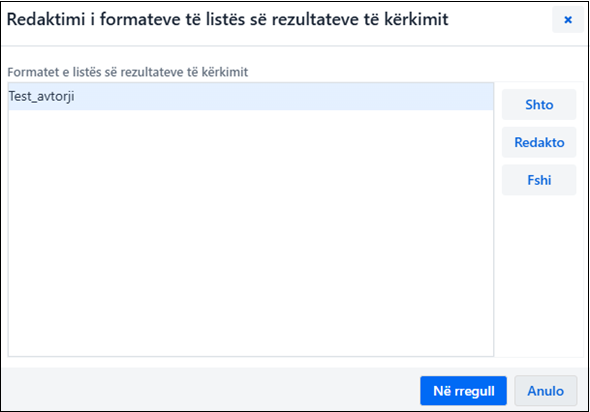
Shënim
Formatet e përcaktuara të listës së rezultateve të kërkimit janë të lidhura me emrin e përdoruesit.
Listën e formateve të rezultateve të kërkimit mund ta plotësoni me formatin e ri ose formatin e përcaktuar e ndryshoni.
Filloni nga dritarja Redaktimi i formateve të listës së rezultateve të kërkimit.
Për shtimin e formatit të ri klikoni butonin Shto, për ndryshimin e formatit të përcaktuar klikoni butonin Redakto, pasi ta keni përzgjedhur atë.
Hapet dritarja Formati i listës së rezultateve të kërkimit.
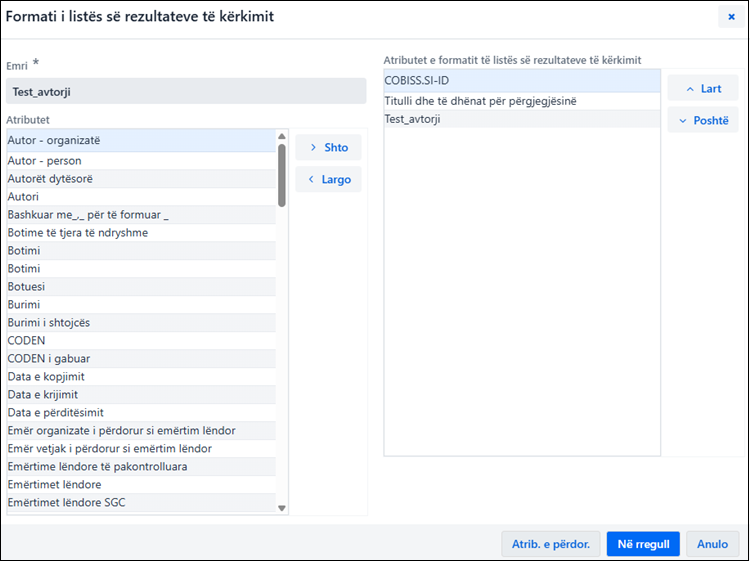
Tek “Emri” shënoni ose ndryshoni emrin e formatit.
Përcaktoni atributet e formatit.
Nëse dëshironi që një atribut ta shtoni midis atributeve të tjera, përzgjidheni atë në listën “Atributet” dhe klikoni butonin Shto.
Nëse dëshironi që një atribut ta largoni nga lista “Atributet e formatit të listës së rezultateve të kërkimit”, përzgjidhni atë dhe klikoni butonin Largo.
Renditjen e atributeve të formatit edhe mund ta redaktoni. Atributin e zhvendosni një rresht më lart apo më poshtë, duke e përzgjedhur atë dhe duke klikuar butonin Lart ose Poshtë.
Këshillë
Nëse dëshironi të përcaktoni atributet shtesë ose atributet e përcaktuara shtesë t’i ndryshoni ose fshini, klikoni butonin Atrib. e përdoruesit.Klikoni butonin Në rregull.
Listat e përcaktuara paraprakisht të atributeve me fushat dhe nënfushat përkatëse, nga të cilat mund të shfaqen të dhënat në formatin e listës së rezultateve të kërkimit në bazat bibliografike të të dhënave, në bazat e njësuara dhe në bazën e të dhënave CORES, janë përshkruar në kapitullin Atributet e formatit të listës së rezultateve të kërkimit.
Shënim
Atributet e përdoruesit të përcaktuara në aplikacionin COBISS Lib apo në programin COBISS3, në listën e atributeve kanë prapashtesën CLIB. Këto atribute në aplikacionin COBISS Cat nuk mund të ndryshohen.
Formatet e listës së rezultateve të kërkimit i fshini në dritaren Redaktimi i formateve të listës së rezultateve të kërkimit.
Përveç atributeve të përcaktuara paraprakisht, për formatin e listës së rezultateve të kërkimit mund të përcaktoni edhe atributet tuaja, duke klikuar butonin Atrib. e përdoruesit në dritaren Atributi për formatin e listës së rezultateve të kërkimit. Hapet dritarja Atributet e përdoruesit.
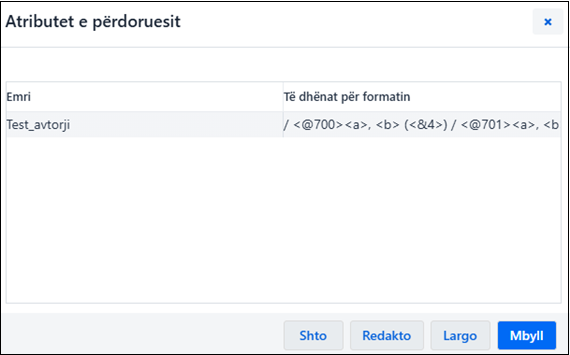
Filloni nga dritarja Atributet e përdoruesit. Në fillim lista është e zbrazët. Për atributet e përcaktuara shfaqen këto të dhëna:
Për shtimin e atributit të ri të përdoruesit klikoni butonin Shto, për ndryshimin e atributit të përcaktuar të përdoruesit, përzgjidheni atë në listë dhe klikoni butonin Redakto.
Hapet dritarja Atributi për formatin e listës së rezultateve të kërkimit.
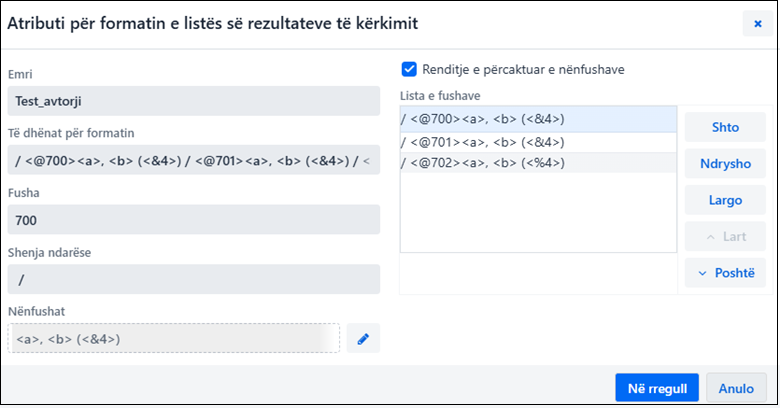
“Lista e fushave” përfshinë fushat që i keni shtuar në atribut. Në fillim lista është e zbrazët. Shënimi direkt i të dhënave në të nuk është i mundur. Listën mund ta përditësoni. Nëse në listë përzgjidhni rreshtin e caktuar të dhënat transferohen në fushën për shënimin e të dhënave “Fusha”, “Shenja ndarëse”, “Nënfushat” dhe “Renditje e përcaktuar e nënfushave”.
Tek “Të dhënat për formatin” shfaqet formati i përcaktuar i përdoruesit. Në fillim fusha është e zbrazët.
Tek “Emri” shënoni dhe ndryshoni emrin e atributit.
Tek “Fusha” shënoni numrin e fushës.
Tek “Shenja ndarëse” shënoni të dhënën që dëshironi të shfaqet para fushës. Mund të shënoni edhe një ose disa shenja. E paracaktuar është shenja " / ". Shih edhe kapitullin Rregullat për shfaqjen e atributeve të paracaktuara të përdoruesit.
Tek butoni Nënfushat shfaqet lista e nënfushave të përcaktuara. Në fillim fusha është e zbrazët. Klikoni butonin Nënfushat.
Hapet dritarja Fusha ???, ku shenjat “???” zëvendësojnë numrin e fushës që e përfshini në format.

“Lista e nënfushave” përfshinë nënfushat që i keni shtuar në fushë. Në fillim lista është e zbrazët. Shënimi direkt i të dhënave nuk është i mundur. Listën mund ta përditësoni. Nëse në listë përzgjidhni rreshtin e caktuar, të dhënat transferohen në fushën “Nënfusha”, “Shenja ndarëse” dhe “Kodet”.
Tek “Nënfusha” shënoni shenjën e nënfushës.
Tek “Shenja ndarëse” shënoni shenjën që dëshironi të shfaqen para nënfushës. Mund të shënoni një shenjë ose më shumë. E paracaktuar është shenja " ; ". Shih edhe kapitullin Rregullat e shfaqjes së atributeve të paracaktuara të përdoruesit.
Lista tek “Kodet” përdoret vetëm për nënfushat e koduara. Nga ajo përzgjidhni mënyrën e shfaqjes së nënfushave të koduara.
Kur në listë shtoni të gjitha nënfushat klikoni butonin Në rregull.
Ktheheni në dritaren Atributi për formatin e listës së rezultateve të kërkimit.
Nëse dëshironi të shfaqni nënfushat në të njëjtën renditje siç i keni përcaktuar tek atributet, duhet të klikoni kutinë e zgjedhjes tek “Renditje e përcaktuar e nënfushave”.
Kur në listë shtoni të gjitha fushat që dëshironi të shfaqen, klikoni butonin Në rregull.
Kthehuni në dritaren Atributet e përdoruesit.
Për të mbyllur dritaren klikoni butonin Mbyll.
Procedura përshkruan mënyrën e shtimit, ndryshimit ose fshirjes së rreshtave tek “Lista e fushave” në dritaren Atributi për formatin e listës së rezultateve të kërkimit dhe rreshtave tek “Lista e nënfushave” në dritaren Fusha ???.
Në “Lista e fushave” në dritaren Atributi për formatin e listës së rezultateve të kërkimit transferohen të dhënat nga “Fusha”, “Shenja ndarëse”, “Nënfushat” dhe e dhëna nga kutia e zgjedhjes “Renditje e përcaktuar e nënfushave”. Rreshti i veçantë ka formën:
Tek “Nënfushat” në një rresht janë të shënuara të gjitha elementet e listës së nënfushave nga dritarja Fusha ???. Elementin e veçantë e përbëjnë të dhënat, të cilat transferohen nga fushat për shënimin e të dhënave tek “Nënfusha”, “Shenja ndarëse” dhe “Kodet”.
Forma e rreshtit të veçantë varet nga vlera e përzgjedhur në listën tek “Kodet”:
Këshillë
Nëse dëshironi, që të dhënat të shfaqen me hapësirë mes vete, hapësira duhet të jetë pjesë e shenjës ndarëse.
Tek shfaqja e të dhënave vlejnë këto rregulla:
Shembull
Nëse dëshironi që në dritaren për kërkim të shfaqen autorët nga fushat 700 dhe 701 pa kodin për autorësinë, ndërsa nga fushat 702 me kodin dhe kuptimin e kodit, duhet të përcaktoni atributet në këtë mënyrë:
/ <@700><a>, <b> (<&4>)
/ <@701><a>, <b> (<&4>)
/ <@702><a>, <b> (<%4>)
Regjistrimi në formatin COMARC:
701 aKadare bIsmail 4070
701 aShkreli bAzem 4070
701 aQosja bRexhep 4070
701 aFishta bGjergj 4070
702 aFrashëri bSami 4730
Shfaqja e atributeve në dritaren për kërkim:
Kadare, Ismail (autor) / Shkreli, Azem (autor) / Qosja, Rexhep (autor) / Fishta, Gjergj (autor) / Frashëri, Sami (730 – përkthyes)
Atributet e përcaktuar të përdoruesit mund t’i fshini në dritaren Atributet e përdoruesit.
Në këtë kapitull është dhënë lista e atributeve me fushat dhe nënfushat përkatëse, nga të cilat mund të shfaqen të dhënat në formatin e listës së rezultateve të kërkimit në bazat bibliografike të të dhënave, në bazat e njësuara të të dhënave dhe në bazën CORES.
| Atributet | Të dhënat që shfaqen |
|---|---|
| Autori | 700abcdf, 701abcdf, 710abcdefgh, 711abcdefgh |
| Autori – organizatë | 710abcdefgh, 711abcdefgh, 712abcdefgh |
| Autori – person | 700abcdf, 701abcdf, 702abcdf |
| Niveli bibliografik | 001c |
| COBISS.XX-ID | ID |
| CODEN | 040a |
| Data e kopjimit | Data e shkarkimit të parë nga COBIB-i |
| Data e kopjimit | Data e krijimit |
| Data e redaktimit | Data e përditësimit të fundit |
| Informacioni tjetër për titullin | 200e |
| Klasifikimet e tjera | 686abc |
| Identifikuesit e tjerë standard | 017ab |
| Shteti i botimit | 102a |
| Titulli uniform | 500abhiklmnqrstu |
| Forma fizike | 106a, 115a, 116a, 117a, 124b, 126a, 130a, 135b |
| Përshkrimi fizik | 215acde |
| ID e regjistrimit të vjetër/origjinalit | 001ex |
| Emër organizate i përdorur si emërtim lëndor | 601abcdefghwxyz |
| Të dhëna për botimin | 210abcdefgh |
| ISBN | 010a |
| ISMN | 013a |
| ISSN | 011ecf |
| ISSN e botimit | 011as |
| Botimi | 205abdfg |
| Prodhuesi | 210g |
| Titulli i zgjeruar | 532a |
| Është vazhdim i | 430ax |
| Gjuha e tekstit | 101a |
| Gjuha e tekstit/e origjinalit | 101ac |
| Gjuha e libretit etj./ Gjuha e titrave | 101hj |
| Titulli kyç | 530ab |
| Kodi për ilustrimet | 105a |
| Kodi për letërsinë | 105f |
| Kodi për kategorinë e publikut | 100e |
| Vendi i prodhimit | 210e |
| Vendi i botimit | 210a |
| Krijuesi | Krijuesi i regjistrimit |
| Viti i botimit | 100c |
| Viti i botimit, prodhimit etj. | 210d |
| Numri më i madh lokal | 000g |
| Të dhënat matematikore | 206a |
| Burimi i shtojcës | 422ax |
| Vazhdon si | 440ax |
| Numër i gabuar i kopjes së detyruar | 021z |
| Numër i gabuar i botimit zyrtar | 022z |
| CODEN i gabuar | 040z |
| ISBN e gabuar | 010z |
| ISMN e gabuar | 013z |
| ISSN e gabuar | 011z |
| Titulli | 200acehi |
| Titulli dhe të dhënat për përgjegjësinë | 200abcdefghi |
| Titulli i pjesës | 200i |
| Formuar nga bashkimi | 436ax |
| Botimi | 205a |
| Shënimi për kopjen që katalogohet | 316a059 |
| Shënimi për bibliografitë | 320a |
| Shënimi për disertacionin | 328adefg |
| Shënimi për ekzekutuesit | 323a |
| Shënimi për origjinalin | 324a |
| Shënimi për origjinën | 317a059 |
| Shënimi për shpërblimin | 334a |
| Shënim për periodicitetin | 326a |
| Shënimi për procedurën | 318abcdefhijklnopr059 |
| Shënimi për referencat | 321a |
| Shënimi për riprodhiminin | 325a |
| Shënimi për kërkesat e sistemit | 337a |
| Shënimi për bashkëpunëtorët në formimin e njësisë | 322a |
| Shënimi për përdoruesit | 333a |
| Shënimi për llojin e burimit elektronik | 336a |
| Shënimi për përmbajtjen | 3270a |
| Shënime | 300a, 320a, 326a, 328a, 336a, 337a |
| Emër vetjak i përdorur si emërtim lëndor | 600abcdfwxyz |
| Numri i pjesës | 200h |
| Shenja për vitin e botimit | 100b |
| Të dhënat për regjistrimin | 001aghx |
| Nënseri në | 411ax |
| Nënseri në | 410ax |
| Periodiciteti i botimit | 110b |
| Fusha për nevojat lokale | 830a, 992b |
| Të dhënat e veçanta për materialin | 206a, 207a, 208ad, 230a |
| Emërtimet lëndore | 600abcdfwxyz, 601abcdefghwxyz, 602acfwxyz, 604atwxyz, 605ahiklmnqrsujwxyz, 606awxyz, 607awxyz, 608awxyz, 609awxyz, 610a |
| Emërtimet lëndore SGC | 600abcdfwxyz, 601abcdefghwxyz, 602acdfwxyz, 604atwxyz, 605ahiklmnqrsujwxyz, 606awxyz, 607awxyz, 608awxyz, 609awxyz |
| Titujt e tjerë të mëparshëm | 520ae |
| Emërtimet e tjera lëndore të kontrolluara | 602afwxyz, 605ahiwxyz, 606awxyz, 607awxyz, 608awxyz, 609awxyz |
| Titujt e tjerë pasues | 441ax, 444ax, 445ax, 446ax |
| Titujt e tjerë të mëparshëm | 431ax, 434ax, 435ax |
| Shtojca | 421ax |
| Emërtime lëndore të pakontrolluara | 610a |
| Botime të tjera të ndryshme | 452ax, 453ax, 454ax |
| Lidhje të tjera të ndryshme | 481a, 482a, 488ax |
| Redaktori | Redaktori i fundit i regjistrimit |
| Autorët dytësorë | 702abcdf, 712abcdefgh |
| Sistemi COBISS | Shenja me dy shkronjat e sistemit |
| Shënimi i përgjithshëm | 300a |
| Përcaktimi i përgjithshëm i materialit | 200b |
| Numri standard | 010abdz, 011ed, 013abdz, 0172abdz, 071ab |
| Statusi dhe lloji i materialit | DELETE; NEWID=nnnnn, FATH, SON, LOCAL, 001bct, 110a |
| Statusi i regjistrimit | 001a |
| Faqet | 215a |
| Titulli i saktë | 200a |
| Numri i kopjes së detyruar | 021ab |
| Numri i botimit zyrtar | 022ab |
| Numri i bibliotekave | 998 |
| Tipologjia | 001t |
| KDU | 675a |
| Grupi - KDU | 675b |
| KDU për kërkim | 675c |
| KDU për statistikë | 675s |
| URL | 856uz |
| Variantet e titujve | 510ae, 513ae, 514a, 515a, 516a, 517a, 518a |
| Burimi | 200ahi (njësia kryesore e pjesës përbërëse në monografi) 200ahi (njësia kryesore e pjesës përbërëse në burimin në vazhdim) dhe 011a, 215gihk (pjesa përbërëse) |
| Lloji i burimit elektronik | 135a |
| Lloji i burimit në vazhdim | 110a |
| Lloji i përmbajtjes | 105bcdfg, 110d, 125c, 128a, 140def |
| Lloji i regjistrimit | 001b |
| Botuesi | 210c |
| Numri i botuesit | 071ab |
| Seria | 225adefhivx |
| Bashkuar me , për të formuar _ | 447ax |
| Pikëqasja e përshkrimit kryesor | 503a, 700abcdf, 710abcdefgh |
| Atributi | Të dhënat që shfaqen |
|---|---|
| CONOR.XX-ID | ID |
| Data e krijimit | Data e krijimit |
| Data e përditësimit të fundit | Data e përditësimit të fundit |
| Frekuenca | Numri i regjistrimeve të lidhura në COBIB |
| Emri i organizatës | 210abcdefgh, 410abcdefgh, 510abcdefgh |
| Gjuha | 101a |
| Gjuha dhe kombësia | 101a, 102a |
| Organizata - shtesa/vendi i takimit | 210ce |
| Krijuesi i regjistrimit | Krijuesi i regjistrimit |
| Viti i lindjes/i themelimit - vdekjes/mbylljes | 190a, 191a |
| Viti i takimit | 210f, 410f, 510f |
| Kombësia | 102a |
| Krijuesi më i shpeshtë | 911b |
| Pikëqasja e njësuar | 200abcdf, 210abcdefgh |
| Pikëqasja e njësuar – emër vetjak | 200abcdf |
| Pikëqasja e njësuar – emër organizate | 210abcdefgh |
| Shënimet për përdoruesit | 300a, 320a, 330a, 340a |
| Emri vetjak | 200abcdf, 400abcdf, 500abcdf |
| E dhëna ndodhet në | 810ab |
| E dhëna nuk është në | 815a |
| Të dhënat për regjistrimin | 001abgx |
| Përvetësuesi i regjistrimit | Përvetësuesi i regjistrimit |
| Pikëqasjet në lidhshmëri | 500abcdf5, 510abcdefgh5 |
| Shënimi i përgjithshëm | 830a |
| Statusi | regjistrim i pavlefshëm, shih ID=001x |
| Statusi dhe lloji i pikëqasjes së njësuar | regjistrim i pavlefshëm, shih ID=001x, 001c, 100b |
| Kodi i kërkuesit shkencor | 200r |
| Kodi i institucionit/organizatës | 911a |
| Numri LC | 035a |
| Statusi dhe lloji i pikëqasjes së njësuar | 001c, 100b |
| Përdorimi | 820a |
| URL | 856uz |
| Variantet e pikëqasjes | 400abcdf5, 410abcdefgh5 |
| Redaktori i fundit i regjistrimit | Redaktori i regjistrimit |
| Atributi | Të dhënat që shfaqen |
|---|---|
| LCHS | 400abcdfgjxyz, 410abcdefghjx, 415ajxyz, 420acfjxyz, 430abhiklmnqrsuwjxyz, 440atjxyz, 443afilntjxyz, 450ajxyz, 480axyz (vetëm ato fusha, të cilat në nënfushën 2 përmbajnë kodin “lc”) |
| MeSH | 400abcdfgjxyz, 410abcdefghjx, 415ajxyz, 420acfjxyz, 430abhiklmnqrsuwjxyz, 440atjxyz, 443afilntjxyz, 450ajxyz, 480axyz (vetëm ato fusha, të cilat në nënfushën 2 përmbajnë kodin “mesh”) |
| Pikëqasja e njësuar | 200abcdf, 210abcdefgh, 215axz, 220acf, 230abhiklmnqrsuw, 240at, 243afilnt, 250axy, 280axyz |
| Pikëqasja e njësuar (eng) | 700abcdf, 710abcdefgh, 715axz, 720acf, 730abhiklmnqrsuw, 740at, 743afilnt, 750axy, 780axyz |
| Shënimet për kataloguesit | 820a, 830a |
| Shënimet për përdoruesit | 300a, 305ab, 310ab, 320a, 330a, 340a |
| RAMEAU | 400abcdfgjxyz, 410abcdefghjx, 415ajxyz, 420acfjxyz, 430abhiklmnqrsuwjxyz, 440atjxyz, 443afilntjxyz, 450ajxyz, 480axyz (vetëm ato fusha, të cilat në nënfushën 2 përmbajnë kodin “ram”) |
| Sears | 400abcdfgjxyz, 410abcdefghjx, 415ajxyz, 420acfjxyz, 430abhiklmnqrsuwjxyz, 440atjxyz, 443afilntjxyz, 450ajxyz, 480axyz (vetëm ato fusha, të cilat në nënfushën 2 përmbajnë kodin “sears”) |
| SGC.XX-ID | 999c apo ID, në 999c nuk ekziston |
| Pikëqasjet në lidhshmëri | 500abcdf, 510abcdefgh, 515axz, 520acf, 530abhiklmnqrsuw, 540at, 543afilnt, 550axy, 580axyz (vetëm ato fusha 5XX, të cilat në nënfushën 5 nuk përmbajnë kodin “g”) |
| Termat e gjerë | 500abcdf, 510abcdefgh, 515axz, 520acf, 530abhiklmnqrsuw, 540at, 543afilnt, 550axy, 580axyz (vetëm ato fusha 5XX, të cilat në nënfushën 5 përmbajnë kodin “g”) |
| Lloji i pikëqasjes | 001c |
| KDU | 675a |
| Variantet e pikëqasjes | 400abcdfgjxyz, 410abcdefghjx, 415ajxyz, 420acfjxyz, 430abhiklmnqrsuwjxyz, 440atjxyz, 443afilntjxyz, 450ajxyz, 480axyz (vetëm ato fusha 4XX, të cilat nuk kanë nënfushën 2) |
| Burimet | 810ab |
| Atributi | Të dhënat që shfaqen |
|---|---|
| Autori – organizatë | 7120abcdefgh48 |
| Autori – person | 7020abcdf478 |
| CORES.XX-ID | ID |
| ISSN | 011ec |
| Titulli | 200abhi |
| Funksionet | Këshillat |
|---|---|
| Rregullimi i madhësisë së paraqitjes në ndërfaqe | Madhësinë e rregulloni përmes mundësisë Rrit apo Zoom në shfletuesin e internetit. |
| Fshehja e hapësirës së punës | Hapësirën e punës mund ta fshehni apo ta shfaqni duke klikuar në butonin  . . |
| Lidhja me COBISS Lib | Duke klikuar në butonin  bëhet lidhja automatike me aplikacionin COBISS Lib, ku mund të vazhdoni me procedurat e lidhura me koleksionet e bibliotekës, me raportet… bëhet lidhja automatike me aplikacionin COBISS Lib, ku mund të vazhdoni me procedurat e lidhura me koleksionet e bibliotekës, me raportet… |
| Përdorimi i drejtshkrimorit | Që të verifikoni saktësinë e tekstit të vendosur në fushën për shënimin e të dhënave, në shfletuesin e internetit duhet të mundësoni përdorimin e drejtshkrimorit. |
| Eksportimi i regjistrimeve | Gjatë eksportimit të regjistrimeve në formate të ndryshme krijohen skedarë. Nëse dëshironi që gjatë transferimit të skedarit të përzgjidhni vendndodhjen dhe të vendosni emrin e skedarit, këtë duhet ta bëni në shfletuesin e internetit. |
| Hapja e regjistrimit në dritare të re të shfletuesit | Nëse regjistrimin në skedën e re të shfletuesit e tërhiqni nga dritarja e shfletuesit, ai hapet në dritare të re. |
| Zhvendosja e fushës/nënfushës | Klikoni tastin e majtë të miut në fushën/nënfushën që dëshironi ta zhvendosni, mbajeni të shtypur dhe fushën/nënfushën tërhiqeni në vendndodhjen e re në regjistrim (“drag & drop”). |
| Vendosja e simboleve UNICODE | Gjatë vendosjes së simboleve UNICODE mund të përdorni tabelat e ndryshme të simboleve (p.sh. Character Map, BabelMap, Unicodia, Tabela e simboleve COBISS) dhe tastierat në ekran. |
| Qasja në historinë e kujtesës së fragmenteve | Përmes tasteve <Windows> + <V> hapet historia e kujtesës së fragmenteve (“clipboard history”), ku mund të përzgjidhni midis 25 teksteve/elementeve të fundit të prera ose të kopjuara dhe ato t’i ngjitni në fushat për shënimin e të dhënave të aplikacionit COBISS Cat. |